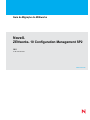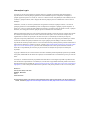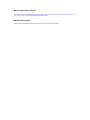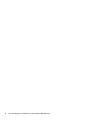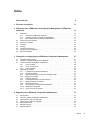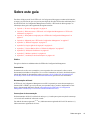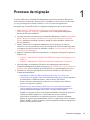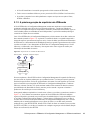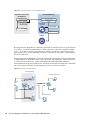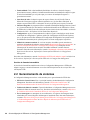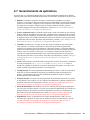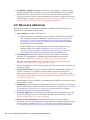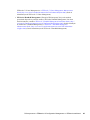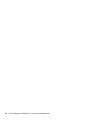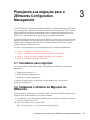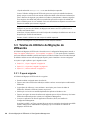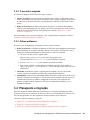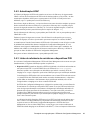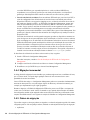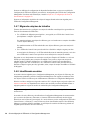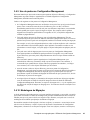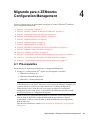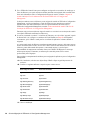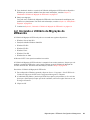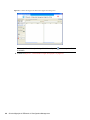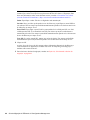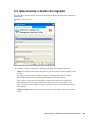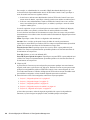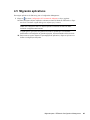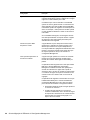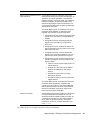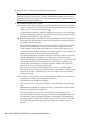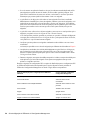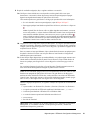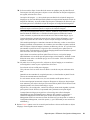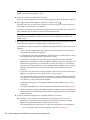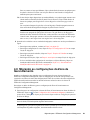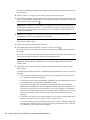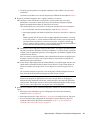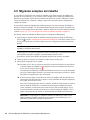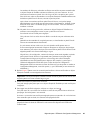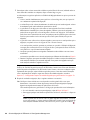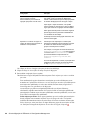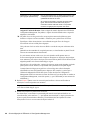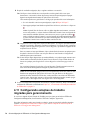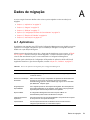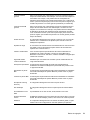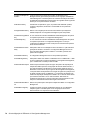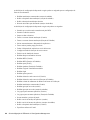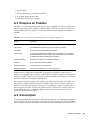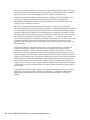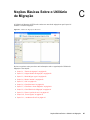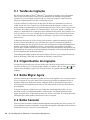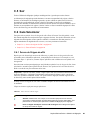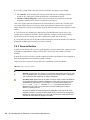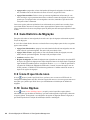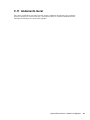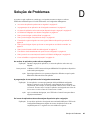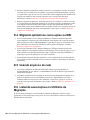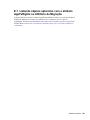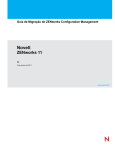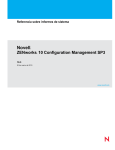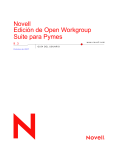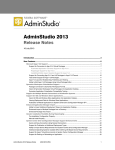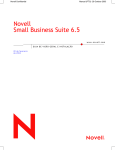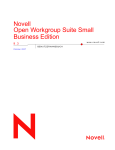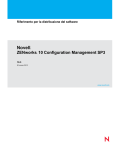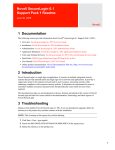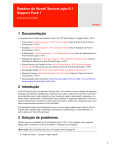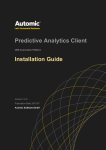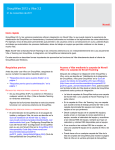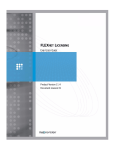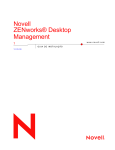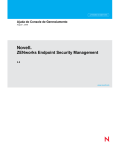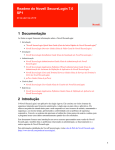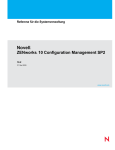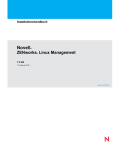Download Guia de Migração do ZENworks 10 Configuration
Transcript
novdocx (pt-br) 12 May 2009 Guia de Migração do ZENworks Novell ® ZENworks 10 Configuration Management SP2 ® 10.2 27 de maio de 2009 www.novell.com Guia de Migração do ZENworks 10 Configuration Management A Novell, Inc. não faz representações ou garantias quanto ao conteúdo ou à utilização desta documentação e especificamente se isenta de quaisquer garantias de comerciabilidade expressas ou implícitas ou adequação a qualquer propósito específico. A Novell, Inc. reserva-se o direito de revisar esta publicação e fazer mudanças em seu conteúdo, a qualquer momento, sem a obrigação de notificar qualquer pessoa ou entidade sobre essas revisões ou mudanças. Além disso, a Novell, Inc. não faz representações nem garantias com relação a qualquer software, e se isenta de quaisquer garantias de comerciabilidade expressas ou implícitas ou adequação a qualquer propósito específico. A Novell, Inc. reserva-se o direito de fazer mudanças em qualquer e em todas as partes do software Novell, a qualquer momento, sem a obrigação de notificar qualquer pessoa ou entidade sobre essas mudanças. Quaisquer informações técnicas ou sobre produtos fornecidas segundo os termos do presente Contrato estão sujeitas aos controles de exportação dos EUA e às leis comerciais de outros países. Você concorda em cumprir todos os regulamentos do controle de exportação e em obter as licenças ou a classificação necessárias para exportar, reexportar ou importar produtos finais. Você concorda em não exportar nem reexportar para entidades que constam nas listas de exclusão de exportação atual dos EUA ou para qualquer país sob embargo ou terrorista conforme especificado nas leis de exportação dos EUA. Você concorda em não usar produtos para fins proibidos relacionados a armas nucleares, biológicas e químicas ou mísseis. Consulte a página International Trade Services da Novell na Web (http://www.novell.com/info/exports/) para obter mais informações sobre como exportar softwares da Novell. A Novell não se responsabiliza pelo insucesso por parte do cliente na obtenção de aprovações necessárias para exportação. Copyright © 2009 Novell, Inc. Todos os direitos reservados. Nenhuma parte desta publicação poderá ser reproduzida, fotocopiada, armazenada em um sistema de recuperação ou transmitida sem o consentimento expresso por escrito do editor. A Novell, Inc. é titular de direitos de propriedade intelectual relativos à tecnologia incorporada no produto descrito neste documento. Especificamente e sem limitações, esses direitos de propriedade intelectual podem incluir uma ou mais das patentes dos EUA listadas na página de patentes legais da Novell na Web (http://www.novell.com/company/ legal/patents/) e uma ou mais patentes adicionais ou aplicativos com patente pendente nos EUA e em outros países. Novell, Inc. 404 Wyman Street, Suite 500 Waltham, MA 02451 U.S.A. www.novell.com Documentação Online: Para acessar a documentação online mais recente deste e de outros produtos da Novell, consulte a página de Documentação da Novell na Web (http://www.novell.com/documentation). novdocx (pt-br) 12 May 2009 Informações Legais Para conhecer as marcas registradas da Novell, consulte a lista de marcas registradas e marcas de serviço da Novell (http://www.novell.com/company/legal/trademarks/tmlist.html). Materiais de terceiros Todas as marcas registradas de terceiros pertencem aos seus respectivos proprietários. novdocx (pt-br) 12 May 2009 Marcas registradas da Novell novdocx (pt-br) 12 May 2009 4 Guia de Migração do ZENworks 10 Configuration Management novdocx (pt-br) 12 May 2009 Índice Sobre este guia 9 1 Processo de migração 11 2 Diferenças entre o ZENworks 10 Configuration Management e o ZENworks tradicional 13 2.1 2.2 2.3 2.4 2.5 2.6 2.7 2.8 Arquitetura . . . . . . . . . . . . . . . . . . . . . . . . . . . . . . . . . . . . . . . . . . . . . . . . . . . . . . . . . . . . . . . . 2.1.1 Arquitetura do ZENworks tradicional . . . . . . . . . . . . . . . . . . . . . . . . . . . . . . . . . . . . . 2.1.2 A próxima geração da arquitetura do ZENworks . . . . . . . . . . . . . . . . . . . . . . . . . . . . 2.1.3 Mais detalhes sobre as mudanças arquitetônicas . . . . . . . . . . . . . . . . . . . . . . . . . . . Gerenciamento de sistemas . . . . . . . . . . . . . . . . . . . . . . . . . . . . . . . . . . . . . . . . . . . . . . . . . . Estações de Trabalho . . . . . . . . . . . . . . . . . . . . . . . . . . . . . . . . . . . . . . . . . . . . . . . . . . . . . . . Inventário . . . . . . . . . . . . . . . . . . . . . . . . . . . . . . . . . . . . . . . . . . . . . . . . . . . . . . . . . . . . . . . . . Imaging . . . . . . . . . . . . . . . . . . . . . . . . . . . . . . . . . . . . . . . . . . . . . . . . . . . . . . . . . . . . . . . . . . Gerenciamento Remoto . . . . . . . . . . . . . . . . . . . . . . . . . . . . . . . . . . . . . . . . . . . . . . . . . . . . . . Gerenciamento de aplicativos . . . . . . . . . . . . . . . . . . . . . . . . . . . . . . . . . . . . . . . . . . . . . . . . . Recursos adicionais . . . . . . . . . . . . . . . . . . . . . . . . . . . . . . . . . . . . . . . . . . . . . . . . . . . . . . . . . 3 Planejando sua migração para o ZENworks Configuration Management 3.1 3.2 3.3 3.4 Candidatos para migração . . . . . . . . . . . . . . . . . . . . . . . . . . . . . . . . . . . . . . . . . . . . . . . . . . . . Instalando o Utilitário de Migração do ZENworks . . . . . . . . . . . . . . . . . . . . . . . . . . . . . . . . . . Tarefas do Utilitário de Migração do ZENworks. . . . . . . . . . . . . . . . . . . . . . . . . . . . . . . . . . . . 3.3.1 O que é migrado . . . . . . . . . . . . . . . . . . . . . . . . . . . . . . . . . . . . . . . . . . . . . . . . . . . . 3.3.2 O que não é migrado . . . . . . . . . . . . . . . . . . . . . . . . . . . . . . . . . . . . . . . . . . . . . . . . . 3.3.3 Outros softwares . . . . . . . . . . . . . . . . . . . . . . . . . . . . . . . . . . . . . . . . . . . . . . . . . . . . Planejando a migração . . . . . . . . . . . . . . . . . . . . . . . . . . . . . . . . . . . . . . . . . . . . . . . . . . . . . . 3.4.1 Coexistência dos sistemas ZENworks. . . . . . . . . . . . . . . . . . . . . . . . . . . . . . . . . . . . 3.4.2 Autenticação LDAP . . . . . . . . . . . . . . . . . . . . . . . . . . . . . . . . . . . . . . . . . . . . . . . . . . 3.4.3 Listas de referência de servidores e dispositivos PXE . . . . . . . . . . . . . . . . . . . . . . . 3.4.4 Migração incremental . . . . . . . . . . . . . . . . . . . . . . . . . . . . . . . . . . . . . . . . . . . . . . . . 3.4.5 Ordem de migração . . . . . . . . . . . . . . . . . . . . . . . . . . . . . . . . . . . . . . . . . . . . . . . . . . 3.4.6 Configurações da Zona de Gerenciamento . . . . . . . . . . . . . . . . . . . . . . . . . . . . . . . . 3.4.7 Migrando estações de trabalho . . . . . . . . . . . . . . . . . . . . . . . . . . . . . . . . . . . . . . . . . 3.4.8 Identificando usuários . . . . . . . . . . . . . . . . . . . . . . . . . . . . . . . . . . . . . . . . . . . . . . . . 3.4.9 Uso de pastas no Configuration Management . . . . . . . . . . . . . . . . . . . . . . . . . . . . . 3.4.10 Modelagem de Migração . . . . . . . . . . . . . . . . . . . . . . . . . . . . . . . . . . . . . . . . . . . . . . 3.4.11 O que acontece em seguida? . . . . . . . . . . . . . . . . . . . . . . . . . . . . . . . . . . . . . . . . . . 4 Migrando para o ZENworks Configuration Management 4.1 4.2 4.3 4.4 4.5 4.6 4.7 Pré-requisitos . . . . . . . . . . . . . . . . . . . . . . . . . . . . . . . . . . . . . . . . . . . . . . . . . . . . . . . . . . . . . . Iniciando o Utilitário de Migração do ZENworks. . . . . . . . . . . . . . . . . . . . . . . . . . . . . . . . . . . . Selecionando a origem da migração . . . . . . . . . . . . . . . . . . . . . . . . . . . . . . . . . . . . . . . . . . . . Selecionando o destino da migração . . . . . . . . . . . . . . . . . . . . . . . . . . . . . . . . . . . . . . . . . . . . Migrando aplicativos . . . . . . . . . . . . . . . . . . . . . . . . . . . . . . . . . . . . . . . . . . . . . . . . . . . . . . . . Migrando imagens . . . . . . . . . . . . . . . . . . . . . . . . . . . . . . . . . . . . . . . . . . . . . . . . . . . . . . . . . . Migrando políticas . . . . . . . . . . . . . . . . . . . . . . . . . . . . . . . . . . . . . . . . . . . . . . . . . . . . . . . . . . 13 13 15 17 20 21 22 22 22 23 24 27 27 27 28 28 29 29 29 30 31 31 32 32 33 34 34 35 35 36 37 37 39 41 43 45 52 56 Índice 5 Migrando as configurações da Zona de Gerenciamento . . . . . . . . . . . . . . . . . . . . . . . . . . . . . Migrando estações de trabalho . . . . . . . . . . . . . . . . . . . . . . . . . . . . . . . . . . . . . . . . . . . . . . . . Migrando associações . . . . . . . . . . . . . . . . . . . . . . . . . . . . . . . . . . . . . . . . . . . . . . . . . . . . . . . Configurando estações de trabalho migradas para gerenciamento. . . . . . . . . . . . . . . . . . . . . Crie uma imagem das estações de trabalho migradas . . . . . . . . . . . . . . . . . . . . . . . . . . . . . . Gerenciando sua instalação tradicional do ZENworks. . . . . . . . . . . . . . . . . . . . . . . . . . . . . . . A Dados de migração A.1 A.2 A.3 A.4 A.5 A.6 Aplicativos . . . . . . . . . . . . . . . . . . . . . . . . . . . . . . . . . . . . . . . . . . . . . . . . . . . . . . . . . . . . . . . . Imagens . . . . . . . . . . . . . . . . . . . . . . . . . . . . . . . . . . . . . . . . . . . . . . . . . . . . . . . . . . . . . . . . . . Políticas . . . . . . . . . . . . . . . . . . . . . . . . . . . . . . . . . . . . . . . . . . . . . . . . . . . . . . . . . . . . . . . . . . Configurações da Zona de Gerenciamento . . . . . . . . . . . . . . . . . . . . . . . . . . . . . . . . . . . . . . . Estações de Trabalho . . . . . . . . . . . . . . . . . . . . . . . . . . . . . . . . . . . . . . . . . . . . . . . . . . . . . . . Associações . . . . . . . . . . . . . . . . . . . . . . . . . . . . . . . . . . . . . . . . . . . . . . . . . . . . . . . . . . . . . . . B Opções globais de migração B.1 B.2 B.3 B.4 B.5 B.6 B.7 B.8 Geral . . . . . . . . . . . . . . . . . . . . . . . . . . . . . . . . . . . . . . . . . . . . . . . . . . . . . . . . . . . . . . . . . . . . Aplicativos . . . . . . . . . . . . . . . . . . . . . . . . . . . . . . . . . . . . . . . . . . . . . . . . . . . . . . . . . . . . . . . . Associações . . . . . . . . . . . . . . . . . . . . . . . . . . . . . . . . . . . . . . . . . . . . . . . . . . . . . . . . . . . . . . . Criação de imagens . . . . . . . . . . . . . . . . . . . . . . . . . . . . . . . . . . . . . . . . . . . . . . . . . . . . . . . . . Políticas . . . . . . . . . . . . . . . . . . . . . . . . . . . . . . . . . . . . . . . . . . . . . . . . . . . . . . . . . . . . . . . . . . Configurações da Zona . . . . . . . . . . . . . . . . . . . . . . . . . . . . . . . . . . . . . . . . . . . . . . . . . . . . . . Estações de Trabalho . . . . . . . . . . . . . . . . . . . . . . . . . . . . . . . . . . . . . . . . . . . . . . . . . . . . . . . Configuração do Cliente Web . . . . . . . . . . . . . . . . . . . . . . . . . . . . . . . . . . . . . . . . . . . . . . . . . C Noções Básicas Sobre o Utilitário de Migração C.1 C.2 C.3 C.4 C.5 C.6 Tarefas de migração . . . . . . . . . . . . . . . . . . . . . . . . . . . . . . . . . . . . . . . . . . . . . . . . . . . . . . . . Origem/destino da migração . . . . . . . . . . . . . . . . . . . . . . . . . . . . . . . . . . . . . . . . . . . . . . . . . . Botão Migrar Agora . . . . . . . . . . . . . . . . . . . . . . . . . . . . . . . . . . . . . . . . . . . . . . . . . . . . . . . . . Botão Cancelar . . . . . . . . . . . . . . . . . . . . . . . . . . . . . . . . . . . . . . . . . . . . . . . . . . . . . . . . . . . . Sair . . . . . . . . . . . . . . . . . . . . . . . . . . . . . . . . . . . . . . . . . . . . . . . . . . . . . . . . . . . . . . . . . . . . . . Guia Selecionar . . . . . . . . . . . . . . . . . . . . . . . . . . . . . . . . . . . . . . . . . . . . . . . . . . . . . . . . . . . . C.6.1 Árvore de Origem do eDir . . . . . . . . . . . . . . . . . . . . . . . . . . . . . . . . . . . . . . . . . . . . . C.6.2 Zona de Destino . . . . . . . . . . . . . . . . . . . . . . . . . . . . . . . . . . . . . . . . . . . . . . . . . . . . C.7 Guia Itens a Serem Migrados . . . . . . . . . . . . . . . . . . . . . . . . . . . . . . . . . . . . . . . . . . . . . . . . . C.8 Guia Histórico de Migração . . . . . . . . . . . . . . . . . . . . . . . . . . . . . . . . . . . . . . . . . . . . . . . . . . . C.9 Ícone O que há de novo . . . . . . . . . . . . . . . . . . . . . . . . . . . . . . . . . . . . . . . . . . . . . . . . . . . . . . C.10 Ícone Opções . . . . . . . . . . . . . . . . . . . . . . . . . . . . . . . . . . . . . . . . . . . . . . . . . . . . . . . . . . . . . . C.11 Andamento Geral . . . . . . . . . . . . . . . . . . . . . . . . . . . . . . . . . . . . . . . . . . . . . . . . . . . . . . . . . . . 73 73 76 77 79 81 81 83 83 84 85 85 85 86 86 86 87 88 88 88 88 89 89 89 90 91 92 92 92 93 D Solução de Problemas 95 E Melhores práticas 99 E.1 E.2 E.3 E.4 E.5 6 59 62 65 70 71 71 Executando o Utilitário de Migração em um dispositivo Windows Vista . . . . . . . . . . . . . . . . . 99 Selecionando uma opção de migração . . . . . . . . . . . . . . . . . . . . . . . . . . . . . . . . . . . . . . . . . . 99 Carregando objetos no servidor de conteúdo . . . . . . . . . . . . . . . . . . . . . . . . . . . . . . . . . . . . . 99 Migrando aplicativos como ações ou MSI . . . . . . . . . . . . . . . . . . . . . . . . . . . . . . . . . . . . . . . 100 Usando arquivos de rede . . . . . . . . . . . . . . . . . . . . . . . . . . . . . . . . . . . . . . . . . . . . . . . . . . . . 100 Guia de Migração do ZENworks 10 Configuration Management novdocx (pt-br) 12 May 2009 4.8 4.9 4.10 4.11 4.12 4.13 Listando associações no Utilitário de Migração . . . . . . . . . . . . . . . . . . . . . . . . . . . . . . . . . . . 100 Listando objetos aplicativo com o atributo AppFsRights no Utilitário de Migração . . . . . . . . 101 F Atualizações da documentação F.1 novdocx (pt-br) 12 May 2009 E.6 E.7 27 de maio de 2009: SP2 (10.2) . . . . . . . . . . . . . . . . . . . . . . . . . . . . . . . . . . . . . . . . . . . . . . F.1.1 Migrando para o ZENworks Configuration Management. . . . . . . . . . . . . . . . . . . . . F.1.2 Opções globais de migração . . . . . . . . . . . . . . . . . . . . . . . . . . . . . . . . . . . . . . . . . . F.1.3 Dados de migração . . . . . . . . . . . . . . . . . . . . . . . . . . . . . . . . . . . . . . . . . . . . . . . . . 103 103 103 103 103 Índice 7 novdocx (pt-br) 12 May 2009 8 Guia de Migração do ZENworks 10 Configuration Management novdocx (pt-br) 12 May 2009 Sobre este guia Este Guia de Migração do Novell ZENworks 10 Configuration Management contém as informações, as etapas e os processos de que você precisa para migrar do Novell® ZENworks® tradicional para o Novell ZENworks 10 Configuration Management com SP2, o ZENworks de última geração. As informações deste guia estão organizadas da seguinte maneira: Capítulo 1, “Processo de migração” na página 11 Capítulo 2, “Diferenças entre o ZENworks 10 Configuration Management e o ZENworks tradicional” na página 13 Capítulo 3, “Planejando sua migração para o ZENworks Configuration Management” na página 27 Capítulo 4, “Migrando para o ZENworks Configuration Management” na página 37 Apêndice A, “Dados de migração” na página 73 Apêndice B, “Opções globais de migração” na página 83 Apêndice C, “Noções Básicas Sobre o Utilitário de Migração” na página 87 Apêndice D, “Solução de Problemas” na página 95 Apêndice E, “Melhores práticas” na página 99 Apêndice F, “Atualizações da documentação” na página 103 Público Este guia se destina aos administradores do ZENworks Configuration Management. Comentários Gostaríamos de receber seus comentários e suas sugestões sobre este manual e sobre as outras documentações incluídas no GroupWise. Use o recurso Comentários do Usuário, localizado na parte inferior das páginas de documentação online, ou acesse o site de feedback de documentação da Novell (http://www.novell.com/documentation/feedback.html) para enviar seus comentários. Documentação adicional O ZENworks 10 Configuration Management com SP2 é suportado por outra documentação (nos formatos PDF e HTML) que você pode usar para aprender sobre o produto e implementá-lo. Para obter a documentação adicional, consulte a documentação do ZENworks 10 Configuration Management com SP2 (http://www.novell.com/documentation/zcm10/). Convenções da documentação Na documentação da Novell, o símbolo de maior que (>) é usado para separar as ações de uma etapa e os itens de um caminho de referência cruzada. Um símbolo de marca registrada (®, TM etc.) indica uma marca registrada da Novell. Um asterisco (*) indica uma marca registrada de terceiros. Sobre este guia 9 10 Guia de Migração do ZENworks 10 Configuration Management novdocx (pt-br) 12 May 2009 Quando for possível digitar um determinado nome de caminho com uma barra invertida em algumas plataformas ou com uma barra normal em outras, o nome do caminho será apresentado com uma barra invertida. Os usuários de plataformas que requerem barras normais, por exemplo, Linux*, devem usar essas barras conforme o necessário no software. O Novell® ZENworks® 10 Configuration Management apresenta uma arquitetura diferente das versões anteriores do ZENworks. Para aproveitar a capacidade e os novos recursos do ZENworks 10, você precisa migrar dos sistemas existentes, em vez de executar um upgrade típico. 1 Para migrar para o Novell ZENworks 10 Configuration Management, siga este procedimento: 1. Leia o Capítulo 2, “Diferenças entre o ZENworks 10 Configuration Management e o ZENworks tradicional” na página 13 para entender como o Configuration Management é diferente do ZENworks tradicional. 2. (Opcional) Para obter uma visão geral do Configuration Management, consulte “Visão geral do produto” no Guia de Introdução do ZENworks 10 Configuration Management Enterprise Edition. (Informações semelhantes podem ser obtidas nas edições Standard e Advanced do Guia de Introdução). 3. Instale o ZENworks 10 Configuration Management em pelo menos um servidor para estabelecer a zona de gerenciamento em que as informações do ZENworks tradicional podem ser migradas. Para obter instruções de instalação, consulte o Guia de Instalação do ZENworks 10 Configuration Management. 4. Migre sua instalação do ZENworks tradicional para o Configuration Management seguindo as instruções em: Capítulo 3, “Planejando sua migração para o ZENworks Configuration Management” na página 27 Capítulo 4, “Migrando para o ZENworks Configuration Management” na página 37 5. (Opcional) Migre sua instalação do ZENworks Asset Management tradicional para o Configuration Management seguindo as instruções no Novell ZENworks 10 Asset Management Migration Guide (Guia de Migração do Novell ZENworks 10 Asset Management Services). 6. (Opcional) Use estes guias para instalar outros softwares incluídos nas várias edições do Configuration Management: AdminStudio 9.0 ZENworks Edition Installation Guide (http://www.novell.com/ documentation/zcm10/pdfdoc/adminstudio/AS9ZENInstallGuide.pdf) (Guia de Instalação do AdminStudio 8.5 ZENworks Edition - todas as edições; PDF apenas) Permite continuar a padronização do modo como você compacta, testa, distribui e gerencia seus aplicativos e patches. Endpoint Security Suite Installation Guide (http://www.novell.com/documentation/ zesm35/install/index.html?page=/documentation/zesm35/install/data/bookinfo.html) (Guia de Instalação do Endpoint Security Suite - Enterprise Edition apenas) Simplifica a segurança de ponto de extremidade combinando a imposição de políticas de segurança para dados, dispositivos e conectividade sob um único console de gerenciamento, permitindo que as organizações gerenciem, controlem e imponham políticas de segurança para armazenamento removível, comunicações sem fio, incluindo MESH e WiMAX, controle de aplicativo, postura/integridade de máquina, criptografia de dados e firewall pessoal avançado. Processo de migração 11 novdocx (pt-br) 12 May 2009 Processo de migração 1 install/index.html?page=/documentation/zesm35/install/data/bookinfo.html) (Guia de Instalação de Segurança USB/Sem Fio - Advanced Edition apenas) Permite que os administradores controlem o uso da mídia ótica local (CD-R/W e DVD+/R/W) e de todos os dispositivos de armazenamento conectados (thumb drives USB, unidades de disquete, cartões de memória flash, unidades ZIP, cartões PCMCIA SCSI e outros tipos de mídia removível), aplicando restrições com base em política aos privilégios de acesso a dispositivos, protegendo a integridade e a confidencialidade dos dados nos pontos de extremidade e, ao mesmo tempo, protegendo o ponto de extremidade contra malware e qualquer outra atividade não autorizada. ZENworks Linux Management Installation Guide (http://www.novell.com/documentation/ zlm72/lm7install/data/front.html) (Guia de Instalação do ZENworks Linux Management Enterprise Edition apenas) O ZENworks Configuration Management gerencia diretamente apenas dispositivos Windows*. Assim, se você quiser gerenciar dispositivos Linux (servidores ou estações de trabalho), use o Novell ZENworks Linux Management, disponível como parte do ZENworks 10 Configuration Management Enterprise Edition, ou compre o Linux Management separadamente caso esteja instalando as edições Standard ou Advanced do Configuration Management. ZENworks Handheld Management Installation Guide (http://www.novell.com/ documentation/zenworks7/hm7install/data/a20gkue.html) (Guia de Instalação do ZENworks Handheld Management - Enterprise Edition apenas) Fornece gerenciamento abrangente de dispositivos portáteis. 7. Comece a usar o Configuration Management com o Início Rápido da Administração do ZENworks 10 Configuration Management, que mostra como executar tarefas para colocá-lo em operação. 12 Guia de Migração do ZENworks 10 Configuration Management novdocx (pt-br) 12 May 2009 USB/Wireless Security Installation Guide (http://www.novell.com/documentation/zesm35/ 2 Para migrar para o Novell® ZENworks® 10 Configuration Management, primeiro você deve entender em que pontos o Configuration Management é diferente do ZENworks tradicional e depois migrar os dados tradicionais para a nova instalação do Configuration Management. As seções a seguir descrevem os itens novos ou diferentes no ZENworks 10 Configuration Management: Seção 2.1, “Arquitetura” na página 13 Seção 2.2, “Gerenciamento de sistemas” na página 20 Seção 2.3, “Estações de Trabalho” na página 21 Seção 2.4, “Inventário” na página 22 Seção 2.5, “Imaging” na página 22 Seção 2.6, “Gerenciamento Remoto” na página 22 Seção 2.7, “Gerenciamento de aplicativos” na página 23 Seção 2.8, “Recursos adicionais” na página 24 2.1 Arquitetura Assim como as versões anteriores do ZENworks Desktop Management, o ZENworks 10 Configuration Management oferece o gerenciamento abrangente de servidores e estações de trabalho Windows. No entanto, sua arquitetura subjacente mudou bastante. As seções a seguir explicam as diferenças arquitetônicas: Seção 2.1.1, “Arquitetura do ZENworks tradicional” na página 13 Seção 2.1.2, “A próxima geração da arquitetura do ZENworks” na página 15 Seção 2.1.3, “Mais detalhes sobre as mudanças arquitetônicas” na página 17 Para obter mais informações sobre a nova arquitetura, consulte “Arquitetura do sistema” no Guia de Introdução do ZENworks 10 Configuration Management Enterprise Edition. Essas informações também podem ser obtidas nas edições Standard e Advanced do Guia de Introdução. 2.1.1 Arquitetura do ZENworks tradicional A sua solução existente do Novell ZENworks é poderosa porque: É flexível: A lógica está no armazenamento de objeto, que simplifica a movimentação de conteúdo e serviços, sem a necessidade de execução de grandes mudanças arquitetônicas. É simples: Os serviços funcionam em conjunto de modo muito fácil e a arquitetura pode ser entendida, implantada e gerenciada facilmente pelos administradores. Diferenças entre o ZENworks 10 Configuration Management e o ZENworks tradicional 13 novdocx (pt-br) 12 May 2009 Diferenças entre o ZENworks 10 Configuration Management e o ZENworks tradicional 2 do ZENworks (de fato, não há limites conhecidos para a quantidade de usuários que um único sistema ZENworks pode gerenciar). Você desejará que sua nova infra-estrutura seja tão flexível, simples e escalável quanto o ambiente existente. Assim, é útil ter um entendimento sólido das diferenças arquitetônicas entre as versões existentes do ZENworks 10 Configuration Management e as versões anteriores do Novell ZENworks. Novell ZENworks 7.x é a versão final padronizada de acordo com a arquitetura do ZENworks tradicional. A arquitetura do ZENworks tradicional tem duas camadas e depende do acesso direto ao armazenamento de objeto (Novell eDirectoryTM) para obtenção de informações de configuração. Toda estação de trabalho precisava ter o Novell Client32TM instalado ou a camada intermediária configurada para acessar os serviços do ZENworks — especificamente as informações de objeto, ou a lógica, armazenadas no diretório. No ZENworks tradicional, é importante observar que a maior parte da lógica e do processamento é realizada no cliente, sob a forma de pesquisa de política, atualização de disparador etc. Em outras palavras, o cliente faz a maior parte do trabalho. Essa configuração tem um efeito radical na escalabilidade do produto. Em vez de um servidor executar todo o trabalho para 100 clientes, a carga de trabalho total é distribuída entre todos os 100 clientes. A Figura 2-1 demonstra a arquitetura tradicional do Novell ZENworks Desktop Management: Figura 2-1 Arquitetura do ZENworks Desktop Management Servidores de Back end Replicação do eDirectory e Tiered Electronic Distribution Dispositivos Gerenciados Dentro do Firewall Fora do Firewall Servidores de Camada Intermediária A arquitetura do ZENworks tradicional tem as seguintes características: O ZENworks Management Agent é instalado em todas as estações de trabalho O Client32 é necessário em um ambiente NetWare® O uso de um servidor de camada intermediária é necessário quando o Novell ClientTM não está instalado nos dispositivos gerenciados O eDirectory é o requisito principal como armazenamento de objeto para as estações de trabalho e os objetos ZENworks de todos os usuários 14 Guia de Migração do ZENworks 10 Configuration Management novdocx (pt-br) 12 May 2009 É escalável: Nenhum outro produto de gerenciamento de sistemas no mercado escala no nível novdocx (pt-br) 12 May 2009 O Novell ConsoleOne® é necessário para gerenciar a infra-estrutura do ZENworks Todo o acesso ao ambiente eDirectory ocorre por meio do NCPTM (NetWare Core ProtocolTM) O produto é compatível com várias plataformas e suporta serviços em execução no Linux, NetWare e Windows 2.1.2 A próxima geração da arquitetura do ZENworks O Novell ZENworks 10 Configuration Management contém uma arquitetura em três camadas, geralmente conhecida como SOA (Services-Oriented Architecture - Arquitetura Voltada aos Serviços). Essa arquitetura separa os componentes, tornando o produto bem mais modular. Agora, as várias camadas podem ser atualizadas de modo independente, o que facilita a mudança da lógica comercial ou a adição de novos módulos. Com o Novell ZENworks 10 Configuration Management, a infra-estrutura do servidor consiste em duas camadas (consulte a Figura 2-2). A primeira é o modelo de dados e a segunda compreende o sistema de arquivos (para armazenar arquivos reais), o banco de dados (para armazenar informações do ZENworks) e o armazenamento de identidade opcional, que permite o gerenciamento de recursos com base no usuário. Com o lançamento do ZENworks 10 Configuration Management, o Novell eDirectory e o Microsoft* Active Directory* têm suporte nativo como origens de usuário para informações de identidade do usuário. Figura 2-2 Arquitetura de três camadas do ZENworks 10 Banco de Dados Identidades Sistema de Arquivos Persistência Modelo de Dados Lógica Comercial Serviços Web Na nova arquitetura, o Novell ZENworks 10 Configuration Management foi separado do eDirectory, que não é mais um requisito padrão para que o produto funcione. Você não precisa mais gerenciar um diretório para fornecer serviços de gerenciamento de sistemas. Isso não significa que você não possa se beneficiar com a integração do ZENworks 10 Configuration Management e o ambiente eDirectory existente. De fato, você pode continuar usando a infra-estrutura de diretório existente para informações de identidade do usuário, mas não precisa estender o esquema ou instalar o produto em um servidor que executa o eDirectory. Outra grande mudança arquitetônica é o modo como o cliente e o servidor se comunicam (consulte a Figura 2-3). Você continua executando um Agente do Novell ZENworks (ZENworks Adaptive Agent) no dispositivo gerenciado, mas a maior parte do trabalho (lógica e carga de trabalho) ocorre no servidor. Conforme observado na Figura 3, o cliente inicia as comunicações com o servidor (o servidor Web no Servidor Principal do ZENworks 10 Configuration Management), mas o servidor também pode se comunicar diretamente com o cliente. O cliente e o servidor usam protocolos padrão do setor, como HTTP, HTTPS, SOAP, CIFS e LDAP. O cliente se comunica com o servidor por HTTP ou HTTPS, e o servidor se comunica com o Adaptive Agent por meio do SOAP (Simple Object Access Protocol) sobre HTTPS. Diferenças entre o ZENworks 10 Configuration Management e o ZENworks tradicional 15 Dispositivo Gerenciado do ZENworks Servidor ZENworks Agente Principal Servidor Tomcat Extensões Básicas WSSDK Sistema de Arquivos do ZENworks Serviços Web Sub-rotinas Abstração de Dados SGBDR De uma perspectiva arquitetônica, o dispositivo gerenciado se comunica com o serviço de back end do servidor e o Servidor Principal informa ao cliente o que fazer e onde obter conteúdo (consulte a Figura 2-4). De fato, o servidor envia instruções ao cliente e o cliente usa a sub-rotina necessária para executar a tarefa, como a instalação de software, a aplicação de uma política, o gerenciamento remoto de sistemas etc. De uma perspectiva de identidade, o usuário de um dispositivo gerenciado se autentica diretamente no armazenamento de identidade em que o objeto do usuário está armazenado, o Novell eDirectory ou o Microsoft Active Directory. A única informação relacionada à identidade incluída no armazenamento de objeto Novell ZENworks é um objeto de referência que aponta para a identidade real, o que aumenta a eficiência do gerenciamento de recursos com base no usuário. Figura 2-4 Arquitetura do ZENworks 10 Servidores ZENworks Dispositivos Gerenciados Diretório LDAP Banco de Dados Ponto de Distribuição Servidor Principal 16 Guia de Migração do ZENworks 10 Configuration Management novdocx (pt-br) 12 May 2009 Figura 2-3 Arquitetura cliente-servidor do ZENworks 10 novdocx (pt-br) 12 May 2009 A nova arquitetura do Novell ZENworks 10 Configuration Management inclui as seguintes características importantes: Instalação do ZENworks Adaptive Agent em cada dispositivo gerenciado SOA de três camadas Servidores Principais adicionais para tarefas de computação, o que remove a carga de trabalho do dispositivo gerenciado Não há mais requisitos específicos para o Novell eDirectory Não há mais o requisito de que o Novell Client32 seja instalado no dispositivo gerenciado ou no servidor Um novo console administrativo com base na Web (ZENworks Control Center) para gerenciar todos os objetos, configurações e funções do ZENworks Suporte nativo para o Novell eDirectory e o Microsoft Active Directory Baseado nos protocolos padrão do setor Instalação direta e única de servidor, seguida pela implantação dos dispositivos gerenciados do servidor por meio do ZENworks Control Center Instalação do software do Servidor Principal no Windows Server 2003, Windows Server 2008 ou SUSE® Linux Enterprise Server 2.1.3 Mais detalhes sobre as mudanças arquitetônicas As próximas seções fornecem mais detalhes sobre as diferenças arquitetônicas: “Console de Gerenciamento” na página 17 “Repositório de Software” na página 18 “Novell eDirectory” na página 18 “Gerenciamento de Objeto” na página 19 “Gerenciamento de Usuário” na página 19 “Agentes de cliente” na página 19 “Servidor da Camada Intermediária” na página 20 Console de Gerenciamento O ZENworks Control Center, um console de gerenciamento com base na Web, é usado como interface gráfica de gerenciamento para o Configuration Management, substituindo o ConsoleOne que é usado no ZENworks tradicional: Funções do administrador: O ZENworks Control Center oferece funções de administrador robustas exclusivas para seu novo design arquitetônico. Para obter mais informações, consulte “Administradores” na Referência de Administração do Sistema ZENworks 10 Configuration Management. Lista de vigias: O ZENworks Control Center oferece listas de vigias em uma home page na qual você pode ver o status atual dos dispositivos e bundles selecionados, bem como estatísticas gerais da zona de gerenciamento. Para obter mais informações, consulte “Criando uma lista de avisos” no Início Rápido da Administração do ZENworks 10 Configuration Management. Diferenças entre o ZENworks 10 Configuration Management e o ZENworks tradicional 17 poderá configurar o ZENworks Control Center para ser iniciado pelo iManager. Para obter mais informações, consulte “Acessando o ZENworks Control Center através do Novell iManager” na Referência do Administrador do Sistema ZENworks 10 Configuration Management. Repositório de Software Cada Servidor Principal na zona de gerenciamento tem o mesmo conteúdo, fornecendo redundância para todos os dispositivos gerenciados na zona. Para obter mais informações, consulte “Repositório de conteúdo” na Referência do Administrador do Sistema ZENworks 10 Configuration Management. No Configuration Management, a replicação de conteúdo e as regras de servidor mais próximo substituem as técnicas tradicionais de equilíbrio de carga para tolerância a falhas. Para obter mais informações, consulte “Replicação de conteúdo” e“Configurando regras de servidor mais próximo” na Referência do Administrador do Sistema ZENworks 10 Configuration Management. Novell eDirectory O Novell eDirectory não é mais necessário para o armazenamento de dados. Em vez dele, o banco de dados do ZENworks Configuration Management é utilizado. Ele é diferente do ZENworks tradicional em muitos aspectos: Banco de Dados do ZENworks: Um novo banco de dados do ZENworks substitui o do antigo ZENworks e todos os armazenamentos de informações de armazenamentos de objeto de árvore do eDirectory. Em vez de containers e contextos do eDirectory, o Configuration Management utiliza pastas de banco de dados e a funcionalidade de herança relevante para a hierarquia de pastas/objetos. O novo banco de dados é o repositório de conteúdo para todos os dados do Configuration Management. Para obter mais informações sobre quais bancos de dados podem ser utilizados com o Configuration Management, consulte “Requisitos de banco de dados”, no Guia de Instalação do ZENworks 10 Configuration Management. Para obter mais informações sobre a manutenção do banco de dados selecionado, consulte “Gerenciamento do banco de dados” na Referência do Administrador do Sistema ZENworks 10 Configuration Management. Sem extensões de esquema: Como o Configuration Management armazena todos os dados no banco de dados do ZENworks, ele não afeta seu esquema do Novell eDirectory. Qualquer acesso ao eDirectory será somente leitura para fins de referência às informações do usuário. Origens de Usuário: Você pode usar o eDirectory e o Active Directory como origem para os usuários. Para fazer isso, defina um link LDAP somente leitura para um diretório e especifique os contextos em que os usuários residem. O ZENworks cria referências para os usuários em seu próprio banco de dados que permitem que as atividades de gerenciamento do ZENworks ocorram completamente dentro do banco de dados do ZENworks, em vez de no diretório. Se você só estiver planejando gerenciar dispositivos por meio de atribuições de dispositivos, em vez de atribuições de usuários, as origens de usuários não serão necessárias. Para obter mais informações, consulte “Gerenciamento de Usuário” na página 19. Zona de Gerenciamento: Os Servidores Principais e os dispositivos gerenciados são organizados em uma zona de gerenciamento, substituindo a organização fornecida pela árvore do eDirectory. 18 Guia de Migração do ZENworks 10 Configuration Management novdocx (pt-br) 12 May 2009 iManager: Caso você já utilize o Novell iManager para gerenciar outros produtos Novell, novdocx (pt-br) 12 May 2009 Gerenciamento de Objeto O Configuration Management usa objetos do ZENworks Control Center, em vez de objetos do eDirectory. Algumas das diferenças são descritas a seguir: Grupos Dinâmicos: Este é um novo recurso do Configuration Management. Grupos e grupos dinâmicos estão disponíveis. Do ponto de vista das atribuições de software e política, os grupos e os grupos dinâmicos têm a mesma função. A única diferença entre os dois tipos de grupos é a maneira como esses dispositivos são adicionados ao grupo. No caso de um grupo, você deve adicionar os dispositivos manualmente. No caso de um grupo dinâmico, defina critérios a serem atendidos por um dispositivo para se tornar membro do grupo. Em seguida, os dispositivos que atenderem aos critérios serão automaticamente adicionados. Vários grupos dinâmicos são predefinidos, mas você pode definir os seus próprios. Para obter mais informações, consulte “Grupos”, no Início Rápido da Administração do ZENworks 10 Configuration Management. Herança: Você pode definir configurações de várias maneiras: Globalmente para todos os objetos do ZENworks Control Center (dispositivos ou bundles) na zona de gerenciamento Para todos os objetos em uma pasta e suas subpastas Para um grupo de objetos (grupos predefinidos, definidos pelo usuário e dinâmicos estão disponíveis) Para um objeto individual Para obter mais informações, consulte “Organizando dispositivos: pastas e grupos”, no Início Rápido da Administração do ZENworks 10 Configuration Management. Associações: No Configuration Management, os objetos do ZENworks Control Center são atribuídos entre si (como bundles a dispositivos), em vez de associados a objetos do eDirectory. As diferenças entre atribuições e associações devem ser consideradas durante a migração para o Configuration Management. Para obter mais informações, consulte a Seção 4.10, “Migrando associações” na página 65. Gerenciamento de Usuário O Configuration Management referencia origens de usuário LDAP existentes, no eDirectory ou no Active Directory. Os usuários não são migrados para o Configuration Management. Dessa forma, o ZENworks sabe imediatamente de qualquer mudança feita nativamente a objetos Usuário. Para obter mais informações, consulte “Origens do Usuário” na Referência de Administração do Sistema ZENworks 10 Configuration Management. Agentes de cliente O ZENworks Adaptive Agent substitui o ZENworks Desktop Management Agent. As diferenças incluem o seguinte: Distribuição: É possível utilizar o ZENworks Control Center para implantar o Adaptive Agent em qualquer estação de trabalho cujo endereço IP ou contexto de diretório LDAP você conheça (ou tenha descoberto usando o levantamento de rede das tecnologias de levantamento de diretório LDAP incluídas no ZENworks). Diferenças entre o ZENworks 10 Configuration Management e o ZENworks tradicional 19 gerenciamento remoto, políticas) é incluída automaticamente na instalação do Adaptive Agent. A única funcionalidade que você pode optar por remover da instalação do agente é o gerenciamento remoto. Sem cliente de rede: O Adaptive Agent não requer clientes de rede (Novell Client ou Microsoft Client) para recuperar conteúdo (aplicativos etc.) de Servidores Principais. O Adaptive Agent utiliza HTTP e solicitações de serviços da Web para recuperar o conteúdo. Interface integrada: Os programas clientes separados (Workstation Manager, Remote Control etc.) foram substituídos por uma interface comum denominada Ícone do ZENworks. O Ícone do ZENworks é exibido na área de notificação na parte inferior da área de trabalho. As telas do Windows do NAL e do Explorer do NAL ainda estão disponíveis. Configurações: Agora, o comportamento do Adaptive Agent é controlado por meio de uma combinação de configurações e políticas (política de Configuração do ZENworks Explorer), em vez de apenas através das definições da Configuração do Disparador. Isso permite maior flexibilidade na determinação de quais dispositivos recebem configurações específicas. Módulo de somente inventário: Se você tem estações de trabalho que não atendem aos requisitos de instalação do Adaptive Agent (consulte “Requisitos de dispositivo gerenciado” no Guia de Instalação do ZENworks 10 Configuration Management), ainda pode receber informações de inventário dessas estações de trabalho instalando o módulo Somente Inventário. Para obter mais informações, consulte “Implantando o Inventory-Only Module” na Referência de Descoberta, Implantação e Desativação do ZENworks 10 Configuration Management. Para obter mais informações, consulte “Implantação do ZENworks Adaptive Agent” na Referência de Descoberta, Implantação e Desativação do ZENworks 10 Configuration Management. Servidor da Camada Intermediária O Servidor da Camada Intermediária não existe no Configuration Management. O ZENworks Adaptive Agent se comunica diretamente com o Servidor Principal através dos serviços Web e das solicitações HTTP. 2.2 Gerenciamento de sistemas O Configuration Management oferece vários métodos para o gerenciamento do ZENworks: ZENworks Control Center: Esta é a principal interface de administração do Configuration Management. Para obter mais informações, consulte “ZENworks Control Center” na Referência do Administrador do Sistema ZENworks 10 Configuration Management. Utilitários de linha de comando: É possível administrar o Configuration Management com os utilitários de linha de comando zman e zac. Para obter mais informações, consulte a Referência de Utilitários de Linha de Comando do ZENworks 10 Configuration Management. Erros e mensagens: As mensagens de erro tradicionais e os registros de mensagens foram substituídos pelo recurso Registro de Mensagens Centralizado. Para obter mais informações, consulte a Referência de Registro de Mensagens do ZENworks 10 Configuration Management e “Vendo mensagens do sistema” no Início Rápido da Administração do ZENworks 10 Configuration Management. 20 Guia de Migração do ZENworks 10 Configuration Management novdocx (pt-br) 12 May 2009 Funcionalidade: Toda a funcionalidade (distribuição de software, criação de imagens, novdocx (pt-br) 12 May 2009 Atualização de software: O processo de atualização de software ZENworks agora está automatizado no Configuration Management com o recurso Atualizações do Sistema. Para obter mais informações, consulte “Introdução às Atualizações do Sistema ZENworks”, na Referência do Administrador do Sistema ZENworks 10 Configuration Management. Gerador de Relatórios: O Configuration Management tem recursos de relatório completamente novos: A geração de relatórios de infra-estrutura do ZENworks é executada com o uso do BusinessObjects* Enterprise XI. Para obter mais informações, consulte a Referência de Relatórios do Sistema ZENworks 10 Configuration Management. A geração de relatórios nos seus bens inventariados é executada com o uso dos recursos de geração de relatórios do Asset Inventory. Para obter mais informações, consulte a Referência de Inventário de Bens do ZENworks 10 Configuration Management. 2.3 Estações de Trabalho O gerenciamento tradicional de estações de trabalho com o uso de políticas e a importação para o eDirectory foi substituído pelos dispositivos gerenciados no Configuration Management. Os dispositivos no Configuration Management incluem Servidores Principais, dispositivos gerenciados (Servidores Principais e estações de trabalho) e dispositivos de somente inventário. Para o Configuration Management, somente dispositivos Windows podem ser gerenciados. Os dispositivos Linux só podem ser Servidores Principais e dispositivos de somente inventário. Para obter mais informações, consulte “Requisitos mínimos”, no Guia de Instalação do ZENworks 10 Configuration Management. O gerenciamento das estações de trabalho é feito das seguintes maneiras: As estações de trabalho são importadas para uma zona de gerenciamento com o uso do novo recurso de descoberta e implantação. Os dispositivos são descobertos na rede, registrados na zona de gerenciamento e têm o software implantado neles. Para obter mais informações, consulte “Descobrindo dispositivos de rede” no Início Rápido da Administração do ZENworks 10 Configuration Management e também a Referência de Descoberta, Implantação e Desativação do ZENworks 10 Configuration Management. Para importar dispositivos manualmente, use um arquivo .csv. Para obter mais informações, consulte “Importando dispositivos de arquivos CSV”, na Referência de Descoberta, Implantação e Desativação do ZENworks 10 Configuration Management. Os servidores se tornam um membro da zona de gerenciamento quando você instala o Configuration Management neles. Para obter mais informações, consulte o Guia de Instalação do ZENworks 10 Configuration Management. As regras e as chaves de registro substituem a importação e as políticas de estação de trabalho. Para obter mais informações, consulte “Registrando dispositivos” no Início Rápido da Administração do ZENworks 10 Configuration Management. Você pode determinar o status de um dispositivo no ZENworks Control Center. Para obter mais informações, consulte “Ícone do ZENworks” na Referência de Distribuição de Software do ZENworks 10 Configuration Management. Diferenças entre o ZENworks 10 Configuration Management e o ZENworks tradicional 21 informações, consulte a ZENworks 10 Asset Management Reference. Muitas políticas são basicamente iguais entre o ZENworks tradicional e o Configuration Management. No entanto, algumas foram descontinuadas, algumas foram transformadas em configurações da zona de gerenciamento e uma nova política foi adicionada. Para obter mais informações, consulte a Referência de Gerenciamento de Políticas do ZENworks 10 Configuration Management. 2.4 Inventário O Asset Inventory substitui o Inventário da Estação de Trabalho. Este é um recurso completamente novo baseado no modelo de conteúdo do Configuration Management. Para obter mais informações, consulte a Referência de Inventário de Bens do ZENworks 10 Configuration Management. Os Servidores Principais podem ser organizados hierarquicamente na zona de gerenciamento, de modo que todas as informações do banco de dados possam ser transmitidas com eficiência ao Servidor Principal que hospeda o banco de dados do ZENworks. No entanto, o banco de dados pode residir externamente em um servidor que não seja o Servidor Principal na zona. Para obter mais informações, consulte “Hierarquia de servidor” na Referência do Administrador do Sistema ZENworks 10 Configuration Management. 2.5 Imaging No Configuration Management, a criação de imagens automatizada é executada com o uso de bundles, em vez das políticas tradicionais e dos objetos de criação de imagens do eDirectory. No entanto, o mecanismo de Criação de Imagens do ZENworks é basicamente o mesmo, e o tipo de arquivo para as imagens continua sendo .zmg. Alguns aperfeiçoamentos foram feitos ao software de criação de imagens, mas ele é basicamente igual. Você simplesmente executa a criação de imagens automatizada de modo diferente. A criação de imagens manual é semelhante, mas aprimorada. O repositório básico dos arquivos de imagens é codificado, mas é possível criar subpastas para organizar suas imagens. Para obter mais informações, consulte a Referência para Preboot Services e Criação de Imagens do ZENworks 10 Configuration Management. 2.6 Gerenciamento Remoto Este recurso foi aperfeiçoado, incluindo o uso da VNC (Virtual Network Computing). Para obter mais informações, consulte Referência de Gerenciamento Remoto do ZENworks 10 Configuration Management. 22 Guia de Migração do ZENworks 10 Configuration Management novdocx (pt-br) 12 May 2009 O Asset Management foi configurado para funcionar com o ZENworks 10. Para obter mais novdocx (pt-br) 12 May 2009 2.7 Gerenciamento de aplicativos No ZENworks 10 Configuration Management, a nova funcionalidade de distribuição de software substitui grande parte da funcionalidade tradicional de Gerenciamento de Aplicativos do ZENworks. Bundles: Um bundle é um pacote de arquivos e informações, semelhante a um Objeto Aplicativo e seus arquivos, mas com muito mais poder e flexibilidade. Um assistente de bundle permite criar um bundle, configurar as ações associadas a um bundle e depois atribuir bundles aos dispositivos ou usuários. Há quatro tipos de bundles: Windows, Diretiva, Arquivo e Criação de Imagens. Para obter mais informações, consulte a Referência de Distribuição de Software do ZENworks 10 Configuration Management. Ações e conjuntos de ações: Um bundle contém ações a serem executadas com seu conteúdo. Todas as ações são divididas em seis categorias, conhecidas como conjuntos de ações: Instalar, Disparar, Verificar, Desinstalar, Terminar e Pré-inicializar. Você pode identificar as suas ações no momento em que cria o bundle e também pode adicionar ou subtrair as ações posteriormente no ZENworks Control Center. Para obter mais informações, consulte “Ações” na Referência de Distribuição de Software do ZENworks 10 Configuration Management. Conteúdo: Os aplicativos e os arquivos, além dos arquivos de políticas, são mencionados como conteúdo. O conteúdo é armazenado em uma estrutura de diretório, denominada repositório de conteúdo, no Servidor Principal. O Servidor Principal e o ZENworks Adaptive Agent (executado no dispositivo gerenciado) se comunicam via protocolos padrão da Web para oferecer acesso ao conteúdo. A menos que você configure o sistema de modo diferente, o conteúdo será replicado automaticamente entre os Servidores Principais para assegurar que esteja disponível de todos esses servidores. Para obter mais informações, consulte “Entrega de conteúdo” na Referência do Administrador do Sistema ZENworks 10 Configuration Management. Cache: Cada dispositivo gerenciado ainda usa um diretório de cache. No entanto, a localização do cache foi movida de drive_root\nalcache para zenworks_home\cache. Todos os bundles são copiados no diretório de cache antes da instalação. Por padrão, essa cópia ocorre quando o bundle é disparado pela primeira vez no dispositivo. Caching forçado: Use uma programação de distribuição para forçar o cache de um bundle de modo que ele fique imediatamente disponível para instalação quando for disparado pelo usuário. A programação pode iniciar uma distribuição imediata do bundle ou retardar a distribuição para uma ocasião futura. Execução forçada: Você pode usar uma programação de inicialização para forçar a execução de um aplicativo. Por exemplo, execute o aplicativo imediatamente ou quando o dispositivo for atualizado. Para obter mais informações, consulte “Iniciando um bundle” na Referência de Distribuição de Software do ZENworks 10 Configuration Management. Pontos de Distribuição: Para melhorar o acesso ao conteúdo para um grupo de dispositivos, sem criar outro Servidor Principal, você pode criar um Ponto de Distribuição de Conteúdo em qualquer dispositivo gerenciado. Os pontos de distribuição são úteis em configurações de WAN lentas. Para obter mais informações, consulte Entendendo as funções do satélite na Referência do Administrador do Sistema ZENworks 10 Configuration Management. Dependências: Agora, as dependências são criadas automaticamente, sempre que você seleciona tipos específicos de ações para um bundle. Para obter mais informações, consulte “Criando um bundle com conteúdo e dependência em outro bundle” na Referência de Distribuição de Software do ZENworks 10 Configuration Management. Diferenças entre o ZENworks 10 Configuration Management e o ZENworks tradicional 23 (carga de trabalho) foram substituídas por um recurso denominado Regras de Servidor Mais Próximo. Essas são regras criadas por você para direcionar dispositivos gerenciados ao Servidor Principal do qual eles receberão informações de conteúdo e configuração. Para obter mais informações, consulte “Configurando regras de servidor mais próximo” na Referência do Administrador do Sistema ZENworks 10 Configuration Management. 2.8 Recursos adicionais Dependendo da edição do Configuration Management (Standard, Advanced ou Enterprise), os seguintes recursos de software serão fornecidos: Mais segurança: Novidade no ZENworks 10. Segurança de ponto de extremidade (Enterprise Edition). Para obter mais informações sobre a segurança de ponto de extremidade, consulte o Endpoint Security Suite User Guide (http://www.novell.com/documentation/zesm35/userguide/index.html?page=/ documentation/zesm35/userguide/data/bookinfo.html) (Guia do Usuário da Suíte de Segurança de Ponto de Extremidade). Segurança USB/sem fio (Advanced Edition). Para obter mais informações sobre segurança USB/sem fio, consulte a USB/Wireless Security Reference (http:// www.novell.com/documentation/zesm35/admin/index.html?page=/documentation/ zesm35/admin/data/bookinfo.html) (Referência de segurança USB/sem fio). Patch Management: Você pode continuar automatizando o aplicativo de patch para minimizar as vulnerabilidades e os problemas de compatibilidade. Para obter mais informações, consulte a Referência do Novell ZENworks 10 Patch Management . Para obter um resumo, consulte “Aplicando patches a softwares” no Início Rápido da Administração do ZENworks 10 Configuration Management. Para a Standard Edition, o gerenciamento de patch é fornecido como um software apenas para avaliação de 60 dias. Gerenciamento de Bens: Você pode continuar monitorando a conformidade da licença de software, controlar o uso do software, gerenciar contratos e licenças. Para obter mais informações, consulte a ZENworks 10 Asset Management Reference. Além disso, consulte “Monitorando a conformidade da licença” no Início Rápido da Administração do ZENworks 10 Configuration Management. Para a Standard e a Advanced Edition, o Asset Management é fornecido como software apenas para avaliação de 60 dias. AdminStudio: Você pode continuar a padronização do modo como compacta, testa, distribui e gerencia seus aplicativos e patches. Para obter mais informações, consulte o Guia de Instalação do AdminStudio 9.0 ZENworks (http://www.novell.com/documentation/zcm10/pdfdoc/ adminstudio/AS9ZENInstallGuide.pdf) (PDF apenas). Personality Migration: É possível migrar as configurações de personalidade de um ou mais usuários em um dispositivo gerenciado Windows. Para obter mais informações, consulte a Referência do ZENworks 10 Personality Migration ZENworks Linux Management: (Enterprise Edition apenas) Você pode continuar gerenciando as estações de trabalho Linux usando o ZENworks Linux Management. Para obter mais informações, consulte o ZENworks 7.2 Linux Management Installation Guide (http:// www.novell.com/documentation/zlm73/lm7install/data/front.html) (Guia de Instalação do 24 Guia de Migração do ZENworks 10 Configuration Management novdocx (pt-br) 12 May 2009 Proximidade e equilíbrio de carga: As listas de sites (proximidade) e as listas de origens novdocx (pt-br) 12 May 2009 ZENworks 7.2 Linux Management) e o ZENworks 7.2 Linux Management Administration Guide (http://www.novell.com/documentation/zlm73/lm7admin/data/front.html) (Guia de Administração do ZENworks 7.2 Linux Management). ZENworks Handheld Management: (Enterprise Edition apenas) Você pode continuar gerenciando dispositivos portáteis usando o ZENworks Handheld Management. Para obter mais informações, consulte o ZENworks 7 Handheld Management Installation Guide (http:// www.novell.com/documentation/zenworks7/hm7install/data/a20gkue.html) (Guia de Instalação do ZENworks 7 Handheld Management) e o ZENworks 7 Handheld Management Administration Guide (http://www.novell.com/documentation/zenworks7/hm7admin/data/ a20gkue.html) (Guia de Administração do ZENworks 7 Handheld Management). Diferenças entre o ZENworks 10 Configuration Management e o ZENworks tradicional 25 novdocx (pt-br) 12 May 2009 26 Guia de Migração do ZENworks 10 Configuration Management 3 O Novell® ZENworks® Configuration Management fornece o Utilitário de Migração do ZENworks que permite migrar os antigos objetos e atributos do ZENworks Novell eDirectoryTM para o banco de dados do ZENworks Configuration Management. Como o Configuration Management usa uma arquitetura diferente das versões anteriores do ZENworks, a migração dos dados tradicionais do ZENworks é o único método de fazer upgrade para o Configuration Management. O Utilitário de Migração permite migrar objetos do eDirectory em lotes, para que você possa efetuar migrações incrementais. Você pode entrar na fila e migrar centenas de objetos ao mesmo tempo. O utilitário fornece modelagem, seleção de objeto, exibição de atributo não processado e simples, migração e gerador de relatórios de erros. As seções a seguir apresentam os conceitos de migração para o Configuration Management: Seção 3.1, “Candidatos para migração” na página 27 Seção 3.2, “Instalando o Utilitário de Migração do ZENworks” na página 27 Seção 3.3, “Tarefas do Utilitário de Migração do ZENworks” na página 28 Seção 3.4, “Planejando a migração” na página 29 3.1 Candidatos para migração Os seguintes produtos do ZENworks podem ser migrados para o ZENworks 10 Configuration Management: ZENworks for Desktops 4.0.1 ZENworks Desktop Management 6.5 ZENworks 7.x Desktop Management A migração de outros produtos do ZENworks será adicionada em uma versão futura do Configuration Management. 3.2 Instalando o Utilitário de Migração do ZENworks Execute as etapas a seguir para fazer download e instalar o executável do Utilitário de Migração do ZENworks no dispositivo Windows que executará o utilitário 1 (Condicional) Se uma versão anterior do utilitário já estiver instalada no dispositivo, desinstalea antes de instalar a mais recente. 2 No browser da Web, acesse o seguinte URL: http://zenworks_primary_server_id/zenworks-setup/?pageId=tools Planejando sua migração para o ZENworks Configuration Management 27 novdocx (pt-br) 12 May 2009 Planejando sua migração para o ZENworks Configuration Management 3 Como o Utilitário de Migração do ZENworks grava seus arquivos de trabalho localmente, planeje sempre executá-lo em uma mesma estação de trabalho a fim de fornecer informações sobre o histórico de migração, que poderão ser usadas no planejamento e durante a migração. Esses arquivos de trabalho não podem ser transferidos para outras estações de trabalho nas quais o utilitário possa vir a ser instalado. Você terá vários históricos disjuntos se usar diversas estações de trabalho para executar a migração. Importante: A Novell altamente recomenda não executar o Utilitário de Migração no Servidor Principal. Os processos do Utilitário de Migração são intensos na CPU e podem tornar o servidor notavelmente lento. Além disso, a licença do Macrovision da Novell proíbe a instalação do utilitário em mais de um dispositivo por Zona de Gerenciamento. Portanto, instale o utilitário em uma estação de trabalho suportada. 3 Execute o ZENmigration.exe para instalá-lo em sua estação de trabalho. 3.3 Tarefas do Utilitário de Migração do ZENworks O Utilitário de Migração do ZENworks é fornecido com o Configuration Management (consulte a Etapa 5 na página 39 na Seção 4.1, “Pré-requisitos” na página 37). Você pode copiá-lo e instalá-lo para a sua estação de trabalho a partir de um arquivo executável residente em seu Servidor Principal. O utilitário consiste em uma tela de migração na qual é possível modelar e executar a migração. As seções a seguir explicam o que é migrado ou não: Seção 3.3.1, “O que é migrado” na página 28 Seção 3.3.2, “O que não é migrado” na página 29 Seção 3.3.3, “Outros softwares” na página 29 3.3.1 O que é migrado O Utilitário de Migração do ZENworks faz o seguinte: Permite modelar a migração antes de realizá-la. Fornece uma visão exclusiva das atribuições criadas com base em associações tradicionais do ZENworks. Copia objetos do eDirectory e seus atributos e associações para o banco de dados do ZENworks, deixando o eDirectory intacto no processo. Solicita que você resolva as entradas duplicadas dos aplicativos listados no site. Fornece um registro de status de atributos não migrados para os objetos eDirectory do sistema ZENworks tradicional que não existem no Configuration Management. Converte os aplicativos do Novell Application LauncherTM (NAL) em bundles do Configuration Management. Os aplicativos MSI e AOT que possuem fluxos (arquivos) associados são migrados para MSIs usando o Macrovision* AdminStudio* Repackager, que vem incluído no Utilitário de Migração do ZENworks. 28 Guia de Migração do ZENworks 10 Configuration Management novdocx (pt-br) 12 May 2009 e faça download do ZENmigration.exe em uma localização temporária. novdocx (pt-br) 12 May 2009 3.3.2 O que não é migrado O Utilitário de Migração do ZENworks não migra o seguinte: Objetos do usuário: Esses objetos não são migrados. Em vez disso, no ZENworks Control Center, basta apontar para suas origens de usuário. Portanto, qualquer mudança em um usuário do eDirectory ou do Active Directory será imediatamente conhecida no ZENworks Control Center. Dados de inventário: Seus dados tradicionais de inventário e os atributos relacionados do eDirectory não são migrados por esse utilitário. Para obter informações sobre como migrar os dados de inventário do ZENworks Asset Management, consulte a Seção 3.3.3, “Outros softwares” na página 29. Para obter detalhes sobre o que não é migrado e o que é mudado durante a migração, consulte o Apêndice A, “Dados de migração” na página 73. 3.3.3 Outros softwares Os itens a seguir são atualizados ou migrados por meio de outros métodos: Dados de inventário: O Utilitário de Migração do ZENworks Asset Management pode migrar dados tradicionais de inventário, incluindo o histórico de inventário, do ZENworks 7 para o ZENworks Configuration Management. Para acessar e executar esse utilitário: 1. No browser da Web, acesse o seguinte URL: http://zenworks_primary_server_id/zenworks-setup/?pageId=tools e faça download do ZAMmigration.exe em uma localização temporária. 2. Execute o ZAMmigration.exe para instalá-lo na estação de trabalho. 3. Para executar o utilitário em um dispositivo Windows suportado, clique em Iniciar > Todos os Programas > > Novell ZENworks > Utilitário de Migração do ZENworks Asset Management. PatchLink: O PatchLink* Update é automaticamente instalado com seus patches mais recentes como parte da instalação do ZENworks Configuration Management. AdminStudio: O Macrovision AdminStudio ZENworks Edition é fornecido no CD do Novell ZENworks Configuration Management. Ele consiste em uma instalação opcional. A parte do AdminStudio necessária ao Utilitário de Migração do ZENworks para a migração dos aplicativos do Disparador de Aplicativos da Novell é instalada automaticamente com o Utilitário de Migração. 3.4 Planejando a migração Para fazer upgrade do sistema ZENworks tradicional para o Configuration Management, basta determinar os objetos e as associações do eDirectory que devem ser migrados desse sistema. Você não precisa migrar todos eles nem organizá-los da mesma maneira que no eDirectory. Considere o seguinte ao planejar a migração: Seção 3.4.1, “Coexistência dos sistemas ZENworks” na página 30 Seção 3.4.2, “Autenticação LDAP” na página 31 Seção 3.4.3, “Listas de referência de servidores e dispositivos PXE” na página 31 Planejando sua migração para o ZENworks Configuration Management 29 Seção 3.4.5, “Ordem de migração” na página 32 Seção 3.4.6, “Configurações da Zona de Gerenciamento” na página 33 Seção 3.4.7, “Migrando estações de trabalho” na página 34 Seção 3.4.8, “Identificando usuários” na página 34 Seção 3.4.9, “Uso de pastas no Configuration Management” na página 35 Seção 3.4.10, “Modelagem de Migração” na página 35 Seção 3.4.11, “O que acontece em seguida?” na página 36 3.4.1 Coexistência dos sistemas ZENworks Quando você introduz o Configuration Management no seu ambiente, acontece o seguinte: Instalação: O Configuration é instalado em um Servidor Principal na Zona de Gerenciamento desse programa Esse servidor não pode executar o software ZENworks tradicional. A instalação configura uma Zona de Gerenciamento e um banco de dados do ZENworks. O primeiro Servidor Principal instalado hospedará o banco de dados se você não estiver usando um banco de dados externo em outro servidor. Migração: Os dados do eDirectory são migrados para o banco de dados do ZENworks no Servidor Principal por meio de acesso apenas leitura. A migração para o Configuration Management consiste na leitura dos dados do eDirectory para criar objetos, atributos e atribuições semelhantes no banco de dados do ZENworks. Os usuários não são migrados para o Configuration Management. O Configuration Management simplesmente usará o eDirectory para uma origem de usuário, se houver associações de usuário a serem migradas. Você deve criar a origem de usuário no ZENworks Control Center antes de migrar as associações de usuário. Dispositivos gerenciados: O ZENworks Adaptive Agent é instalado em cada dispositivo a ser gerenciado pelo Configuration Management, como as estações de trabalho e os Servidores Principais da Zona de Gerenciamento. A instalação do Adaptive Agent também apaga o software antigo do Agente do ZENworks do dispositivo gerenciado, portanto, não há conflitos nesse dispositivo. Certas considerações afetam a coexistência: O software Configuration Management não pode ser executado no mesmo servidor que o software ZENworks tradicional. O Configuration Management usa seu próprio banco de dados, e não o eDirectory. O Adaptive Agent substitui o Agente do ZENworks tradicional nos dispositivos gerenciados. Por essas razões, o Configuration Management e os sistemas ZENworks tradicionais podem ser executados simultaneamente em seu ambiente sem qualquer conflito. O Configuration Management e os sistemas ZENworks tradicionais podem coexistir, mas não são interoperáveis. Eles permanecem como softwares de gerenciamento separados para os dispositivos nos quais seus respectivos agentes são executados. 30 Guia de Migração do ZENworks 10 Configuration Management novdocx (pt-br) 12 May 2009 Seção 3.4.4, “Migração incremental” na página 32 novdocx (pt-br) 12 May 2009 3.4.2 Autenticação LDAP O Utilitário de Migração do ZENworks autentica-se na árvore do eDirectory de origem usando LDAP e na Zona de Gerenciamento do ZENworks de destino usando os serviços Web, e as duas autenticações dependem de SSL para a segurança através de TCP/IP. O LDAP precisa estar habilitado, o que é o padrão para as árvores do eDirectory. Para efetuar o login no eDirectory, você precisa fornecer um nome de usuário completo que possua direitos suficientes de leitura no eDirectory. A gravação no eDirectory não é requerida porque o processo de migração somente ler o eDirectory. Se você estiver migrando imagens, o usuário de migração também precisará possuir direitos para ler arquivos de imagem .zmg. Para ler informações do eDirectory, a porta padrão para LDAP SSL é 636. A porta padrão que não é LDAP SSL é a 389. Embora seja possível migrar sem executar o Novell Client32TM no dispositivo que executa o utilitário de migração, ele talvez seja necessário para acessar arquivos em volumes NetWare®. A autenticação na Zona de Gerenciamento do ZENworks é feita usando o nome de login e a senha do administrador estabelecidos durante a instalação do Configuration Management. Se você adicionou outros logins de administrador no ZENworks Control Center após a instalação, eles também serão válidos se tiverem direitos de leitura necessários para o eDirectory e direitos de gravação no banco de dados do ZENworks Configuration Management. Para gravar no banco de dados da zona, a porta padrão para SSL é 443. 3.4.3 Listas de referência de servidores e dispositivos PXE Se os sistemas Configuration Management e ZENworks Linux Management estiverem em execução simultaneamente, as seguintes informações podem ser aplicáveis: Dispositivos PXE: Quando um dispositivo PXE for inicializado, ele solicitará um broadcast na rede para serviços PXE. O servidor DHCP Proxy do ZENworks (o novell-proxydhcp daemon) responde a essa solicitação com informações que incluem o endereço IP de um imaging server em que o dispositivo pode enviar solicitações para a pré-inicialização atribuída. Como dispositivos PXE podem existir em um ambiente com o sistema ZENworks mais recente e o sistema ZENworks tradicional (sendo ambos executados simultaneamente), o dispositivo poderá falhar ao determinar o funcionamento da pré-inicialização atribuída, caso ele não consiga localizar o imaging server da sua versão do ZENworks. No ZENworks Configuration Management, os dispositivos podem existir em várias Zonas de Gerenciamento. É essencial que o dispositivo PXE contate os serviços PXE associados à sua zona de origem para determinar corretamente se há alguma pré-inicialização atribuída a ele. Quando existe apenas uma Zona de Gerenciamento, a execução é mais fácil, pois todos os servidores Proxy DHCP fornecem endereços a serviços que pertencem à mesma zona. Qualquer dispositivo pode solicitar a pré-inicialização de qualquer imaging server na mesma zona e obter a mesma resposta. A solicitação inicial do dispositivo PXE para serviços PXE é enviada como broadcast para a rede, e todos os servidores DHCP Proxy respondem com informações pertencentes às suas respectivas zonas (no ZENworks Configuration Management e no ZENworks Linux Management) ou aos servidores DHCP Proxy em suas árvores (em versões tradicionais do ZENworks usando imaging servers Windows ou NetWare®). Como será impossível determinar Planejando sua migração para o ZENworks Configuration Management 31 Lista de referência de servidores: Para um ambiente ZENworks que possui serviços PXE, a seção de configuração Lista de Referência de Servidor fornece um método para conectar dispositivos PXE aos seus respectivos imaging servers. As listas de referência de servidor só são usadas por dispositivos PXE e, no ZENworks Configuration Management, apenas uma Zona de Gerenciamento precisa ter um servidor Proxy DHCP e uma lista de referência de servidor. Você só pode ter uma lista de referência ativa em um segmento de rede; portanto, se houver um ZENworks Linux Management em execução com uma lista de referência configurada, será necessário desabilitar o serviço DHCP Proxy para o Linux Management. Isso permite que a lista de referência de Gerenciamento de Configurações seja usada por todos os dispositivos PXE. Uma lista de referência de servidor permite assegurar que todos os dispositivos contatem sua zona de origem ou árvore para atribuições de pré-inicialização. A lista deve conter o endereço IP de um imaging server em cada Zona de Gerenciamento conhecida ou na árvore do sistema ZENworks tradicional. Quando um dispositivo solicita a pré-inicialização de um servidor, ele primeiro determina se o dispositivo pertence à mesma zona ou árvore que ele. Caso não pertença, o servidor encaminhará a solicitação a cada servidor de sua lista de referência de servidor até encontrar a zona de origem ou árvore do dispositivo. Em seguida, o dispositivo é instruído a enviar todas as solicitações futuras ao daemon novell-proxydhcp correto. Se duas listas de referência de servidores estiverem ativas, faça o seguinte: 1 Instale o ZENworks Configuration Management. Para obter instruções, consulte o Guia de Instalação do ZENworks 10 Configuration Management. 2 Configure uma lista de referência de servidores no sistema Configuration Management. 3 Desabilitar o serviço DCHP Proxy no sistema Linux Management. 3.4.4 Migração incremental O design da tela de migração fornece detalhes que permitem migrar um item, ou milhares de itens, por vez. Desse modo, você pode migrar qualquer número de itens em uma sessão e usar a quantidade de sessões necessárias. Como o ZENworks antigo e o Configuration Management podem ser executados simultaneamente, mas não são interoperáveis, você pode migrar objetos do eDirectory de forma incremental, por exemplo, por departamento ou por região geográfica. Durante a migração, o Utilitário de Migração do ZENworks preserva as GUIDs e os números de versão, mas o cache não é usado. Assim, recomenda-se que, quando objetos Estação de Trabalho forem migrados, também sejam migradas todas as associações do eDirectory relacionadas a essas estações de trabalho antes de você registrar as estações de trabalho no Configuration Management. 3.4.5 Ordem de migração Veja na lista a seguir os itens que podem ser migrados e a ordem de migração sugerida. No entanto, a migração pode ser feita em qualquer ordem, incluindo os subconjuntos destes tipos de migração: 1. Aplicativos 32 Guia de Migração do ZENworks 10 Configuration Management novdocx (pt-br) 12 May 2009 o servidor DHCP Proxy que responderá primeiro (se vários servidores DHCP Proxy responderem), ou a resposta do servidor que será usada pelo dispositivo, será impossível garantir que cada dispositivo PXE contate servidores em sua zona ou árvore pessoal. novdocx (pt-br) 12 May 2009 2. Imagens 3. Políticas 4. Configurações da Zona 5. Estações de Trabalho 6. Associações Recomenda-se essa ordem em virtude de possíveis dependências, como associações que requerem a existência de seus aplicativos e objetos associados para que possam ser recriadas no Configuration Management. 3.4.6 Configurações da Zona de Gerenciamento Você pode migrar as seguintes informações do eDirectory referentes às definições de configurações do Novell Application LauncherTM e às políticas de criação de imagens para que sejam configurações de Zona de Gerenciamento no ZENworks Configuration Management: Tabela 3-1 Configurações de Zona de Gerenciamento do ZENworks para migração do eDirectory Configuração da Zona de Gerenciamento do ZENworks Origem do eDirectory Gateway Padrão Políticas de criação de imagens Regras de atribuição de criação de imagens do dispositivo Políticas de criação de imagens Sufixo DNS Políticas de criação de imagens Freqüência de atualização completa Definição de configuração do disparador para estações de trabalho Para os usuários, esses itens são migrados para a política de Configuração do ZENworks Explorer no Configuration Management. Servidores de Nomes Políticas de criação de imagens Configurações do Menu PXE Políticas de criação de imagens Tempo Máx. de Espera para Atualização Aleatória Definição de configuração do disparador para estações de trabalho Atualizar Manualmente Definição de configuração do disparador para estações de trabalho Máscara da sub-rede Políticas de criação de imagens Dias Não Designados para Desinstalação Definição de configuração do disparador para estações de trabalho Configuração IP Políticas de criação de imagens Grupo de Trabalho Políticas de criação de imagens Prefixo do Nome do Computador Políticas de criação de imagens Planejando sua migração para o ZENworks Configuration Management 33 Somente as informações de políticas de criação de imagens listadas acima são migradas para o ZENworks Configuration Management. 3.4.7 Migrando estações de trabalho Existem duas maneiras de se configurar as estações de trabalho como dispositivos gerenciados na Zona de Gerenciamento do ZENworks: Use o Utilitário de Migração para migrá-las e, em seguida, use o ZENworks Control Center para implantar o Adaptive Agent nelas. Isso mantém quaisquer associações do eDirectory que você tenha entre as estações de trabalho e outros objetos eDirectory. Isso também mantém os GUIDs estabelecidos nos objetos eDirectory para suas estações de trabalho. Use o ZENworks Control Center para descobri-las e distribuir o Adaptive Agente para elas. As associações do eDirectory e os GUIDs estabelecidos não são mantidos, portanto, você deve usar o ZENworks Control Center para fazer novas atribuições às estações de trabalho. Determine se você deseja manter as associações com objetos Estações de Trabalho e se você tem GUIDs que deseja manter para as estações de trabalho. Caso positivo, migre suas estações de trabalho usando o Utilitário de Migração e use o ZENworks Control Center para distribuir o Adaptive Agent entre elas. Se não houver, use o ZENworks Control Center para descobri-las e distribuir o Adaptive Agent para elas, ignorando, assim, a etapa de estação de trabalho no Utilitário de Migração. 3.4.8 Identificando usuários Os usuários não são migrados para o Configuration Management; seus objetos do eDirectory são simplesmente apontados a partir do Configuration Management. Em seguida, as mudanças feitas nos objetos Usuário no eDirectory são imediatamente conhecidas no Configuration Management. Primeiro você deve configurar a origem de usuário no ZCC e depois migrar os tipos de objetos na ordem recomendada. As dependências em usuários são resolvidas com mais facilidade durante a migração quando as origens de usuário são conhecidas pelo Configuration Management. Importante: A origem de usuários e os objetos associados que estão sendo migrados devem estar na mesma árvore. Os usuários do Active Directory são utilizados no Configuration Management da mesma maneira que os usuários do eDirectory. Entretanto, os sistemas ZENworks tradicionais não têm objetos Diretório no Active Directory para migrar. Se o Active directory estiver configurado no ZENworks Control Center e o eDirectory e o Active Directory forem sincronizados usando o Novell Identity Manager ou qualquer utilitário semelhante, as associações de usuários do eDirectory poderão ser migradas para os usuários do Active Directory. 34 Guia de Migração do ZENworks 10 Configuration Management novdocx (pt-br) 12 May 2009 Somente as definições de configuração do disparador listadas acima, ou para a nova política de Configuração do ZENworks Explorer para usuários, são migradas para o ZENworks Configuration Management. Para obter mais informações, consulte a Seção A.4, “Configurações da Zona de Gerenciamento” na página 79. novdocx (pt-br) 12 May 2009 3.4.9 Uso de pastas no Configuration Management Da mesma maneira que são usados contextos para organizar objetos no eDirectory, o Configuration Management usa pastas. Planeje a organização de seus dados migrados no Configuration Management, definindo uma estrutura de pastas. Lembre-se do seguinte ao criar pastas no Configuration Management: O Configuration Management não tem um diretório raiz acessível em que seja possível inserir pastas, como o contexto de nome de árvore do eDirectory. Em vez disso, ele fornece determinadas pastas básicas no nível da raiz para seus diferentes componentes, com caminhos iniciais padrão para os quais é possível migrar os objetos. Por exemplo, todas as políticas migradas são colocadas na pasta Políticas. Em seguida, no ZCC, suas políticas migradas são exibidas na página Políticas. Você pode migrar contextos do eDirectory para o Configuration Management. Eles são convertidos em pastas para o banco de dados do ZENworks. Qualquer item abaixo, no contexto aplicável ao tipo atual o qual você está migrando, também será colocado em fila para migração. Por exemplo, se você estiver migrando aplicativos, todos os objetos Aplicativo sob o container serão adicionados à fila, incluindo qualquer objeto Aplicativo encontrado em todos os seus subcontainers. Antes de migrar, você pode apagar os objetos indesejados em qualquer pasta na fila. Você pode usar a tela de migração para criar novas pastas no Configuration Management. Essas pastas poderão ser aninhadas de qualquer maneira. Em seguida, você poderá arrastar objetos eDirectory para essas pastas, independentemente do local em que tenham residido no eDirectory. Não é necessário manter a mesma organização no Configuration Management que a estabelecida no eDirectory. Entretanto, devido a possíveis associações com containers, é recomendável que, quando houver objetos eDirectory agrupados em containers, você migre esses contextos, em vez dos objetos individuais que eles contêm. Antes de arrastar e soltar os objetos eDirectory para novas pastas do Configuration Management, você pode migrar as pastas vazias para criar a estrutura de diretórios desejada no Configuration Management. Para fins de migração, talvez seja mais rápido executar esse procedimento a partir do Utilitário de Migração do ZENworks do que a partir do ZCC, devido às diferenças no processo de navegação. Ao migrar objetos de imagem, as informações de imagens contidas nos objetos são migradas como as informações no bundle de criação de imagens no banco de dados do ZENworks Configuration Management. Entretanto, os arquivos de imagem reais (.zmg) são copiados para um diretório de criação de imagens no imaging server. Você não tem controle em relação a essa colocação. 3.4.10 Modelagem de Migração A tela de migração é projetada para que você possa modelar sua migração e, em seguida, executá-la após refinar seu modelo. Os dados de modelagem são gravados automaticamente na sua estação de trabalho para que você possa revisá-los ao longo do tempo. Portanto, você pode usar o recurso de modelagem desse utilitário para planejar visualmente a migração. Para modelar usando a tela de migração, selecione os objetos, os contextos e as associações na sua tela de árvore do eDirectory e arraste-os para a tela da Zona de Gerenciamento do Configuration Management, colocando-os em fila para a migração. Esses itens (objetos, contextos e associações) Planejando sua migração para o ZENworks Configuration Management 35 A cor azul-petróleo é persistente de modo que você possa sempre saber o que foi migrado anteriormente da estação de trabalho. As listas do conteúdo da árvore do eDirectory e do banco de dados do ZENworks mantêm a cor azul-petróleo para os itens migrados. Isso pode ser útil para saber o que foi migrado da perspectiva do eDirectory. Para migrar, basta usar a tela de migração para colocar em fila os itens a serem migrados, resolvendo os problemas que possam ser identificados pelo utilitário durante esse processo e, em seguida, clique em um botão para migrar os dados do eDirectory para o banco de dados do ZENworks. Assim, além de planejar sua migração no papel, você poderá usar esse recurso de modelagem da tela de migração para visualizar sua migração antes de executá-la de fato. A tela de migração funciona por tarefa de migração. As tarefas descritas na Seção 3.4.5, “Ordem de migração” na página 32 são, cada uma, uma sessão de migração. Uma tarefa selecionada é migrada quando você clica no botão Migrar Agora. Portanto, você deve planejar migrar os dados do eDirectory com vários cliques separados do botão Migrar Agora. Entretanto, você pode modelar uma migração incremental composta de várias sessões por tarefa de migração. 3.4.11 O que acontece em seguida? Além de planejar sua migração no papel, você pode usar a tela de migração para modelar sua migração. Para começar a usar a tela de migração, continue no Capítulo 4, “Migrando para o ZENworks Configuration Management” na página 37. 36 Guia de Migração do ZENworks 10 Configuration Management novdocx (pt-br) 12 May 2009 são representados na lista do painel de destino como objetos, pastas e associações do Configuration Management. Seus ícones e textos ficam esmaecidos para diferenciá-los dos itens do Configuration Management que já foram migrados (texto na cor azul-petróleo). Os itens em texto preto foram originalmente criados no Configuration Management ou migrados de outra estação de trabalho porque os arquivos de histórico de migração são mantidos na estação de trabalho em que o utilitário é executado. 4 Execute as seguintes tarefas, na ordem listada, para migrar seu software ZENworks® tradicional para o Configuration Management: 1. Seção 4.1, “Pré-requisitos” na página 37 2. Seção 4.2, “Iniciando o Utilitário de Migração do ZENworks” na página 39 3. Seção 4.3, “Selecionando a origem da migração” na página 41 4. Seção 4.4, “Selecionando o destino da migração” na página 43 5. Seção 4.5, “Migrando aplicativos” na página 45 6. Seção 4.6, “Migrando imagens” na página 52 7. Seção 4.7, “Migrando políticas” na página 56 8. Seção 4.8, “Migrando as configurações da Zona de Gerenciamento” na página 59 9. Seção 4.9, “Migrando estações de trabalho” na página 62 10. Seção 4.10, “Migrando associações” na página 65 11. Seção 4.11, “Configurando estações de trabalho migradas para gerenciamento” na página 70 12. Seção 4.12, “Crie uma imagem das estações de trabalho migradas” na página 71 13. Seção 4.13, “Gerenciando sua instalação tradicional do ZENworks” na página 71 4.1 Pré-requisitos Para atender aos pré-requisitos de migração para o Configuration Management: 1 Verifique se a versão do ZENworks® da qual você está migrando é uma destas: ZENworks for Desktops 4.0.1 ZENworks Desktop Management 6.5 ZENworks 7.x Desktop Management Importante: Para a instalação atual de um sistema ZENworks tradicional, é necessário que você tenha uma árvore do Novell® eDirectoryTM com o esquema do ZENworks instalado e que os objetos eDirectory do ZENworks estejam listados nela. O Utilitário de Migração do ZENworks não pode ser usado para criar novos objetos ou atributos no Configuration Management que não existam em sua versão tradicional do ZENworks, mas pode ser usado para criar novas pastas no Configuration Management. 2 Instale o software do Configuration Management em, pelo menos, um Servidor Principal com o banco de dados do ZENworks Configuration Management para estabelecer a Zona de Gerenciamento e fornecer o banco de dados de destino do ZENworks para a migração dos dados do eDirectory. Para obter mais informações, consulte o Guia de Instalação do ZENworks 10 Configuration Management. Migrando para o ZENworks Configuration Management 37 novdocx (pt-br) 12 May 2009 Migrando para o ZENworks Configuration Management 4 Se desejar continuar a usar o eDirectory como origem de usuário no ZENworks Configuration Management, você deverá atualizar a versão do eDirectory para atender aos requisitos mínimos. Para obter mais informações sobre os requisitos mínimos do eDirectory no ZENworks Configuration Management, consulte “Fonte autorizada de usuário” no Guia de Instalação do ZENworks 10 Configuration Management. Entretanto, não será necessária uma origem de usuário se você não tiver associações de usuário com objetos ZENworks tradicional no eDirectory. 4 Se estiver executando a versão 8.7 ou inferior do eDirectory ou se tiver feito "upgrade" a partir do Starter Pack 1.0, verifique se os atributos de LDAP listados na Etapa 4b são mapeados corretamente, pois o LDAP é usado para ler os atributos de aplicativo existentes durante a migração. As versões mais atuais do eDirectory mapeiam automaticamente espaços e dois-pontos para os nomes de atributo mais recentes. Se você tiver várias versões de um atributo em sua versão do eDirectory (uma delas usando dois-pontos e outra usando espaço), é possível que a funcionalidade de mapeamento automático forneça ao Utilitário de Migração a versão que utiliza apenas espaços. Entretanto, os atributos que usam dois-pontos são as versões preferenciais para a migração. Para configurar o mapeamento de atributos para a migração de aplicativos para o Configuration Management: 4a No ConsoleOne, selecione seu objeto Grupo LDAP e clique na guia Mapeamento de Atributos. 4b Localize os seguintes atributos e mapeie-os para o nome correto: Nome antigo do atributo Novo nome do atributo App:Path appPath App:Icon appIcon App:Contacts appContacts App:Working Directory appWorkingDirectory App:Drive Mappings appDriveMappings App:Printer Ports appPrinterPorts App:Parameters appParameters App:Flags appFlags App:Startup Script appStartupScript App:Shutdown Script appShutdownScript 4c Grave as mudanças. 38 Guia de Migração do ZENworks 10 Configuration Management novdocx (pt-br) 12 May 2009 3 Use o ZENworks Control Center para configurar as origens de seus usuários, de modo que os itens do eDirectory aos quais estejam associadas permitam uma migração bem-sucedida. Para obter mais informações sobre a configuração da origem de usuário, consulte “Origens de usuário” na Referência do Administrador do Sistema ZENworks 10 Configuration Management. novdocx (pt-br) 12 May 2009 5 Faça download e instale o executável do Utilitário de Migração do ZENworks no dispositivo Windows que executará o utilitário. Para obter mais informações, consulte a Seção 3.2, “Instalando o Utilitário de Migração do ZENworks” na página 27 6 Planeje sua migração. Você pode usar o Utilitário de Migração do ZENworks como ferramenta de modelagem para ajudar no seu planejamento. Para obter mais informações, consulte a Seção 3.4, “Planejando a migração” na página 29. 7 Continue na Seção 4.2, “Iniciando o Utilitário de Migração do ZENworks” na página 39. 4.2 Iniciando o Utilitário de Migração do ZENworks O Utilitário de Migração do ZENworks pode ser executado nos seguintes dispositivos: Windows* Server 2003 SP1 Estação de trabalho Windows 2000 SP4 Windows XP SP2 Windows XP SP3 Windows Vista* Windows Vista SP1 Windows Server 2008 O Microsoft .NET 2.0 ou posterior também é necessário. O Utilitário de Migração do ZENworks não é compatível com versões anteriores. Sempre que você atualizar o servidor do ZENworks, copie e instale a última versão do Utilitário de Migração do servidor do ZENworks. Para obter mais informações, consulte a Etapa 5 na página 39. Para iniciar o Utilitário de Migração do ZENworks: 1 Em um dispositivo Windows suportado, clique em Iniciar > Programas > Novell ZENworks > Utilitário de Migração do ZENworks Configuration Management > Disparar. 2 (Condicional) Por padrão, a janela O que Há de Novo aparece pela primeira vez. Se você não quiser que a janela apareça sempre que iniciar o utilitário, selecione a opção Não mostrar esta mensagem novamente. 3 Clique em OK. Migrando para o ZENworks Configuration Management 39 novdocx (pt-br) 12 May 2009 Figura 4-1 Utilitário de Migração do ZENworks Configuration Management Observação: Para iniciar a janela O que Há de Novo, clique em do utilitário. no canto superior direito 4 Continue na Seção 4.3, “Selecionando a origem da migração” na página 41. 40 Guia de Migração do ZENworks 10 Configuration Management novdocx (pt-br) 12 May 2009 4.3 Selecionando a origem da migração Para identificar e efetuar login em sua árvore do Novell eDirectory de origem de migração: Figura 4-2 Origem da migração 1 Preencha os campos a seguir para se autenticar em sua árvore do eDirectory de origem de migração: Árvore: Esse campo não é exibido na primeira vez que você acessa a caixa de diálogo Login no eDir. Nos logins seguintes a partir do segundo, qualquer árvore à qual você tenha se conectado anteriormente usando esta caixa de diálogo estará disponível na lista suspensa. Sempre que você usar essa caixa de diálogo, a última árvore conectada será exibida aqui. Para adicionar uma árvore do eDirectory não listada, selecione a opção padrão <Nova Árvore>, preencha os outros campos e clique em OK. Depois disso, a árvore estará disponível na lista suspensa. Nome de Usuário: Especifique o nome de usuário LDAP. Por exemplo, cn=usuárioapenasleitura,ou=container,o=organização. Se esta for a primeira vez que você efetua login nessa árvore usando o Utilitário de Migração, nada será exibido; caso contrário, o último nome de usuário utilizado será exibido. Se você selecionar uma árvore do eDirectory no campo Árvore, esse campo será preenchido automaticamente com o último nome de usuário usado para essa árvore. Migrando para o ZENworks Configuration Management 41 Senha: Especifique a senha. Ela deve ser digitada a cada autenticação. Servidor: Para o servidor que hospeda a árvore do eDirectory, especifique seu nome DNS ou seu endereço IP. Esse campo é preenchido automaticamente quando você seleciona uma árvore do eDirectory no campo Árvore. Porta LDAP: Especifique a porta LDAP. A porta padrão 636 é exibida para SSL ou a 389 é exibida para não-SSL. É recomendável usar SSL para oferecer proteção à senha durante a transmissão pelo cabo. Esse campo é preenchido automaticamente quando você seleciona uma árvore do eDirectory no campo Árvore. Usar SSL: Se estiver usando SSL, marque essa caixa de seleção. Esse campo será definido automaticamente para a seleção anterior quando você escolher um item no campo Árvore. 2 Clique em OK. A seção Árvore de Origem do eDir mostra todas as informações disponíveis do eDirectory e exibe inicialmente as organizações contidas nesse nível. O campo Origem da Migração também exibe o nome da árvore. 3 Para selecionar o destino da migração, continue na Seção 4.4, “Selecionando o destino da migração” na página 43. 42 Guia de Migração do ZENworks 10 Configuration Management novdocx (pt-br) 12 May 2009 Observação: Para migrar objetos, você deve estar configurado no eDirectory como Trustee do container que contém esses objetos com pelo menos direitos de Leitura e Comparação. Para obter mais informações sobre como adicionar trustees, consulte o ConsoleOne User Guide (Guia do Usuário do ConsoleOne). (http://www.novell.com/documentation/consol13) novdocx (pt-br) 12 May 2009 4.4 Selecionando o destino da migração Para identificar e efetuar login em sua Zona de Gerenciamento do Novell ZENworks Configuration Management: Figura 4-3 Destino de migração 1 Preencha os campos a seguir para se autenticar na Zona de Gerenciamento de destino: Zona: Esse campo não será exibido na primeira vez que você acessar a caixa de diálogo Login na Zona. Nos logins seguintes a partir do segundo, qualquer zona à qual você tenha se conectado anteriormente usando esta caixa de diálogo estará disponível na lista suspensa. Toda vez que você usar essa caixa de diálogo, a última zona conectada será exibida aqui. Para adicionar uma Zona de Gerenciamento não listada, selecione a opção padrão <Nova Zona>, preencha os outros campos e clique em OK. Depois disso, a zona estará disponível na lista suspensa. Nome de Usuário: Especifique o nome de usuário para a zona. Administrador é normalmente usado. Migrando para o ZENworks Configuration Management 43 Se não houver nenhum outro administrador criado no ZENworks Control Center com o mesmo nome de admin1, especifique o nome de usuário como admin1 ou admin1@tree1. Se houver outros administradores criados no ZENworks Control Center com o mesmo nome, como admin1@tree2, admin1@tree3, ou admin1, especifique o nome de usuário completo: admin1@tree1. Se esta for a primeira vez que você efetua login nessa zona usando o Utilitário de Migração, nada será exibido; caso contrário, o último nome de usuário utilizado será exibido. Se você selecionar uma Zona de Gerenciamento no campo Zona esse campo será preenchido automaticamente com o último nome de usuário usado na ferramenta de migração para efetuar login nessa zona. Senha: Especifique a senha. Ela deve ser digitada a cada autenticação. Servidor: Para o servidor que hospeda o banco de dados da zona de gerenciamento, especifique seu nome DNS ou seu endereço IP. Esse campo será automaticamente preenchido quando você selecionar uma Zona de Gerenciamento no campo Zona. Porta do Serviço Web: Especifique a porta do seu serviço Web. A porta padrão 443 será exibida. Esse campo será automaticamente preenchido quando você selecionar uma Zona de Gerenciamento no campo Zona. Usar SSL: Informe se você está utilizando SSL. Porta HTTP para Upload de Arquivo: Especifique a sua porta HTTP. A porta padrão 80 será exibida. Esse campo será automaticamente preenchido quando você selecionar uma Zona de Gerenciamento no campo Zona. 2 Clique em OK. O painel Zona de Destino usa texto azul-petróleo para mostrar qualquer item anteriormente migrado, assim como a guia Histórico de Migração. Também usa texto em preto para mostrar qualquer item originalmente criado no ZENworks Control Center e nunca migrado. Se você tiver usado anteriormente o Utilitário de Migração do ZENworks na estação de trabalho atual para modelar sua migração, os itens ainda não migrados aparecerão esmaecidos. 3 Para selecionar os itens a serem migrados, continue nas seções apropriadas: 1. Seção 4.5, “Migrando aplicativos” na página 45 2. Seção 4.6, “Migrando imagens” na página 52 3. Seção 4.7, “Migrando políticas” na página 56 4. Seção 4.9, “Migrando estações de trabalho” na página 62 5. Seção 4.10, “Migrando associações” na página 65 A lista acima representa a ordem de migração sugerida devido a possíveis dependências. Entretanto, é possível migrar em qualquer ordem, incluindo qualquer subconjunto. 44 Guia de Migração do ZENworks 10 Configuration Management novdocx (pt-br) 12 May 2009 Por exemplo, se o administrador for um usuário LDAP denominado admin1@tree1 que recebeu direitos de Superadministrador através do ZENworks Control Center, especifique o nome de usuário com base nos seguintes critérios: novdocx (pt-br) 12 May 2009 4.5 Migrando aplicativos Para migrar aplicativos do eDirectory para o Configuration Management: 1 Clique em (o ícone Configurações de Ferramenta de Migração) e faça o seguinte: 1a Para sobregravar objetos Aplicativo existentes no banco de dados do ZENworks®, clique em Geral e selecione a opção Sobregravar objetos que já existem. Aviso: Isso sobregravará todos os objetos Aplicativo existentes no banco de dados, incluindo os migrados anteriormente. A opção Ignorar gravação/carregamento do histórico permite que você aumente drasticamente o desempenho em grandes migrações, não armazenando o histórico local. 1b Para acessar as opções disponíveis para migração de aplicativos, clique em Aplicativos e defina as configurações desejadas. Migrando para o ZENworks Configuration Management 45 Descrição Migrar builds MSI com Falha A opção Falha de Migração de Compilações MSI força a migração de aplicativos quando o utilitário não consegue migrar um ou mais atributos para o MSI. Considera-se que ocorreu uma falha no bundle MSI quando um aviso é gerado durante a conversão de um objeto Aplicativo AOT para um MSI. Esses builds MSI normalmente podem ser migrados com êxito apesar do aviso. Por exemplo, o aviso poderá ser emitido quando um link de atalho do Windows* contido no AOT não for mais válido. Se você habilitar essa opção, as mensagens de aviso não serão apresentadas. Você pode verificar o registro de migração e obter informações para saber quais atributos não foram migrados. Preservar arquivos MSI e temporários criados A opção Manter arquivos temporários e MSI criados significa que o aplicativo foi criado e migrado, mas o diretório que armazena os arquivos temporários e o novo arquivo MSI não é apagado automaticamente. Isso permite o seu acesso ao MSI recém-criado antes que ele seja incorporado ao serviço de conteúdo no Configuration Management. Fazer upload de aplicativos no servidor de conteúdo A opção Carregar aplicativos no servidor de conteúdo permite que você faça upload do conteúdo para o servidor de conteúdo. Essa opção é selecionada por padrão. Os aplicativos serão migrados como uma ação Instalar MSI para o Servidor ZENworks Configuration Management e também será feito seu upload para o servidor de conteúdo se a opção Fazer upload de aplicativos para o servidor de conteúdo for selecionada e o caminho de origem do arquivo for resolvido em·um caminho local ou um caminho UNC no momento da migração. Os aplicativos são migrados como bundles com a ação Instalar MSI de Rede para o servidor do ZENworks Configuration Management e não é feito seu upload para o servidor de conteúdo nos seguintes cenários: É anulada a seleção da opção Carregar aplicativos no servidor de conteúdo. A opção Carregar aplicativos no servidor de conteúdo é selecionada, mas o caminho de origem do arquivo não é resolvido em um caminho local ou caminho UNC no momento da migração, ou o arquivo não é·encontrado. 46 Guia de Migração do ZENworks 10 Configuration Management novdocx (pt-br) 12 May 2009 Configuração novdocx (pt-br) 12 May 2009 Configuração Descrição Migrar opções de distribuição como A opção Migrar opções de distribuição como ações ações individuais individuais permite migrar as opções de distribuição nos aplicativos como ações individuais, como Editar INI, Edição do Registro ou Executar Script, que possam ser editadas. Por padrão, ela está selecionada. Anule a seleção da opção Migrar opções de distribuição como ações individuais para migrar as opções de distribuição nos aplicativos como MSI. Se a opção Migrar opções de distribuição como ações individuais estiver habilitada, os aplicativos serão migrados como bundles com ações específicas: Um aplicativo que tiver mudanças de Registro será migrado como um bundle com a ação Edição do Registro. Um aplicativo que tiver configurações INI será migrado como um bundle com a ação Editar Arquivo INI. Um aplicativo que tiver mudanças de arquivo de texto será migrado como um bundle com uma ação Editar Arquivo de Texto. Um aplicativo que tiver ícones ou atalhos será migrado como um bundle do Windows com uma ação Executar Script ou Remoção de Arquivos. Um aplicativo que tiver mudanças em arquivos de aplicativo será migrado como um bundle com as seguintes ações: Arquivos como uma ação Copiar Arquivos ou Instalar Arquivos. Diretório como uma ação Copiar Diretório, Diretório de Instalação ou Criar/Apagar Diretório. Exclusão de arquivos como uma ação Remoção de Arquivos. Exclusão de diretório como uma ação Criar/ Apagar Diretório. Se a opção Migrar opções de distribuição como ações individuais estiver desabilitada, o aplicativo será migrado como um bundle com uma ação Instalar MSI. Mas, a ação Editar Arquivo de Texto, Copiar Diretório, Diretório de Instalação, Remoção de Arquivos não fazem parte dessa ação Instalar MSI. Diretório de Trabalho A opção Diretório de Trabalho permite que você coloque os arquivos temporários de migração em um local diferente do diretório %TEMP% padrão do usuário. Se você migrar um aplicativo com um caminho bastante longo (maior do que 256 caracteres), essa opção permitirá que você torne o caminho temporário curto, como c:\temp. 1c Clique em Gravar Configurações para sair da caixa de diálogo. Migrando para o ZENworks Configuration Management 47 Observação: Agora, o utilitário de migração suporta a migração de todas as combinações completas de Regras de Distribuição. As Regras de Distribuição, incluindo Novo Grupo no ZENworks tradicional, são migradas como uma combinação de filtros e conjuntos de filtros no ZENworks Configuration Management. 3 Para modelar a migração, faça o seguinte: 3a No painel Árvore eDir de Origem, navegue pelos contextos do eDirectory para localizar os objetos Aplicativo a serem colocados em fila para a migração. Para parar a listagem dos objetos na Árvore eDir de Origem, clique em . As informações do eDirectory exibidas são filtradas de acordo com o tipo de informação que estiver sendo migrado. Portanto, você somente precisa pesquisar contextos e objetos que podem ser migrados para o tipo selecionado. 3b Se for necessário, clique o botão direito do mouse em qualquer parte do painel Zona de Destino para criar uma pasta para os objetos a serem colocados em fila para a migração e, em seguida, selecione Nova pasta. Você pode criar quantas pastas desejar e, inclusive, aninhá-las. Essa estrutura é criada no banco de dados do ZENworks e é exibida na forma de pastas no ZENworks Control Center; entretanto, as pastas não serão criadas até você clicar no botão Migrar Agora. Convém determinar a estrutura de pastas de seus objetos Aplicativo, e criar e migrar essas pastas antes de colocar os objetos Aplicativo em fila para elas. Você também pode migrar os containers existentes do eDirectory e todos os seus objetos Aplicativo (incluindo os subcontainers). Os containers são convertidos em pastas contendo todos os objetos Aplicativo existentes no eDirectory sob eles. Se você selecionar um container no painel Árvore de Origem do eDir e arrastá-lo para o painel Zona de Destino, todos os subcontainers e seus objetos Aplicativo também serão incluídos no painel Zona de Destino, em suas respectivas pastas. Após colocar um container em fila no painel Zona de Destino, você poderá apagar individualmente os itens da fila que não quiser migrar, selecionando-os, clicando o botão direito do mouse neles e escolhendo Apagar itens selecionados. Você será solicitado a confirmar a exclusão. 3c No painel Árvore de Origem do eDir, selecione os objetos Aplicativo ou os containers a serem migrados e arraste-os para o painel Zona de Destino. Isso colocará os itens em fila para a migração. Você pode usar Ctrl e as teclas de seta ou Shift e as teclas de seta para selecionar vários itens. Quando itens são arrastados de um painel para outro, os itens listados no painel Zona de Destino são automaticamente classificados. Se você arrastar um item várias vezes, ele será colocado em fila apenas uma vez. Se arrastar um aplicativo listado no site que já tenha uma entrada duplicada na fila, você será solicitado a resolver essa duplicação durante o enfileiramento, selecionando qual delas deseja migrar. Você pode clicar o botão direito do mouse em um item e selecionar Ver atributos para obter informações que possam ajudá-lo a determinar o item a ser migrado. 48 Guia de Migração do ZENworks 10 Configuration Management novdocx (pt-br) 12 May 2009 2 Clique em Etapa 1: Aplicativos no campo Tarefas de Migração. novdocx (pt-br) 12 May 2009 Se fizer uma migração incremental, coloque na fila apenas os objetos que deseja migrar nesse momento, pois todos os itens que estiverem na fila no painel Zona de Destino serão migrados quando você clicar no botão Migrar Agora. Na guia Itens a Serem Migrados, o número de itens que estão sendo migrados (copiados para o painel Zona de Destino) é representado entre parênteses na etiqueta da guia. O campo Status da Migração na guia Itens a Serem Migrados exibe informações relacionadas aos itens selecionados para a migração. Por exemplo, é possível que o Utilitário de Migração do ZENworks ajuste o nome do objeto no Configuration Management devido aos caracteres no nome do eDirectory que não podem ser usados no Configuration Management, como dois-pontos (:), que é substituído por um caractere de sublinhado (_). 4 Repita a Etapa 3 conforme o necessário para localizar e colocar em fila todos os objetos Aplicativo a serem modelados para migração nesse momento. Importante: Cada objeto Aplicativo que você colocar em fila no painel Zona de Destino será migrado quando você clicar no botão Migrar Agora. 5 Analise suas seleções no painel Zona de Destino. Você pode navegar pelas pastas para ver os objetos Aplicativo que foram colocados em fila para migração. Na guia Itens a Serem Migrados, os aplicativos encadeados são listados individualmente mas, no painel Zona de Destino da guia Selecionar, eles são listados hierarquicamente sob seu aplicativo pai. 6 Para apagar itens da fila de migração antes de migrar, use uma das seguintes opções: Selecione os itens e clique no ícone . Clique com o botão direito do mouse nos itens selecionados e clique em Apagar itens selecionados. Isso pode ser feito na guia Itens a Serem Migrados e no painel Zona de Destino, na guia Selecionar Você pode usar Ctrl e as teclas de seta ou Shift e as teclas de seta para selecionar vários itens a serem apagados. Essa seleção inclui as pastas e seus conteúdos. Os ícones e os textos dos itens em fila para migração aparecem esmaecidos. Se você selecionar itens esmaecidos para exclusão, eles somente serão apagados da fila. Aviso: Se você selecionar itens coloridos (com texto azul-petróleo ou preto), eles serão apagados do banco de dados do Configuration Management e não estarão mais disponíveis no ZENworks Control Center. 7 Para migrar todos os itens esmaecidos exibidos no painel Zona de Destino, incluindo todos os itens esmaecidos contidos em subpastas, clique no botão Migrar Agora. As informações a seguir são aplicáveis ao Utilitário de Migração durante ou após o processo de migração: O foco é movido imediatamente para a guia Itens a Serem Migrados, em que é possível ver o andamento seqüencial da migração. A coluna Etapa exibe a barra de andamento de cada item que está sendo migrado. A barra de andamento geral está localizada na parte inferior do Utilitário de Migração. Migrando para o ZENworks Configuration Management 49 para migração no painel da zona de destino, deverá escolher qual deseja migrar. Você pode clicar o botão direito do mouse em um item e selecionar Ver atributos para obter informações que possam ajudá-lo a determinar o item a ser migrado. A guia Histórico de Migração exibe todos os itens migrados. Essa lista é atualizada dinamicamente à medida que os itens são migrados. Durante o processo de migração, você poderá clicar nas guias Itens a Serem Migrados e Histórico de Migração. Você também pode clicar com o botão direito do mouse em qualquer parte do painel da guia e selecionar Atualizar para atualizar a tela com itens que talvez não sejam exibidos, mas que são migrados. A guia Selecionar exibe todos os objetos migrados, com texto na cor azul-petróleo após a migração, nos painéis Árvore de Origem do eDir e Zona de Destino. A cor azul-petróleo persistirá; portanto, na próxima vez que abrir o Utilitário de Migração e navegar pelos contextos da Árvore de Origem do eDir e pelas pastas de Zona de Destino, você poderá ver o que foi anteriormente migrado. Os objetos que não puderem ser migrados continuarão sendo exibidos com seus ícones esmaecidos. As instruções para lidar com os itens de migração que falharam são discutidas na Etapa 8. Os aplicativos encadeados são exibidos individualmente na guia Histórico de Migração, mas a coluna Registro de Migração exibe um GUID, em vez de um registro para eles. Somente o objeto Aplicativo principal ao qual os outros estão encadeados exibe o botão Ver Registro nessa coluna. Durante a migração, uma pasta de trabalho temporária é criada na estação de trabalho para cada aplicativo que está sendo migrado. Essas pastas são apagadas assim que cada aplicativo é migrado com êxito. Durante a migração de configurações INI, as opções de distribuição para as configurações INI no ZENworks tradicional serão mapeadas para as opções disponíveis mais próximas no ZENworks Configuration Management. A tabela a seguir ilustra o mapeamento: 50 Opção de distribuição para a configuração INI no ZENworks tradicional Opções mapeadas no ZENworks Configuration Management Criar Sempre Adicionar chaves Criar Se Não Existir Adicionar chave se não encontrada Criar ou Adicionar a uma Seção Existente Adicionar chave mesmo se uma já existir Criar se existir Substituir valor de chave Apagar Apagar chaves Criar ou Anexar a Um Valor Existente Adicionar ou anexar valor Apagar ou Remover do Valor Existente Apagar ou remover valor Guia de Migração do ZENworks 10 Configuration Management novdocx (pt-br) 12 May 2009 Se você arrastar um aplicativo listado no site que já tenha uma entrada duplicada na fila novdocx (pt-br) 12 May 2009 8 Depois de concluída a migração, faça o seguinte conforme o necessário: 8a Verifique os itens exibidos na cor azul-petróleo nos dois painéis Selecionar para determinar se é necessário colocar algum outro item na fila para migração ou apagar algum item migrado anteriormente no painel Zona de Destino. Você também pode usar a guia Histórico de Migração para descobrir essas informações. Se você descobrir outros itens para migração, repita da Etapa 3 à Etapa 7. Para apagar qualquer item listado no painel Zona de Destino, selecione-o e clique em . Aviso: O painel Zona de Destino exibe os dados migrados anteriormente, com texto na cor azul-petróleo, e os itens criados no ZENworks Control Center ou migrados de uma estação de trabalho diferente, com texto na cor preta. A opção de exclusão ( ) pode ser usada em ambos. Portanto, é possível apagar do Configuration Management os itens existentes anteriormente que nunca foram migrados. Isso inclui as pastas no ZENworks Control Center e todos os dados contidos sob elas. 8b Na guia Itens a Serem Migrados, clique no botão Falhou - Ver Registro para cada item que não pôde ser migrado e determine o melhor procedimento. Você pode corrigir o problema e migrar o item ou apagá-lo da guia Itens a Serem Migrados, que também o apagará da fila no painel Zona de Destino. Para ver somente os itens que falharam, clique o botão direito do mouse em qualquer parte do painel e selecione Exclusão com êxito para filtrar os itens listados. A listagem será mantida apenas para a tarefa atual. 8c Se não desejar migrar alguns itens que tenham falhado, você poderá apagar somente esses (ainda estarão esmaecidos) da fila no painel Zona de Destino. Clique o botão direito do mouse em qualquer parte da guia Itens a Serem Migrados e selecione Apagar todos os itens. Isso esvaziará a listagem da guia Itens a Serem Migrados. Também apagará somente os itens na fila ainda não migrados da listagem do painel Zona de Destino. Aviso: Se você selecionar Apagar todos os itens no painel Zona de Destino, todos os itens listados serão apagados do painel Zona de Destino e da guia Histórico de Migração, e também do banco de dados do ZENworks, sendo removidos com eficácia do ZENworks Control Center. Para apagar somente os itens na fila (ainda não migrados) usando Apagar todos os itens, é mais seguro fazer isso na guia Itens a Serem Migrados. Durante a migração de aplicativos, as seguintes condições de requisitos de sistema não são migradas: O processador é um Pentium* Pro, Pentium 1, Pentium 2, Pentium 3 ou Pentium 4. A regra de processador no ZENworks tradicional é definida como <, >,<= ou >=. O sistema operacional não é Windows XP ou Windows 2000. A versão do sistema operacional é definida como inferior a 5. Acesso remoto Servidor de Terminal: Observação: Após a migração de um bundle Windows para o ZENworks Configuration Management, se você atribuir o bundle a um dispositivo gerenciado, o bundle será reinstalado no dispositivo gerenciado. Migrando para o ZENworks Configuration Management 51 Para migrar outros aplicativos, continue em Etapa 3 na página 48. Para migrar imagens, clique em Etapa 2: Criação de Imagens no campo Tarefas de Migração. Para migrar políticas, clique em Etapa 3: Políticas no campo Tarefas de Migração. Para migrar configurações de zona, clique em Etapa 4: Configurações de Zona no campo Tarefas de Migração. Para migrar estações de trabalho, clique em Etapa 5: Estações de Trabalho no campo Tarefas de Migração. Para migrar associações, clique em Etapa 6: Associações no campo Tarefas de Migração. Se tiver concluído todas as migrações de associações e objetos eDirectory, limpe sua instalação tradicional do ZENworks continuando na Seção 4.13, “Gerenciando sua instalação tradicional do ZENworks” na página 71. 4.6 Migrando imagens Se você planeja criar novamente as imagens de suas estações de trabalho migradas depois de instalar o ZENworks Adaptive Agent (que substitui o agente do ZENworks tradicional), não será necessário migrar as imagens. Se você quiser usar as imagens anteriores, será necessário migrá-las. 1 Clique em (o ícone Configurações da Ferramenta de Migração) e faça o seguinte: 1a Para sobregravar objetos Imagem existentes no banco de dados do ZENworks®, clique em Geral e selecione a opção Sobregravar objetos que já existem. Aviso: Isso sobregravará todos os objetos Imagem existentes no banco de dados, incluindo os migrados anteriormente. A opção Ignorar gravação/carregamento do histórico permite que você aumente drasticamente o desempenho em grandes migrações, não armazenando o histórico local. 1b Para sobregravar o arquivo de imagem existente no servidor de conteúdo, clique em Criação de imagens e selecione a opção Sobregravar o arquivo de imagem existente no servidor de conteúdo. Quando você estiver migrando um objeto imagem cujo arquivo de imagem já exista no servidor de conteúdo, selecione a opção Sobregravar o arquivo de imagem existente no servidor de conteúdo para sobregravar o arquivo de imagem. Essa opção está desabilitada por padrão. 1c Clique em Gravar Configurações para sair da caixa de diálogo. 2 Clique em Etapa 2: Criação de Imagens no campo Tarefas de Migração. 3 Para modelar a migração, faça o seguinte: 3a No painel Árvore eDir de Origem, navegue pelos contextos do eDirectory para localizar os objetos Imaging a serem migrados. Para parar a listagem dos objetos na Árvore eDir de Origem, clique em . Somente os contextos que contêm objetos de criação de imagens válidos são exibidos para pesquisa. As imagens válidas são para imagens de sessão multicast padrão com script. As imagens de expansão não são migradas. 52 Guia de Migração do ZENworks 10 Configuration Management novdocx (pt-br) 12 May 2009 9 Quando estiver satisfeito com os resultados da migração, continue em um dos procedimentos a seguir: novdocx (pt-br) 12 May 2009 3b Se for necessário, clique o botão direito do mouse em qualquer parte do painel Zona de Destino para criar uma pasta para os objetos a serem colocados em fila para a migração e, em seguida, selecione Nova Pasta. Os arquivos de imagem .zmg são copiados para um diretório de criação de imagens no imaging server (Servidor Principal atual) quando você migra as informações de criação de imagem do eDirectory. As pastas criadas aqui são para as informações do eDirectory que são usadas para criar os bundles de criação de imagens no Configuration Management. Importante: O administrador que estiver executando a migração da imagens precisa ter direitos de arquivo suficientes para ler os arquivos de criação de imagens. Você pode criar quantas pastas desejar e, inclusive, aninhá-las. Essa estrutura é criada no banco de dados do ZENworks e é exibida na forma de pastas no ZENworks Control Center; entretanto, as pastas não serão criadas até você clicar no botão Migrar Agora. Convém determinar a estrutura de pastas de seus objetos Criação de Imagens, e criar e migrar essas pastas antes de colocar os objetos Criação de Imagens em fila para elas. Você também pode migrar os containers existentes do eDirectory e todos os seus objetos Imaging (incluindo os subcontainers). Os containers são convertidos em pastas contendo todos os objetos Criação de Imagens existentes no eDirectory sob eles. Se você selecionar um container no painel Árvore de Origem do eDir e arrastá-lo para o painel Zona de Destino, todos os subcontainers e seus objetos Imaging também serão incluídos no painel Zona de Destino, em suas respectivas pastas. Após colocar um container em fila no painel Zona de Destino, você poderá apagar individualmente os itens da fila que não quiser migrar, selecionando-os, clicando o botão direito do mouse neles e escolhendo Apagar itens selecionados. Você será solicitado a confirmar a exclusão. 3c No painel Árvore de Origem do eDir, selecione os objetos Imaging ou os containers a serem migrados e arraste-os para o painel Zona de Destino. Isso colocará os itens em fila para a migração. Você pode usar Ctrl e as teclas de seta ou Shift e as teclas de seta para selecionar vários itens. Quando itens são arrastados de um painel para outro, os itens listados no painel Zona de Destino são automaticamente classificados. Se você arrastar um item várias vezes, ele será colocado em fila apenas uma vez. Se fizer uma migração incremental, coloque na fila apenas os objetos que deseja migrar nesse momento, pois todos os itens que estiverem na fila no painel Zona de Destino serão migrados quando você clicar no botão Migrar Agora. Na guia Itens a Serem Migrados, o número de itens que estão sendo migrados (copiados para o painel Zona de Destino) é representado entre parênteses na etiqueta da guia. O campo Status da Migração na guia Itens a Serem Migrados exibe informações relacionadas aos itens selecionados para a migração. Por exemplo, é possível que o Utilitário de Migração do ZENworks ajuste o nome do objeto no Configuration Management devido aos caracteres no nome do eDirectory que não podem ser usados no Configuration Management, como dois-pontos (:), que é substituído por um caractere de sublinhado (_). 4 Repita a Etapa 3 quantas vezes for necessário para localizar e colocar em fila todos os objetos Imaging a serem migrados neste momento. Migrando para o ZENworks Configuration Management 53 5 Analise suas seleções no painel Zona de Destino. Você pode navegar pelas pastas para ver os objetos Imaging que estão em fila para a migração. 6 Para apagar itens da fila de migração, selecione-os e clique no ícone . Você pode usar Ctrl e as teclas de seta ou Shift e as teclas de seta para selecionar vários itens para apagar. Isso inclui pastas e seu conteúdo. Os ícones e os textos dos itens em fila para migração aparecem esmaecidos. Se você selecionar itens esmaecidos para exclusão, eles somente serão apagados da fila. Aviso: Se você selecionar itens coloridos (com texto azul-petróleo ou preto), eles serão apagados do banco de dados do ZENworks e não estarão mais disponíveis no ZENworks Control Center. 7 Para migrar todos os itens esmaecidos exibidos no painel Zona de Destino, incluindo todos os itens esmaecidos contidos em subpastas, clique no botão Migrar Agora. As informações a seguir são aplicáveis ao Utilitário de Migração durante ou após o processo de migração: O foco é movido imediatamente para a guia Itens a Serem Migrados, em que é possível ver o andamento seqüencial da migração. A coluna Etapa exibe a barra de andamento de cada item que está sendo migrado. A barra de andamento geral está localizada na parte inferior da tela. A guia Histórico de Migração exibe todos os itens migrados. Essa lista é atualizada dinamicamente à medida que os itens são migrados. Durante o processo de migração, você poderá clicar nas guias Itens a Serem Migrados e Histórico de Migração. Você também pode clicar com o botão direito do mouse em qualquer parte do painel da guia e selecionar Atualizar para atualizar a tela com itens que talvez não sejam exibidos, mas que são migrados. A guia Selecionar exibe todos os objetos migrados, com texto na cor azul-petróleo após a migração, nos painéis Árvore de Origem do eDir e Zona de Destino. A cor azul-petróleo persistirá; portanto, na próxima vez que abrir o Utilitário de Migração e navegar pelos contextos da Árvore de Origem do eDir e pelas pastas de Zona de Destino, você poderá ver o que foi anteriormente migrado. Os objetos que não puderem ser migrados continuarão sendo exibidos com seus ícones esmaecidos. As instruções para lidar com os itens de migração que falharam são discutidas na Etapa 8. Durante a migração, uma pasta de trabalho temporária é criada na estação de trabalho para cada imagem que está sendo migrada. Essas pastas são apagadas assim que cada imagem é migrada com êxito. 8 Depois de concluída a migração, faça o seguinte conforme o necessário: 8a Verifique os itens exibidos na cor azul-petróleo nos dois painéis Selecionar para determinar se é necessário colocar algum outro item na fila para migração ou apagar algum item migrado anteriormente no painel Zona de Destino. Você também pode usar a guia Histórico de Migração para descobrir essas informações. Se você descobrir outros itens para migração, repita da Etapa 3 à Etapa 7. 54 Guia de Migração do ZENworks 10 Configuration Management novdocx (pt-br) 12 May 2009 Importante: Cada objeto Imaging colocado em fila no painel Zona de Destino será migrado quando você clicar no botão Migrar Agora. novdocx (pt-br) 12 May 2009 Para apagar qualquer item listado no painel Zona de Destino, selecione-o e clique em . Aviso: O painel Zona de Destino exibe os dados migrados anteriormente, com texto na cor azul-petróleo, e os itens criados no ZENworks Control Center ou migrados de uma estação de trabalho diferente, com texto na cor preta. A opção de exclusão ( ) pode ser usada em ambos. Portanto, é possível apagar do Configuration Management os itens existentes anteriormente que nunca foram migrados. Isso inclui as pastas no ZENworks Control Center e todos os dados contidos sob elas. 8b Na guia Itens a Serem Migrados, clique no botão Falhou - Ver Registro para cada item que não pôde ser migrado e determine o melhor procedimento. Você pode corrigir o problema e migrar o item ou apagá-lo da guia Itens a Serem Migrados, que também o apagará da fila no painel Zona de Destino. Para ver somente os itens que falharam, clique o botão direito do mouse em qualquer parte do painel e selecione Exclusão com êxito para filtrar os itens listados. A listagem será mantida apenas para a tarefa atual. 8c Se não desejar migrar alguns itens que tenham falhado, você poderá apagar somente esses (ainda estarão esmaecidos) da fila no painel Zona de Destino. Clique o botão direito do mouse em qualquer parte da guia Itens a Serem Migrados e selecione Apagar todos os itens. Isso esvaziará a listagem da guia Itens a Serem Migrados. Também apagará somente os itens na fila ainda não migrados da listagem do painel Zona de Destino. Aviso: Se você selecionar Apagar todos os itens no painel Zona de Destino, todos os itens listados serão apagados do painel Zona de Destino e da guia Histórico de Migração, e também do banco de dados do ZENworks, sendo removidos com eficácia do ZENworks Control Center. Para apagar somente os itens na fila (ainda não migrados) usando Apagar todos os itens, é mais seguro fazer isso na guia Itens a Serem Migrados. 9 Quando estiver satisfeito com os resultados da migração, continue em um dos procedimentos a seguir: Para migrar outras imagens, continue na Etapa 3 na página 52. Para migrar políticas, clique em Etapa 3: Políticas no campo Tarefas de Migração. Para migrar configurações de zona, clique em Etapa 4: Configurações de Zona no campo Tarefas de Migração. Para migrar estações de trabalho, clique em Etapa 5: Estações de Trabalho no campo Tarefas de Migração. Para migrar associações, clique em Etapa 6: Associações no campo Tarefas de Migração. Se tiver concluído todas as migrações de associações e objetos eDirectory, limpe sua instalação tradicional do ZENworks continuando na Seção 4.13, “Gerenciando sua instalação tradicional do ZENworks” na página 71. Migrando para o ZENworks Configuration Management 55 Para migrar políticas do eDirectory para o Configuration management: 1 Clique em (o ícone Configurações de Ferramenta de Migração) e faça o seguinte: 1a Para sobregravar objetos Política existentes no banco de dados do ZENworks, selecione a opção Geral e a opção Sobregravar objetos que já existem. Aviso: Isso sogregravará todos os objetos Política existentes no banco de dados, incluindo os migrados anteriormente. A opção Ignorar gravação/carregamento do histórico permite que você aumente drasticamente o desempenho em grandes migrações, não armazenando o histórico local. 1b Para ignorar a criação de atribuições para a política de Configuração do Disparador, selecione a opção Políticas e marque a caixa de seleção para habilitar a opção. Quando você migrar as definições da Configuração do Disparador a partir do eDirectory, elas serão convertidas em uma política de Configuração do Disparador no Configuration Management. Durante a migração, uma atribuição do objeto Identidade para a nova política de Configuração do Disparador será automaticamente criada, a menos que você desative essa função na caixa de diálogo Opções, selecionando para ignorar a atribuição. 1c Clique em Gravar Configurações para sair da caixa de diálogo. 2 Clique em Etapa 3: Políticas no campo Tarefas de Migração. 3 Para modelar a migração, faça o seguinte: 3a No painel Árvore eDir de Origem, navegue pelos contextos do eDirectory para localizar os objetos Política a serem migrados. Para parar a listagem dos objetos na Árvore eDir de Origem, clique em . As informações do eDirectory exibidas são filtradas de acordo com o tipo de informação que estiver sendo migrado. Portanto, você somente precisa pesquisar contextos e objetos que podem ser migrados para o tipo selecionado. 3b Se for necessário, clique o botão direito do mouse em qualquer parte do painel Zona de Destino para criar uma pasta para os objetos a serem colocados em fila para a migração e, em seguida, selecione Nova pasta. Você pode criar quantas pastas desejar e, inclusive, aninhá-las. Essa estrutura é criada no banco de dados do ZENworks e é exibida na forma de pastas no ZENworks Control Center; entretanto, as pastas não serão criadas até você clicar no botão Migrar Agora. Convém determinar a estrutura de pastas de seus objetos Política, e criar e migrar essas pastas antes de colocar os objetos Política em fila para elas. Você também pode migrar os containers existentes do eDirectory e todos os seus objetos Política (incluindo os subcontainers). Os containers são convertidos em pastas contendo todos os objetos Política existentes no eDirectory sob esses contextos. Se você selecionar um container no painel Árvore de Origem do eDir e arrastá-lo para o painel Zona de Destino, todos os subcontainers e seus objetos Política também serão incluídos no painel Zona de Destino, em suas respectivas pastas. Após colocar um container em fila no painel Zona de Destino, você poderá apagar individualmente os itens da fila que não quiser migrar, selecionando-os, clicando o botão direito do mouse neles e escolhendo Apagar itens selecionados. Você será solicitado a confirmar a exclusão. 56 Guia de Migração do ZENworks 10 Configuration Management novdocx (pt-br) 12 May 2009 4.7 Migrando políticas novdocx (pt-br) 12 May 2009 3c No painel Árvore de Origem do eDir, selecione os objetos Política, os pacotes ou os containers a serem migrados e arraste-os para o painel Zona de Destino. Isso colocará os itens em fila para a migração. Você pode usar Ctrl e as teclas de seta ou Shift e as teclas de seta para selecionar vários itens. Quando itens são arrastados de um painel para outro, os itens listados no painel Zona de Destino são automaticamente classificados. Se você arrastar um item várias vezes, ele será colocado em fila apenas uma vez. Se fizer uma migração incremental, coloque na fila apenas os objetos que deseja migrar nesse momento, pois todos os itens que estiverem na fila no painel Zona de Destino serão migrados quando você clicar no botão Migrar Agora. Na guia Itens a Serem Migrados, o número de itens que estão sendo migrados (copiados para o painel Zona de Destino) é representado entre parênteses na etiqueta da guia. O campo Status da Migração na guia Itens a Serem Migrados exibe informações relacionadas aos itens selecionados para a migração. Por exemplo, é possível que o Utilitário de Migração do ZENworks ajuste o nome do objeto no Configuration Management devido aos caracteres no nome do eDirectory que não podem ser usados no Configuration Management, como dois-pontos (:), que é substituído por um caractere de sublinhado (_). Quando você arrasta um pacote de políticas para a fila, apenas suas políticas são colocadas em fila no painel Zona de Destino. Os pacotes de políticas não são usados no Configuration Management. Nesse caso, as políticas são agrupadas por tipo. Quando você migrar as definições de Configuração do Disparador a partir do eDirectory, elas serão convertidas em uma política de Configuração do Disparador no Configuration Management. Durante a migração, uma atribuição do objeto Identidade para a nova política Configuração do Disparador será automaticamente criada, a menos que você desative essa função na caixa de diálogo Opções, selecionando para ignorar a atribuição (consulte a Etapa 1b). 4 Repita a Etapa 3 quantas vezes for necessário para localizar e colocar em fila todos os objetos Política a serem migrados neste momento. Importante: Cada objeto Política colocado em fila no painel Zona de Destino será migrado quando você clicar no botão Migrar Agora. 5 Analise suas seleções no painel Zona de Destino. Você pode navegar pelas pastas para ver os objetos Política que estão em fila para a migração. 6 Para apagar itens da fila de migração, selecione-os e clique no ícone . Você pode usar Ctrl e as teclas de seta ou Shift e as teclas de seta para selecionar vários itens para apagar. Isso inclui pastas e seu conteúdo. Os ícones e os textos dos itens em fila para migração aparecem esmaecidos. Se você selecionar itens esmaecidos para exclusão, eles somente serão apagados da fila. Aviso: Se você selecionar itens coloridos (com texto azul-petróleo ou preto), eles serão apagados do banco de dados do ZENworks e não estarão mais disponíveis no ZENworks Control Center. Migrando para o ZENworks Configuration Management 57 As informações a seguir são aplicáveis ao Utilitário de Migração durante ou após o processo de migração: O foco é movido imediatamente para a guia Itens a Serem Migrados, em que é possível ver o andamento seqüencial da migração. As políticas que fizeram parte de um pacote de políticas no eDirectory são colocadas em fila e migradas separadamente para seus respectivos tipos no Configuration Management. A coluna Etapa exibe a barra de andamento de cada item que está sendo migrado. A barra de andamento geral está localizada na parte inferior da tela. A guia Histórico de Migração exibe todos os itens migrados. Essa lista é atualizada dinamicamente à medida que os itens são migrados. Durante o processo de migração, você poderá clicar nas guias Itens a Serem Migrados e Histórico de Migração. Você também pode clicar com o botão direito do mouse em qualquer parte do painel da guia e selecionar Atualizar para atualizar a tela com itens que talvez não sejam exibidos, mas que são migrados. A guia Selecionar exibe todos os objetos migrados, com texto na cor azul-petróleo após a migração, nos painéis Árvore de Origem do eDir e Zona de Destino. A cor azul-petróleo persistirá; portanto, na próxima vez que abrir o Utilitário de Migração e navegar pelos contextos da Árvore de Origem do eDir e pelas pastas de Zona de Destino, você poderá ver o que foi anteriormente migrado. Os objetos que não puderem ser migrados continuarão sendo exibidos com seus ícones esmaecidos. As instruções para lidar com os itens de migração que falharam são discutidas na Etapa 8. Durante a migração, uma pasta de trabalho temporária é criada na estação de trabalho para cada política que está sendo migrada. Essas pastas são apagadas assim que cada política é migrada com êxito. 8 Depois de concluída a migração, faça o seguinte conforme o necessário: 8a Verifique os itens exibidos na cor azul-petróleo nos dois painéis Selecionar para determinar se é necessário colocar algum outro item na fila para migração ou apagar algum item migrado anteriormente no painel Zona de Destino. Você também pode usar a guia Histórico de Migração para descobrir essas informações. Se você descobrir outros itens para migração, repita da Etapa 3 à Etapa 7. Para apagar qualquer item listado no painel Zona de Destino, selecione-o e clique em . Aviso: O painel Zona de Destino exibe os dados migrados anteriormente, com texto na cor azul-petróleo, e os itens criados no ZENworks Control Center ou migrados de uma estação de trabalho diferente, com texto na cor preta. A opção de exclusão ( ) pode ser usada em ambos. Portanto, é possível apagar do Configuration Management os itens existentes anteriormente que nunca foram migrados. Isso inclui as pastas no ZENworks Control Center e todos os dados contidos sob elas. 8b Na guia Itens a Serem Migrados, clique no botão Falhou - Ver Registro para cada item que não pôde ser migrado e determine o melhor procedimento. Você pode corrigir o problema e migrar o item ou apagá-lo da guia Itens a Serem Migrados, que também o apagará da fila no painel Zona de Destino. 58 Guia de Migração do ZENworks 10 Configuration Management novdocx (pt-br) 12 May 2009 7 Para migrar todos os itens esmaecidos exibidos no painel Zona de Destino, incluindo todos os itens esmaecidos contidos em subpastas, clique no botão Migrar Agora. novdocx (pt-br) 12 May 2009 Para ver somente os itens que falharam, clique o botão direito do mouse em qualquer parte do painel e selecione Exclusão com êxito para filtrar os itens listados. A listagem será mantida apenas para a tarefa atual. 8c Se não desejar migrar alguns itens que tenham falhado, você poderá apagar somente esses (ainda estarão esmaecidos) da fila no painel Zona de Destino. Clique o botão direito do mouse em qualquer parte da guia Itens a Serem Migrados e selecione Apagar todos os itens. Isso esvaziará a listagem da guia Itens a Serem Migrados. Também apagará somente os itens na fila ainda não migrados da listagem do painel Zona de Destino. Aviso: Se você selecionar Apagar todos os itens no painel Zona de Destino, todos os itens listados serão apagados do painel Zona de Destino e da guia Histórico de Migração, e também do banco de dados do ZENworks, sendo removidos com eficácia do ZENworks Control Center. Para apagar somente os itens na fila (ainda não migrados) usando Apagar todos os itens, é mais seguro fazer isso na guia Itens a Serem Migrados. 9 Quando estiver satisfeito com os resultados da migração, continue em um dos procedimentos a seguir: Para migrar outras políticas, continue na Etapa 3 na página 56. Para migrar configurações de zona, clique em Etapa 4: Configurações de Zona no campo Tarefas de Migração. Para migrar estações de trabalho, clique em Etapa 5: Estações de Trabalho no campo Tarefas de Migração. Para migrar associações, clique em Etapa 6: Associações no campo Tarefas de Migração. Se tiver concluído todas as migrações de associações e objetos eDirectory, limpe sua instalação tradicional do ZENworks continuando na Seção 4.13, “Gerenciando sua instalação tradicional do ZENworks” na página 71. 4.8 Migrando as configurações da Zona de Gerenciamento Quando as configurações são migradas para as configurações da zona de gerenciamento do ZENworks Configuration Management, todas as configurações da zona são sobregravadas, com exceção dos servidores de nomes das configurações de DNS. Os servidores de nomes migrados do ZENworks tradicional são anexados às entradas existentes na lista Servidores de Nomes do ZENworks Configuration Management. Para migrar os dados do eDirectory para as configurações da Zona de Gerenciamento no Configuration Management: 1 Para sobregravar as configurações existentes da Zona de Gerenciamento no banco de dados do ZENworks, clique em (o ícone Configurações da Ferramenta de Migração), selecione as opções Geral e Sobregravar objetos que já existem e clique em Gravar Configurações para sair da caixa de diálogo. Aviso: Isso sobregravará todas as configurações existentes da Zona de Gerenciamento no banco de dados, incluindo aquelas migradas anteriormente. A opção Ignorar gravação/carregamento do histórico permite que você aumente drasticamente o desempenho em grandes migrações, não armazenando o histórico local. Migrando para o ZENworks Configuration Management 59 2 Clique em Etapa 4: Configurações de Zona no campo Tarefas de Migração. 3 Para modelar a migração, vá para o painel Árvore eDir de Origem e navegue pelos contextos do eDirectory para localizar as informações a serem migradas. Para parar a listagem dos objetos na Árvore eDir de Origem, clique em . Importante: Os componentes individuais das configurações do Disparador de Aplicativos da Novell (Novell Application LauncherTM ) ou das políticas de criação de imagens são exibidos de forma que você possa migrá-los seletivamente, em vez de migrar todas as informações de política ou configuração. 4 Repita a Etapa 3 quantas vezes for necessário para localizar e colocar em fila todas as configurações de zona a serem migradas neste momento. Importante: Cada item colocado em fila no painel Zona de Destino será migrado quando você clicar no botão Migrar Agora. 5 Analise suas seleções no painel Zona de Destino. 6 Para apagar itens da fila de migração, selecione-os e clique no ícone . Você pode usar Ctrl e as teclas de seta ou Shift e as teclas de seta para selecionar vários itens para apagar. Os ícones e os textos dos itens em fila para migração aparecem esmaecidos. Se você selecionar itens esmaecidos para exclusão, eles somente serão apagados da fila. Aviso: Se você selecionar itens coloridos (com texto azul-petróleo ou preto), eles serão apagados do banco de dados do ZENworks e não estarão mais disponíveis no ZENworks Control Center. 7 Para migrar todos os itens esmaecidos exibidos no painel Zona de Destino, clique o botão Migrar Agora. As informações a seguir são aplicáveis ao Utilitário de Migração durante ou após o processo de migração: O foco é movido imediatamente para a guia Itens a Serem Migrados, em que é possível ver o andamento seqüencial da migração. A coluna Etapa exibe a barra de andamento de cada item que está sendo migrado. A barra de andamento geral está localizada na parte inferior da tela. A guia Histórico de Migração exibe todos os itens migrados. Essa lista é atualizada dinamicamente à medida que os itens são migrados. Durante o processo de migração, você poderá clicar nas guias Itens a Serem Migrados e Histórico de Migração. Você também pode clicar com o botão direito do mouse em qualquer parte do painel da guia e selecionar Atualizar para atualizar a tela com itens que talvez não sejam exibidos, mas que são migrados. A guia Selecionar exibe todos os objetos migrados, com texto na cor azul-petróleo após a migração, nos painéis Árvore de Origem do eDir e Zona de Destino. A cor azul-petróleo persistirá; portanto, na próxima vez que abrir o Utilitário de Migração e navegar pelos contextos da Árvore de Origem do eDir e pelas pastas de Zona de Destino, você poderá ver o que foi anteriormente migrado. 60 Guia de Migração do ZENworks 10 Configuration Management novdocx (pt-br) 12 May 2009 No momento, não há opções globais de migração específicas para as configurações da Zona de Gerenciamento. novdocx (pt-br) 12 May 2009 Os objetos que não puderem ser migrados continuarão sendo exibidos com seus ícones esmaecidos. As instruções para lidar com os itens de migração que falharam são discutidas na Etapa 8. 8 Depois de concluída a migração, faça o seguinte conforme o necessário: 8a Verifique os itens exibidos na cor azul-petróleo nos dois painéis Selecionar para determinar se é necessário colocar algum outro item na fila para migração ou apagar algum item migrado anteriormente no painel Zona de Destino. Você também pode usar a guia Histórico de Migração para descobrir essas informações. Se você descobrir outros itens para migração, repita da Etapa 3 à Etapa 7. Para apagar qualquer item listado no painel Zona de Destino, selecione-o e clique em . Aviso: O painel Zona de Destino exibe os dados migrados anteriormente, com texto na cor azul-petróleo, e os itens criados no ZENworks Control Center ou migrados de um objeto eDirectory diferente, com texto na cor preta. A opção de exclusão ( ) pode ser usada em ambos. Portanto, é possível apagar do Configuration Management os itens existentes anteriormente que nunca foram migrados. 8b Na guia Itens a Serem Migrados, clique no botão Falhou - Ver Registro para cada item que não pôde ser migrado e determine o melhor procedimento. Você pode corrigir o problema e migrar o item ou apagá-lo da guia Itens a Serem Migrados, que também o apagará da fila no painel Zona de Destino. Para ver somente os itens que falharam, clique o botão direito do mouse em qualquer parte do painel e selecione Exclusão com êxito para filtrar os itens listados. A listagem será mantida apenas para a tarefa atual. 8c Se não desejar migrar alguns itens que tenham falhado, você poderá apagar somente esses (ainda estarão esmaecidos) da fila no painel Zona de Destino. Clique o botão direito do mouse em qualquer parte da guia Itens a Serem Migrados e selecione Apagar todos os itens. Isso esvaziará a listagem da guia Itens a Serem Migrados. Também apagará somente os itens na fila ainda não migrados da listagem do painel Zona de Destino. Aviso: Se você selecionar Apagar todos os itens no painel Zona de Destino, todos os itens listados serão apagados do painel Zona de Destino e da guia Histórico de Migração, e também do banco de dados do ZENworks, sendo removidos com eficácia do ZENworks Control Center. Para apagar somente os itens na fila (ainda não migrados) usando Apagar todos os itens, é mais seguro fazer isso na guia Itens a Serem Migrados. 9 Quando estiver satisfeito com os resultados da migração, continue em um dos procedimentos a seguir: Para migrar outras informações para as configurações da Zona de Gerenciamento, continue na Etapa 3 na página 62. Para migrar associações, clique em Etapa 6: Associações no campo Tarefas de Migração. Se tiver concluído todas as migrações de associações e objetos eDirectory, limpe sua instalação tradicional do ZENworks continuando na Seção 4.13, “Gerenciando sua instalação tradicional do ZENworks” na página 71. Migrando para o ZENworks Configuration Management 61 Se você não tiver associações com estações de trabalho ou GUIDs de estações de trabalho para proteger do Novell eDirectory e, em vez disso, quiser configurar suas estações de trabalho como dispositivos gerenciados na Zona de Gerenciamento do ZENworks, usando o ZENworks Control Center para descobri-las e distribuir o Adaptive Agent entre elas; então, ignore a migração das estações de trabalho. Se você migrar estações de trabalho para manter associações com outras estações de trabalho ou GUIDs de estações de trabalho, e se criou anteriormente imagens dessas estações de trabalho, crie novamente as suas imagens depois de instalar o Adaptive Agent nelas. Para obter mais informações, consulte a Seção 4.12, “Crie uma imagem das estações de trabalho migradas” na página 71. Para migrar estações de trabalho do eDirectory para o Configuration Management: 1 Para sobregravar objetos Estação de Trabalho existentes no banco de dados do ZENworks, clique em (o ícone Configurações da Ferramenta de Migração), selecione as opções Geral e Sobregravar objetos que já existem e clique em Gravar Configurações para sair da caixa de diálogo. Aviso: Isso sobregravará todos os objetos Estação de Trabalho existentes no banco de dados, incluindo os migrados anteriormente. A opção Ignorar gravação/carregamento do histórico permite que você aumente drasticamente o desempenho em grandes migrações, não armazenando o histórico local. No momento, não há opções globais de migração específicas de estações de trabalho. 2 Clique em Etapa 5: Estações de Trabalho no campo Tarefas de Migração. 3 Para modelar a migração, faça o seguinte: 3a No painel Árvore eDir de Origem, navegue pelos contextos do eDirectory para localizar os objetos Estação de Trabalho a serem migrados. Para parar a listagem dos objetos na Árvore eDir de Origem, clique em . As informações do eDirectory exibidas são filtradas de acordo com o tipo de informação que estiver sendo migrado. Portanto, você somente precisa pesquisar contextos e objetos que podem ser migrados para o tipo selecionado. 3b Se for necessário, clique o botão direito do mouse em qualquer parte do painel Zona de Destino para criar uma pasta para os objetos a serem colocados em fila para a migração e, em seguida, selecione Nova pasta. Você pode criar quantas pastas desejar e, inclusive, aninhá-las. Essa estrutura é criada no banco de dados do ZENworks e é exibida na forma de pastas no ZENworks Control Center; entretanto, as pastas não serão criadas até você clicar no botão Migrar Agora. Convém determinar a estrutura de pastas de seus objetos Estação de Trabalho, e criar e migrar essas pastas antes de colocar os objetos Estação de Trabalho em fila para elas. Importante: Convém migrar os containers existentes do eDirectory e todos os seus objetos Estação de Trabalho (incluindo os subcontainers). Isso permitirá que você mantenha os GUIDs das associações de dispositivos. 62 Guia de Migração do ZENworks 10 Configuration Management novdocx (pt-br) 12 May 2009 4.9 Migrando estações de trabalho novdocx (pt-br) 12 May 2009 Os containers do eDirectory colocados em fila são convertidos em pastas contendo todos os objetos Estação de Trabalho existentes no eDirectory sob esses contextos. Se você selecionar um container no painel Árvore de Origem do eDir e arrastá-lo para o painel Zona de Destino, todos os subcontainers e seus objetos Estação de Trabalho também serão incluídos no painel Zona de Destino, em suas respectivas pastas. Após colocar um container em fila no painel Zona de Destino, você poderá apagar individualmente os itens da fila que não quiser migrar, selecionando-os, clicando o botão direito do mouse neles e escolhendo Apagar itens selecionados. Você será solicitado a confirmar a exclusão. 3c No painel Árvore de Origem do eDir, selecione os objetos Estação de Trabalho ou os containers a serem migrados e arraste-os para o painel Zona de Destino. Isso colocará os itens em fila para a migração. Você pode usar Ctrl e as teclas de seta ou Shift e as teclas de seta para selecionar vários itens. Quando itens são arrastados de um painel para outro, os itens listados no painel Zona de Destino são automaticamente classificados. Se você arrastar um item várias vezes, ele será colocado em fila apenas uma vez. Se fizer uma migração incremental, coloque na fila apenas os objetos que deseja migrar nesse momento, pois todos os itens que estiverem na fila no painel Zona de Destino serão migrados quando você clicar no botão Migrar Agora. Na guia Itens a Serem Migrados, o número de itens que estão sendo migrados (copiados para o painel Zona de Destino) é representado entre parênteses na etiqueta da guia. O campo Status da Migração na guia Itens a Serem Migrados exibe informações relacionadas aos itens selecionados para a migração. Por exemplo, é possível que o Utilitário de Migração do ZENworks ajuste o nome do objeto no Configuration Management devido aos caracteres no nome do eDirectory que não podem ser usados no Configuration Management, como dois-pontos (:), que é substituído por um caractere de sublinhado (_). 4 Repita a Etapa 3 quantas vezes for necessário para localizar e colocar em fila todos os objetos Estação de Trabalho a serem migrados neste momento. Importante: Cada objeto Estação de Trabalho colocado em fila no painel Zona de Destino será migrado quando você clicar no botão Migrar Agora. 5 Analise suas seleções no painel Zona de Destino. Você pode navegar pelas pastas para ver os objetos Estação de Trabalho que estão em fila para a migração. 6 Para apagar itens da fila de migração, selecione-os e clique no ícone . Você pode usar Ctrl e as teclas de seta ou Shift e as teclas de seta para selecionar vários itens para apagar. Isso inclui pastas e seu conteúdo. Os ícones e os textos dos itens em fila para migração aparecem esmaecidos. Se você selecionar itens esmaecidos para exclusão, eles somente serão apagados da fila. Aviso: Se você selecionar itens coloridos (com texto azul-petróleo ou preto), eles serão apagados do banco de dados do ZENworks e não estarão mais disponíveis no ZENworks Control Center. Migrando para o ZENworks Configuration Management 63 As informações a seguir são aplicáveis ao Utilitário de Migração durante ou após o processo de migração: O foco é movido imediatamente para a guia Itens a Serem Migrados, em que é possível ver o andamento seqüencial da migração. A coluna Etapa exibe a barra de andamento de cada item que está sendo migrado. A barra de andamento geral está localizada na parte inferior da tela. A guia Histórico de Migração exibe todos os itens migrados. Essa lista é atualizada dinamicamente à medida que os itens são migrados. Durante o processo de migração, você poderá clicar nas guias Itens a Serem Migrados e Histórico de Migração. Você também pode clicar com o botão direito do mouse em qualquer parte do painel da guia e selecionar Atualizar para atualizar a tela com itens que talvez não sejam exibidos, mas que são migrados. A guia Selecionar exibe todos os objetos migrados, com texto na cor azul-petróleo após a migração, nos painéis Árvore de Origem do eDir e Zona de Destino. A cor azul-petróleo persistirá; portanto, na próxima vez que abrir o Utilitário de Migração e navegar pelos contextos da Árvore de Origem do eDir e pelas pastas de Zona de Destino, você poderá ver o que foi anteriormente migrado. Os objetos que não puderem ser migrados continuarão sendo exibidos com seus ícones esmaecidos. As instruções para lidar com os itens de migração que falharam são discutidas na Etapa 8. Durante a migração, uma pasta de trabalho temporária é criada na estação de trabalho para cada estação de trabalho que está sendo migrada. Essas pastas são apagadas assim que cada estação de trabalho é migrada com êxito. Importante: As estações de trabalho migradas não são exibidas imediatamente na seção Estações de Trabalho da guia Dispositivos do ZENworks Control Center. Elas estão listadas no painel Dispositivos Implantáveis do ZENworks Control Center e devem ter o Adaptive Agent implantado nelas para que sejam exibidas na guia Dispositivos. Para obter mais informações sobre a implantação do Adaptive Agent nas estações de trabalho migradas, consulte a Seção 4.11, “Configurando estações de trabalho migradas para gerenciamento” na página 70. 8 Depois de concluída a migração, faça o seguinte conforme o necessário: 8a Verifique os itens exibidos na cor azul-petróleo nos dois painéis Selecionar para determinar se é necessário colocar algum outro item na fila para migração ou apagar algum item migrado anteriormente no painel Zona de Destino. Você também pode usar a guia Histórico de Migração para descobrir essas informações. Se você descobrir outros itens para migração, repita da Etapa 3 à Etapa 7. Para apagar qualquer item listado no painel Zona de Destino, selecione-o e clique em . Aviso: O painel Zona de Destino exibe os dados migrados anteriormente, com texto na cor azul-petróleo, e os itens criados no ZENworks Control Center ou migrados de uma estação de trabalho diferente, com texto na cor preta. A opção de exclusão ( ) 64 Guia de Migração do ZENworks 10 Configuration Management novdocx (pt-br) 12 May 2009 7 Para migrar todos os itens esmaecidos exibidos no painel Zona de Destino, incluindo todos os itens esmaecidos contidos em subpastas, clique no botão Migrar Agora. novdocx (pt-br) 12 May 2009 pode ser usada em ambos. Portanto, é possível apagar do Configuration Management os itens existentes anteriormente que nunca foram migrados. Isso inclui as pastas no ZENworks Control Center e todos os dados contidos sob elas. 8b Na guia Itens a Serem Migrados, clique no botão Falhou - Ver Registro para cada item que não pôde ser migrado e determine o melhor procedimento. Você pode corrigir o problema e migrar o item ou apagá-lo da guia Itens a Serem Migrados, que também o apagará da fila no painel Zona de Destino. Para ver somente os itens que falharam, clique o botão direito do mouse em qualquer parte do painel e selecione Exclusão com êxito para filtrar os itens listados. A listagem será mantida apenas para a tarefa atual. 8c Se não desejar migrar alguns itens que tenham falhado, você poderá apagar somente esses (ainda estarão esmaecidos) da fila no painel Zona de Destino. Clique o botão direito do mouse em qualquer parte da guia Itens a Serem Migrados e selecione Apagar todos os itens. Isso esvaziará a listagem da guia Itens a Serem Migrados. Também apagará somente os itens na fila ainda não migrados da listagem do painel Zona de Destino. Aviso: Se você selecionar Apagar todos os itens no painel Zona de Destino, todos os itens listados serão apagados do painel Zona de Destino e da guia Histórico de Migração, e também do banco de dados do ZENworks, sendo removidos com eficácia do ZENworks Control Center. Para apagar somente os itens na fila (ainda não migrados) usando Apagar todos os itens, é mais seguro fazer isso na guia Itens a Serem Migrados. 9 Quando estiver satisfeito com os resultados da migração, continue em um dos procedimentos a seguir: Para migrar outras estações de trabalho, continue na Etapa 3 na página 62. Para migrar associações, clique em Etapa 6: Associações no campo Tarefas de Migração. Se tiver concluído todas as migrações de associações e objetos eDirectory, limpe sua instalação tradicional do ZENworks continuando na Seção 4.13, “Gerenciando sua instalação tradicional do ZENworks” na página 71. 4.10 Migrando associações Você pode migrar associações de usuário e de estação de trabalho para bundles, associações de usuário e de estação de trabalho para políticas e associações de estação de trabalho para imagens. 1 Clique em (o ícone Configurações de Ferramenta de Migração) e faça o seguinte: 1a Para sobregravar associações existentes no banco de dados do ZENworks, selecione a opção Geral e a opção Sobregravar objetos que já existem. Aviso: Isso sobregravará as associações existentes no banco de dados, incluindo as migradas anteriormente. A opção Ignorar gravação/carregamento do histórico permite que você aumente drasticamente o desempenho em grandes migrações, não armazenando o histórico local. 1b Para acessar as opções disponíveis para migração de associações, clique em Associações e defina as configurações desejadas. Migrando para o ZENworks Configuration Management 65 Descrição Se não existir um objeto associado, pare a migração e solicite redirecionamento para a tarefa de migração apropriada a fim de criá-lo Pára a migração quando um objeto a ser associado não existe no banco de dados do ZENworks e solicita o redirecionamento para a etapa apropriada de Tarefas de Migração a fim de migrar o objeto. Após migrar o objeto necessário, você poderá retornar à Etapa 6: Associações e clicar em Migrar Agora para continuar a migração das associações. Essa opção será útil quando você estiver migrando apenas alguns itens e quiser lidar imediatamente com as falhas de associação. Se desejar executar uma migração autônoma, não selecione essa opção. Especificar o contexto na origem do usuário de destino para pesquisar as entidades correspondentes Permite que você especifique o contexto para pesquisar as entidades correspondentes na origem do usuário de destino durante a migração dos grupos e associações de container. Por exemplo, se a origem do usuário de destino for migration.orgunit.org.com e você especificar o contexto como OU1/OU2/usuários, o utilitário procurará entidades correspondentes em migration.orgunit.org.com/OU1/OU2/ usuários. Se você não especificar o contexto, a pesquisa será realizada em toda a origem do usuário de destino, ou seja, migration.orgunit.org.com. 1c Clique em Gravar Configurações para sair da caixa de diálogo. 2 Clique em Etapa 6: Associações no campo Tarefas de Migração. 3 Para modelar a migração, faça o seguinte: 3a Selecione as opções desejadas nas listas suspensas Exibir objetos que estão e e também que estão. Essa combinação de opções determina as associações que serão exibidas para serem arrastadas até o painel Zona de Destino e se você deseja que um aviso seja exibido para as associações não qualificadas. Os avisos são exibidos em uma coluna, na guia Itens a Serem Migrados e na guia Histórico de Migração. As associações que podem ser migradas dependem de seus objetos eDirectory relacionados, migrados anteriormente. Só é possível exibir as associações qualificadas para migração e também as que são tanto qualificadas como não qualificadas, com ou sem aviso sobre as associações não qualificadas. Exibir Objetos que Estão: Essas opções permitem que você escolha quais associações deseja pesquisar neste momento no painel Árvore de Origem do eDir. Você poderá continuar adicionando associações ao painel Zona de Destino ao alternar de uma opção Exibir objetos que estão para outra, ou migrar diferentes grupos de associações de cada vez. Para parar a listagem dos objetos na Árvore eDir de Origem, clique em . 66 Guia de Migração do ZENworks 10 Configuration Management novdocx (pt-br) 12 May 2009 Configuração novdocx (pt-br) 12 May 2009 As opções a seguir determinam as associações que são exibidas: Opção Finalidade Bundles <--> usuários Exibe somente as associações existentes no eDirectory entre bundles e usuários ou grupos de usuários. Uma origem de usuário deve ser configurada no ZENworks Control Center antes de você migrar essas associações. Bundles <--> estações de trabalho Exibe apenas as associações existentes no eDirectory para bundles, estações de trabalho, grupos de estações de trabalho, imagens e estações de trabalho. Políticas <--> usuários Exibe somente as associações existentes no eDirectory entre bundles e usuários ou grupos de usuários. Uma origem de usuário deve ser configurada no ZENworks Control Center antes de você migrar essas associações. Políticas·<--> estações de trabalho Exibe somente as associações existentes no eDirectory entre políticas, estações de trabalho e grupos de estações de trabalho. Políticas, bundles, usuários <--> estações de trabalho Exibe todas as associações existentes do eDirectory para políticas, bundles, usuários, grupos de usuários, estações de trabalho, grupos de estações de trabalho e imagens. Uma origem de usuário deve ser configurada no ZENworks Control Center antes de você migrar qualquer associação relacionada ao usuário. E Também que Estão: Estas opções fazem o seguinte em relação à combinação selecionada no campo Exibir objetos que estão: Opção Finalidade Qualificadas ou não qualificadas para migração (Sem Aviso) Para as associações entre os objetos selecionados, essa combinação exibe as associações qualificadas e as não qualificadas sem qualquer aviso. Esse é o método mais rápido, pois nenhuma verificação é necessária e permite um processo de migração autônomo. Qualificadas para migração Exibe somente as associações entre os objetos selecionados que são qualificadas para a migração. Se a origem de migração e a origem de usuário forem iguais, esse será o método mais lento porque o utilitário precisa validar cada item na fila. É recomendável que você simplesmente verifique os registros dos itens que falharam para resolver o problema que causou sua não migração. Migrando para o ZENworks Configuration Management 67 Finalidade Qualificadas ou não qualificadas para migração (Mostrar Aviso) Para as associações entre os objetos selecionados, essa combinação exibe as associações qualificadas e as não qualificadas através de um aviso. Se a origem de migração e a origem de usuário forem iguais, esse será um método mais lento porque é necessário verificar cada item na fila e você precisa monitorar a migração para responder aos avisos. Origem de Usuário de Destino: Lista as origens do usuário disponíveis no ZENworks Configuration Management. Por padrão, a origem de usuário listada como a origem da migração é selecionada. 3b No painel Árvore de Origem do eDir, navegue pelos contextos do eDirectory para localizar os objetos a serem associados e arrastá-los para o painel Zona de Destino. Especifique a faixa de associações a serem listadas na opção Faixa de Listagem Isso colocará os itens em fila para a migração. Você pode usar Ctrl e as teclas de seta ou Shift e as teclas de seta para selecionar vários itens. Quando itens são arrastados de um painel para outro, os itens listados no painel Zona de Destino são automaticamente classificados. Se você arrastar um item várias vezes, ele será colocado em fila apenas uma vez. Se fizer uma migração incremental, coloque na fila apenas os objetos que deseja migrar nesse momento, pois todos os itens que estiverem na fila no painel Zona de Destino serão migrados quando você clicar no botão Migrar Agora. Na guia Itens a Serem Migrados, o número de itens que estão sendo migrados (copiados para o painel Zona de Destino) é representado entre parênteses na etiqueta da guia. O campo Status da Migração na guia Itens a Serem Migrados exibe informações relacionadas aos itens selecionados para a migração. Por exemplo, é possível que o Utilitário de Migração do ZENworks ajuste o nome do objeto no Configuration Management devido aos caracteres no nome do eDirectory que não podem ser usados no Configuration Management, como dois-pontos (:), que é substituído por um caractere de sublinhado (_). 4 Repita a Etapa 3 quantas vezes for necessário para localizar e colocar em fila todas as associações a serem migradas neste momento. Importante: Cada associação colocada em fila no painel Zona de Destino será migrada quando você clicar no botão Migrar Agora. 5 Analise suas seleções no painel Zona de Destino. Na coluna Nome, a associação é representada pelo nome de associação atribuído ao ser colocada na fila, pelos caracteres <--> que indicam uma associação e, depois, pelo nome do objeto ao qual está associada no eDirectory. Essas informações são repetidas na coluna Identificador Exclusivo com os nomes de objeto exclusivos. 68 Guia de Migração do ZENworks 10 Configuration Management novdocx (pt-br) 12 May 2009 Opção novdocx (pt-br) 12 May 2009 Se os objetos da associação (conforme determinado por suas seleções nos campos Exibir objetos que estão e e também que estão; consulte a Etapa 3) não existirem no banco de dados do ZENworks, a associação não poderá ser migrada. Se tiver selecionado na Etapa 1b para ser solicitado a resolver isso durante a migração, você poderá cuidar disso agora; caso contrário, a migração continuará e você poderá descobri-los na guia Itens a Serem Migrados. 6 Para apagar itens, removendo-os da associação, selecione-os e clique no ícone . Você pode usar Ctrl e as teclas de seta ou Shift e as teclas de seta para selecionar vários itens para apagar. Isso inclui pastas e seu conteúdo. Os ícones e os textos dos itens em fila para migração aparecem esmaecidos. Se você selecionar itens esmaecidos para exclusão, eles somente serão apagados da fila. Aviso: Se você selecionar itens coloridos (com texto azul-petróleo ou preto), eles serão apagados do banco de dados do ZENworks e não estarão mais disponíveis no ZENworks Control Center. 7 Para migrar todos os itens esmaecidos exibidos no painel Zona de Destino, incluindo todos os itens esmaecidos contidos em subpastas, clique no botão Migrar Agora. As informações a seguir são aplicáveis ao Utilitário de Migração durante ou após o processo de migração: O foco é movido imediatamente para a guia Itens a Serem Migrados, em que é possível ver o andamento seqüencial da migração. A coluna Etapa exibe a barra de andamento de cada item que está sendo migrado. A barra de andamento geral está localizada na parte inferior da tela. A guia Histórico de Migração exibe todos os itens migrados. Essa lista é atualizada dinamicamente à medida que os itens são migrados. Durante o processo de migração, você poderá clicar com segurança nas guias Itens a Serem Migrados e Histórico de Migração. Você também pode clicar com o botão direito do mouse em qualquer parte do painel da guia e selecionar Atualizar para atualizar a tela com itens que talvez não sejam exibidos, mas que são migrados. A guia Selecionar exibe todas as associações migradas, com texto na cor azul-petróleo após a migração, nos painéis Árvore de Origem do eDir e Zona de Destino. A cor azul-petróleo persistirá; portanto, na próxima vez que abrir o Utilitário de Migração e navegar pelos contextos da Árvore de Origem do eDir e pelas pastas de Zona de Destino, você poderá ver o que foi anteriormente migrado. As associações que não puderam ser migradas pelo fato de seus objetos associados não estarem presentes no Configuration Management continuarão sendo exibidas com seus ícones esmaecidos. As instruções para lidar com os itens de migração que falharam são discutidas na Etapa 8. Durante a migração, uma pasta de trabalho temporária é criada na estação de trabalho para cada associação que está sendo migrada. Essas pastas são apagadas assim que cada associação é migrada com êxito. Durante a migração de grupos e associações de container, se houver mais de uma entidade correspondente para os grupos e containers na origem do usuário de destino, você deverá selecionar a entidade para a qual deseja migrar a associação. Migrando para o ZENworks Configuration Management 69 8a Verifique os itens exibidos na cor azul-petróleo nos dois painéis Selecionar para determinar se é necessário colocar algum outro item na fila para migração ou apagar algum item migrado anteriormente no painel Zona de Destino. Você também pode usar a guia Histórico de Migração para descobrir essas informações. Se você descobrir outros itens para migração, repita da Etapa 3 à Etapa 7. Para apagar qualquer item listado no painel Zona de Destino, selecione-o e clique em . Aviso: O painel Zona de Destino exibe os dados migrados anteriormente, com texto na cor azul-petróleo, e os itens criados no ZENworks Control Center ou migrados de uma estação de trabalho diferente, com texto na cor preta. A opção de exclusão ( ) pode ser usada em ambos. Portanto, é possível apagar do Configuration Management os itens existentes anteriormente que nunca foram migrados. Isso inclui as pastas no ZENworks Control Center e todos os dados contidos sob elas. 8b Na guia Itens a Serem Migrados, clique no botão Falhou - Ver Registro para cada item que não pôde ser migrado e determine o melhor procedimento. Você pode corrigir o problema e migrar o item ou apagá-lo da guia Itens a Serem Migrados, que também o apagará da fila no painel Zona de Destino. Para ver somente os itens que falharam, clique o botão direito do mouse em qualquer parte do painel e selecione Exclusão com êxito para filtrar os itens listados. A listagem será mantida apenas para a tarefa atual. 8c Se não desejar migrar alguns itens que tenham falhado, você poderá apagar somente esses (ainda estarão esmaecidos) da fila no painel Zona de Destino. Clique o botão direito do mouse em qualquer parte da guia Itens a Serem Migrados e selecione Apagar todos os itens. Isso esvaziará a listagem da guia Itens a Serem Migrados. Também apagará somente os itens na fila ainda não migrados da listagem do painel Zona de Destino. Aviso: Se você selecionar Apagar todos os itens no painel Zona de Destino, todos os itens listados serão apagados do painel Zona de Destino e da guia Histórico de Migração, e também do banco de dados do ZENworks, sendo removidos com eficácia do ZENworks Control Center. Para apagar somente os itens na fila (ainda não migrados) usando Apagar todos os itens, é mais seguro fazer isso na guia Itens a Serem Migrados. 9 Se tiver concluído todas as migrações de associações e objetos eDirectory, limpe sua instalação tradicional do ZENworks continuando em Seção 4.13, “Gerenciando sua instalação tradicional do ZENworks” na página 71. 4.11 Configurando estações de trabalho migradas para gerenciamento Se você tiver migrado objetos Estação de Trabalho para que sejam gerenciados no ZENworks Configuration Management, deverá instalar o ZENworks Adaptive Agent neles. Para obter informações sobre como instalar o Adaptive Agent em estações de trabalho migradas, consulte “Implantação do ZENworks Adaptive Agent” no Início Rápido da Administração do ZENworks 10 Configuration Management. 70 Guia de Migração do ZENworks 10 Configuration Management novdocx (pt-br) 12 May 2009 8 Depois de concluída a migração, faça o seguinte conforme o necessário: novdocx (pt-br) 12 May 2009 Para criar novamente imagens da estação de trabalho onde você atualizou o agente para o ZENworks Adaptive Agent, consulte a Seção 4.12, “Crie uma imagem das estações de trabalho migradas” na página 71. Se tiver concluído todas as migrações de associações e objetos eDirectory, limpe sua instalação tradicional do ZENworks continuando na Seção 4.13, “Gerenciando sua instalação tradicional do ZENworks” na página 71. 4.12 Crie uma imagem das estações de trabalho migradas Se você migrar estações de trabalho que contenham o agente do ZENworks tradicional, deverá criar uma imagem dessas estações de trabalho após instalar o Adaptive Agent Para obter informações sobre como criar imagens de estações de trabalho atualizadas, consulte “Dispositivos de criação de imagens” na Referência para Preboot Services e Criação de Imagens do ZENworks 10 Configuration Management. Se tiver concluído todas as migrações de associações e objetos eDirectory, limpe sua instalação tradicional do ZENworks continuando na Seção 4.13, “Gerenciando sua instalação tradicional do ZENworks” na página 71. 4.13 Gerenciando sua instalação tradicional do ZENworks Após concluir a migração, você poderá remover seu software ZENworks tradicional conforme desejar. Consulte a documentação do ZENworks tradicional para obter informações sobre como desinstalar essas versões do ZENworks. Entretanto, se precisar de usuários para o Configuration Management por ter migrado associações relacionadas a eles, ou precisar de usuários para o Novell® ClientTM, você precisará manter uma instalação em operação do eDirectory com seus objetos Usuário. O ZENworks Configuration Management não oferece limpeza do eDirectory. Migrando para o ZENworks Configuration Management 71 novdocx (pt-br) 12 May 2009 72 Guia de Migração do ZENworks 10 Configuration Management A seções a seguir fornecem detalhes sobre os itens que são migrados ou não em cada tipo de migração: Seção A.1, “Aplicativos” na página 73 Seção A.2, “Imagens” na página 76 Seção A.3, “Políticas” na página 77 Seção A.4, “Configurações da Zona de Gerenciamento” na página 79 Seção A.5, “Estações de Trabalho” na página 81 Seção A.6, “Associações” na página 81 A.1 Aplicativos Os aplicativos são migrados para o ZENworks Configuration Management como bundles com ações específicas. Por exemplo, um aplicativo que tiver mudanças de Registro será migrado como um bundle com a ação Edição do Registro. Alguns recursos são migrados, outros não, e alguns são substituídos por novos recursos. A Tabela A-1 na página 73 lista os recursos que não são migrados. A coluna Comentário explica por que existe ou não uma alternativa para o recurso tradicional no Configuration Management. Para saber quais as definições de Configuração de Disparador de Aplicativos da Novell (Novell Application LauncherTM ) que não são migradas, consulte a Seção A.3, “Políticas” na página 77. Tabela A-1 Recursos de aplicativos não migrados para o Configuration Management Recurso Comentário ACL O Configuration Management usa um novo modelo de segurança para o controle de acesso. Recurso de Inicialização Automática Esse recurso faz com que o Disparador de Aplicativos da Novell adicione a si próprio ao menu Iniciar, de forma que ele possa ser iniciado automaticamente quando o usuário efetuar login. Agora, isso é controlado pelo ZENworks® Adaptive Agent. Programação de disponibilidade Isso é migrado quando as associações são migradas. Em outras palavras, para cada programação em um aplicativo, existe agora uma programação específica para cada associação direta a esse aplicativo. Suporte a BITS O Configuration Management não oferece suporte a BITS. Os administradores podem ativar manualmente a restrição. Capturando portas de impressora Isso pode ser feito em um script de inicialização. Você pode anular a captura de uma porta em um script de terminação. Copiar diretório Crie essa ação manualmente no ZENworks Control Center usando a categoria Copiar Diretório em um Bundle de arquivo. Dados de migração 73 novdocx (pt-br) 12 May 2009 A Dados de migração A Comentário Configurações Deframe O Configuration Management oferece suporte apenas às sessões RDP e ICA. Desconectável Esse recurso permite que o administrador não mostre os aplicativos na área de trabalho, caso a estação de trabalho esteja desconectada. Use o requisito do sistema equivalente no Configuration Management. Exibir lista de pastas Esse recurso permite que o administrador coloque o atalho para o aplicativo em várias pastas de exibição. O Configuration Management permite a colocação do atalho em uma pasta. No entanto, ele migra apenas a primeira pasta. Mapeamentos de unidades Agora, isso pode ser feito em um script de inicialização. Você pode anular o mapeamento de uma unidade em um script de terminação. tolerância a falhas; O novo sistema de conteúdo faz isso automaticamente em uma zona inteira. Force a execução como usuário quando uma estação de trabalho estiver associada. Não suportado no Configuration Management. Obrigar espera na execução Esse recurso foi substituído pelo encadeamento de aplicativos. Controle de filtragem de arquivos durante a instalação Esse recurso permite que o administrador controle os arquivos que serão copiados durante a instalação, com base nas suas seleções no ConsoleOne®. Por exemplo, você poderia informar ao Disparador de Aplicativos da Novell para copiar apenas os arquivos marcados com “Solicitar Confirmação”. Como o MSI não permite uma configuração granular (arquivo por arquivo), esse recurso não poderá ser migrado se o aplicativo for migrado como um bundle com a ação Instalar MSI. Controle de filtragem de arquivos durante a desinstalação Esse recurso permite que o administrador controle os arquivos que serão removidos durante a desinstalação, com base nas suas seleções no ConsoleOne. Por exemplo, você poderia informar ao Disparador de Aplicativos da Novell para desinstalar os arquivos com a seleção "Solicitar Confirmação". Como os MSIs não permitem uma configuração granular (arquivo por arquivo), esse recurso não poderá ser migrado. Controle de filtragem de registro durante a instalação Esse recurso permite que o administrador controle as configurações de registros que serão criadas durante a instalação, com base nas suas seleções no ConsoleOne. Por exemplo, você poderia informar ao Disparador de Aplicativos da Novell para criar apenas as configurações de registro com a seleção "Registro Anexado". Esse recurso não pode ser migrado, pois os MSIs não permitem um controle granular (configuração de registro por configuração de registro). Controle de filtragem de arquivos durante a desinstalação Esse recurso permite que o administrador controle as configurações de registros que serão removidas durante a desinstalação, com base nas suas seleções no ConsoleOne. Por exemplo, você poderia informar ao Disparador de Aplicativos da Novell para desinstalar as configurações de registro com a seleção "Registro Anexado". Esse recurso não pode ser migrado, pois os MSIs não permitem um controle granular (configuração de registro por configuração de registro). Guia de Migração do ZENworks 10 Configuration Management novdocx (pt-br) 12 May 2009 74 Recurso Comentário Controle install.INI granular Esse recurso permite que o administrador controle as entradas de arquivo INI que são criadas durante uma instalação, com base nas suas seleções no ConsoleOne. Por exemplo, você poderia informar ao Disparador de Aplicativos da Novell para criar entradas INI marcadas como “create add to section” (criar anúncio para seção). Esse recurso não pode ser migrado, pois os MSIs não permitem um controle granular (entrada INI por entrada INI). Controle uninstall.INI granular Esse recurso permite que o administrador controle as entradas de arquivo INI que são removidas durante uma desinstalação, com base nas suas seleções no ConsoleOne. Por exemplo, você poderia informar ao Disparador de Aplicativos da Novell para desinstalar apenas entradas INI marcadas como “create add to section” (criar anúncio para seção). Esse recurso não pode ser migrado, pois os MSIs não permitem um controle granular (entrada INI por entrada INI). Ordem de ícones O Configuration Management não controla a ordem em que os ícones são exibidos. Use o encadeamento de aplicativo para controlar a ordem de instalação de aplicativos. Equilíbrio de carga O novo sistema de conteúdo faz isso automaticamente em uma zona inteira. Por padrão, todos os Servidores Principais na Zona de Gerenciamento replicam seus conteúdos entre si. Caminho do MSI admin Como as informações de pacote MSI não são mais armazenadas em metadados, não é mais necessário o acesso ao arquivo MSI real no ZENworks Control Center. Além disso, a maioria dos MSIs é carregada para o sistema de conteúdo. Opção MSI instala caminhos aleatórios Substituído pelo novo sistema de conteúdo que faz o balanceamento de carga automaticamente. novdocx (pt-br) 12 May 2009 Recurso Descrição do pacote MSI As informações de Pacote MSI não estão mais armazenadas em metadados. Isso facilita a atualização de pacotes MSI sem precisar mexer no próprio bundle MSI. Identificador do pacote MSI As informações do pacote MSI não estão mais armazenadas em metadados. Isso facilita a atualização de pacotes MSI sem precisar mexer no próprio bundle MSI. Tamanho do pacote MSI As informações do pacote MSI não estão mais armazenadas em metadados. Isso facilita a atualização de pacotes MSI sem precisar mexer no próprio bundle MSI. NLS (Novell Licensing Services) O Configuration Management não oferece suporte ao NLS. Sob Solicitação O Configuration Management oferece suporte apenas às sessões RDP e ICA. Profundidade de cor do RDP A profundidade de cor deve ser 256, 32768, 65536 ou 16777216. Aplicativo alternativo remoto O ZENworks Adaptive Agent é executado da mesma forma dentro ou fora do firewall. Ele não faz distinção, portanto, esse recurso não é mais suportado. Relatórios O Configuration Management tem um sistema de relatório global, no qual o relatório não é mais configurado em uma base aplicativo por aplicativo. Dados de migração 75 Comentário Executar aplicativos de 16 bits em uma sessão separada O Configuration Management não suporta sistemas operacionais de 16 bits. Lista de sites Esse recurso permite que os usuários utilizem o caminho de origem de aplicativos mais próximo do real para instalar o aplicativo na sua estação de trabalho. O novo sistema de conteúdo faz isso automaticamente. Configurações thin client O Configuration Management suporta apenas um subconjunto dos recursos que o Dispositivo de Aplicativos da Novell costumava suportar. Os seguintes atributos foram aniquilados: Nome de usuário do thin client (nenhuma credencial é passada para o servidor terminal) Senha do thin client (nenhuma credencial é passada para o servidor terminal) Protocolo do thin client Compressão do thin client Acesso direto ao thin client Desinstalar prompt para reinicialização Esse recurso não é mais suportado. O Msiexec.exe agora manipula a reinicialização para cada desinstalação. Grande parte dessa funcionalidade é manipulada ao adicionar parâmetros à linha de comando MSIExec. Direitos de volume do sistema de arquivos O Configuration Management não atribui direitos automaticamente a um sistema de arquivos A.2 Imagens O administrador que executar a migração dos arquivos de imagem deverá ter direitos de arquivo suficientes para ler os arquivos de imagem (.zmg). Os itens a seguir podem ser migrados: Imagem padrão Imagem com script Imagem de sessão multicast Os arquivos de criação de imagens migrados não são modificados, pois a criação de imagens do ZENworks Configuration Management tem compatibilidade retroativa com o formato de arquivo de criação de imagens do ZENworks tradicional. O seguinte não é migrado: Imagens de expansão Devido a mudanças significativas no cache da estação de trabalho local, não é possível migrar as imagens de expansão. Você pode recriá-las no ZENworks Control Center, na página Resumo de um bundle. 76 Guia de Migração do ZENworks 10 Configuration Management novdocx (pt-br) 12 May 2009 Recurso novdocx (pt-br) 12 May 2009 Políticas de imaging server e estação de trabalho Essas políticas são migradas para as configurações da Zona de Gerenciamento usando a tarefa de migração Etapa 4: Configurações de Zona por não haver políticas equivalentes no Configuration Management. A.3 Políticas As políticas que não podem ser migradas são filtradas de forma que elas não são exibidas para migração. As políticas a seguir são migradas: DLU (Dynamicy Local User) Grupo Imaging Server Criação de Imagens de Estação de Trabalho iPrint Controle Remoto Perfil de Roaming Destino de Detecção de SNMP O seguinte não é migrado: Tabela A-2 Recursos de Política Não Migrados para o Configuration Management Recurso Comentário Políticas Extensivas do Computador: As políticas extensivas não existem no Configuration Management. Política de Grupo As seguintes configurações não são migradas: Configuração do Usuário de Cache: Não existe no Configuration Management. Políticas de Grupo Permanecem Efetivas com Usuário Desconectado: Não existe no Configuration Management. Suporte de Loopback da Política de Grupo: Essa é uma opção de infra-estrutura de política que quando atribuída a um dispositivo é definida para qualquer Política de Grupo. Configurações da Estação de Trabalho Persistente: Não existe no Configuration Management. Política de ação programada Essas políticas contêm inicializações programadas de um executável. Essa funcionalidade é duplicada com o uso de aplicativos simples para executar a mesma funcionalidade. Portanto, nenhuma política equivalente foi criada no Configuration Management. Em vez disso, você pode criar um bundle de Diretiva no ZENworks Control Center para duplicar essa funcionalidade. Políticas Extensivas do Usuário As políticas extensivas não existem no Configuration Management. Dados de migração 77 Comentário Inventário da Estação de Trabalho Todas as migrações de dados de inventário do ZENworks Asset Management são gerenciadas pela ferramenta de migração do ZENworks Asset Management. Os dados prévios de inventário da estação de trabalho do ZENworks Asset Management não podem ser migrados devido a grandes diferenças no esquema de banco de dados. zendmSearchPolicy Semelhante aos aplicativos, agora, as políticas são atribuídas a pastas, usuários e dispositivos, eliminando a necessidade de uma política de Pesquisa. zenimgWorkstationPolicy Não há uma configuração de Zona de Gerenciamento por estação de trabalho disponível no Configuration Management para essa política. zeninvDictionaryUpdateP O novo sistema de inventário do ZENworks Asset Management não possui olicy uma política equivalente no Configuration Management. zeninvRollUpPolicy O novo sistema de inventário do ZENworks Asset Management não possui uma política equivalente no Configuration Management. O roll-up é configurável no ZENworks Control Center para os Servidores Principais da Zona de Gerenciamento. zenlocDatabaseLocation Policy Essa política lida com a localização do banco de dados no qual será feita a gravação de relatório e inventário. O Configuration Management usa um banco de dados diferente para o relatório e o inventário, portanto essa política não é migrada. zenlocSMTPHostPolicy O Configuration Management não tem uma política equivalente. zenlocXMLTargetPolicy Essa política lidava com relatório no ZENworks 6.5 e no ZENworks 7.x. Não há uma configuração ou política equivalente no Configuration Management, pois o relatório não é enviado por meio de XML. zenwmWorkstationImport Embora seja tecnicamente possível migrar uma política de importação de estação de trabalho para uma configuração da Zona de Gerenciamento, é bem mais fácil definir manualmente as configurações globais da zona no ZENworks Control Center do que migrá-las. No Configuration Management, você pode definir hierarquicamente uma regra de registro em qualquer nível de pasta enquanto estiver no ZENworks 7.x você deveria ter definido uma Política de Importação de Estação de Trabalho em um Pacote de Servidores que estivesse associado a um ou mais servidores. Não existe um mapeamento simples de um para um para esses relacionamentos. É mais fácil para o administrador definir essas regras manualmente. 78 zenwmWorkstationRemo val Não há uma política para a remoção de estação de trabalho no Configuration Management. zenwmZENConfigPolicy A política se aplica ao agente do ZENworks anterior. O novo ZENworks Adaptive Agent é controlado pelas novas configurações da Zona de Gerenciamento e se comporta de forma diferente. Guia de Migração do ZENworks 10 Configuration Management novdocx (pt-br) 12 May 2009 Recurso Comentário Política de Usuário Local Dinâmico A configuração Cache de Usuário Volátil não é migrada. A política migrada pode ser editada no ZENworks Control Center para fazer o seguinte: novdocx (pt-br) 12 May 2009 Recurso 1. Selecionar a opção Habilitar Cache de Usuário Volátil. 2. Na opção Armazenar Usuário Volátil em Cache pelo Período, especificar o número de dias para armazenar a conta do usuário volátil em cache no dispositivo. Para obter mais informações sobre a edição da política, consulte “Editando políticas” na Referência de Gerenciamento de Políticas do ZENworks 10 Configuration Management. A.4 Configurações da Zona de Gerenciamento Os dois objetos eDirectory a seguir contêm atributos que podem ser migrados como configurações da Zona de Gerenciamento: Configurações de política do Imaging Server Definições de Configuração do Disparador de Estação de Trabalho Quando um desses objetos do eDirectory é exibido na tela à esquerda, cada atributo que pode ser migrado é listado sob ele, para que você possa selecionar atributos individuais para migração. A tela direita mostra o subconjunto de configurações da Zona de Gerenciamento que podem ser migradas. Um atributo migrado do eDirectory sobregrava a configuração de destino existente na zona. O ZENworks tradicional armazenava suas definições de configuração do disparador diretamente no objeto Usuário, Dispositivo ou Container. O Configuration Management armazena essas configurações em uma nova política chamada de política de Configuração do ZENworks Explorer. A ferramenta de migração migra apenas um pequeno subconjunto de configurações do sistema anterior para uma nova Política de Configuração do ZENworks Explorer. Por diversos motivos, a maioria das definições de configuração do disparador não é usada na nova Política de Configuração do ZENworks Explorer no Configuration Management. Muitas se tornaram configurações globais da Zona de Gerenciamento, na qual há apenas uma configuração para a zona inteira. As definições de configuração do disparador para estações de trabalho são migradas para as configurações da Zona de Gerenciamento, enquanto as definições de configuração do disparador para usuários são migradas para a política de Configuração do ZENworks Explorer. Pelo fato de haver várias definições de configuração de disparador em qualquer árvore, fica mais fácil para o administrador definir manualmente o conjunto de configurações da Zona de Gerenciamento no ZENworks Control Center. As definições de configuração do disparador a seguir podem ser migradas para a nova política de Configuração do ZENworks Explorer: Exibir ícone na Área de Trabalho (torna-se o nome da pasta raiz) Habilitar tela da pasta Habilitar atualização manual Expandir tela de pastas ao inicializar Nomear ícone na Área de Trabalho Dados de migração 79 Habilitar atualização cronometrada (estação de trabalho) Definir a freqüência das atualizações (estação de trabalho) Definir a duração da atualização aleatória Dias não associados para desinstalar (estação de trabalho) As definições de configuração do disparador a seguir não podem ser migradas: Permitir que o usuário anule a transferência pelo BITS Permitir a saída dos usuários Sempre avaliar referências Tentar se conectar durante atualização (Usuário) Tentar se conectar durante atualização (Estação de Trabalho) Iniciar Automaticamente o Disparador de Aplicativos Trazer todas as janelas popup para frente Fechar o Disparador de Aplicativos ao sair do browser Configurar método de detecção de acesso remoto Exibir ícone de bandeja do sistema Habilitar limpeza automática de ícones Habilitar BITS (Usuário) Habilitar BITS (Estação de Trabalho) Habilitar pasta [Todas] Habilitar ajudante (Estação de Trabalho) Habilitar Login de Camada Intermediária Habilitar login Habilitar pastas pessoais Habilitar leitura do cache removível (Usuário) Habilitar leitura do cache removível (Estação de Trabalho) Habilitar o botão de Adiamento do Reinício do Ponto de Verificação Habilitar atualização cronometrada (Usuário) Habilitar gravação no cache (usuário) Habilitar gravação no cache (estação de trabalho) Ler grupos para encontrar aplicativos (Usuário) Ler grupos para encontrar aplicativos (Estação de Trabalho) Gravar tamanho e posição da janela Definir o nível de herança do aplicativo (usuário) Definir o nível de herança do aplicativo (estação de trabalho) Definir a freqüência das atualizações (Usuário) Especificar atributo de E-mail 80 Guia de Migração do ZENworks 10 Configuration Management novdocx (pt-br) 12 May 2009 As definições de configuração do disparador a seguir podem ser migradas para as configurações da Zona de Gerenciamento: novdocx (pt-br) 12 May 2009 Objeto superior Dias não associados para desinstalar (Usuário) Propriedade Mostrar marca d’água Caminho de origem da marca d'água A.5 Estações de Trabalho Atualmente, o Configuration Management suporta apenas a migração de estações de trabalho com Windows 2000 Support Pack 4, Windows XP SP2 e Windows XP SP3. Os grupos de estações de trabalho também podem ser migrados. Os seguintes atributos do objeto Estação de Trabalho são migrados: Tabela A-3 Recursos de Estação de Trabalho Migrados para o Configuration Management Recurso Comentário wmnamecomputer O nome da estação de trabalho. wmnamedns O nome DNS (Domain Name Service) da estação de trabalho. wmnameos O sistema operacional da estação de trabalho. wmnameuser O proprietário da estação de trabalho. Isso só é migrado se uma origem de usuário autorizada que aponta para a mesma árvore para a qual a estação de trabalho está sendo migrada tiver sido definida. wmnetworkaddress Geralmente o endereço IP da estação de trabalho. zenwmid O ID exclusivo da estação de trabalho. zenwmmacaddress O endereço MAC da placa de rede. zenwmsubnetmask A máscara de sub-rede que é o par do endereço IP. As definições da Configuração do Disparador são migradas com políticas. As associações de aplicativos são migradas com associações. As Participações de Grupo são migradas com grupos de estações de trabalho. Todos os outros atributos de estação de trabalho não são migrados porque não há atributos similares no Configuration Management. Se você planeja migrar associações para containers que contêm objetos Estação de Trabalho, você deve migrar o container na tarefa de Estação de Trabalho. Essa é a única tarefa de migração que preserva o ID Exclusivo do container de forma que as associações ao container são preservadas. Para associações de usuário, isso não é um problema porque o ID Exclusivo é sempre igual ao do sistema ZENworks, pois o Configuration Management conta com as Origens de Usuário para apontar para o mesmo objeto Usuário. A.6 Associações A ferramenta de Migração exibe e migra somente associações diretas. O Configuration Management possui o mesmo conceito de associações indiretas que os produtos anteriores do ZENworks tinham. Uma associação indireta é criada quando você associa um objeto a um container e tudo dentro desse Dados de migração 81 A tarefa de associação é listada propositadamente como a última etapa na tela de migração. Isso ocorre porque a natureza herdada de uma associação (uma atribuição no Configuration Management) é simplesmente estabelecer um relacionamento um a um entre dois objetos, por exemplo, "Ap A é atribuído ao Usuário 1". Não existe uma tela de associações diretas no ConsoleOne, isso pode fazer com que alguns ambientes do ZENworks se tornem extremamente complexos. O utilitário de migração tenta quebrar essa complexidade confiando nos filtros de exibição para mostrar um subconjunto de associações existentes no eDirectory. Cada objeto é apresentado com base no container selecionado e no filtro selecionado. Abaixo de cada objeto você deve ver todas as associações de objeto. Cada associação tem um ícone de sobreposição com uma seta nos dois sentidos <--> no ícone de tipo de objeto. Várias associações podem ser selecionadas e arrastadas para o lado direito, ou o objeto inteiro pode ser arrastado fazendo com que todas as associações sejam colocadas na fila de itens a serem migrados. A tela do lado direito exibe simplesmente todas as associações existentes com base no filtro selecionado. O Utilitário de Migração adiciona dois filtros extras a essa tela para aumentar a velocidade da exibição de associações. O primeiro filtro faz com que a exibição mostre apenas diversas combinações de bundles, usuários, estações de trabalho, containers e políticas que você pode selecionar. Ou você pode simplesmente selecionar a última opção para mostrar todos os tipos de objeto. O segundo filtro mostra todos os objetos, elegíveis ou não, ou mostra apenas as associações elegíveis. As associações elegíveis são elegíveis porque ambos os objetos para os quais a associação aponta existem no Configuration Management. O cálculo das associações que são elegíveis pode durar vários minutos, por isso essa opção não é padrão. O filtro é denominado Mostrar elegível e inelegível (mostrar aviso) e isso faz com que o utilitário determine quais associações são inelegíveis e exibe um motivo para isso na última coluna de exibição. Todas as associações elegíveis também são mostradas. A migração real de uma associação é simples. O Configuration Management cria um novo objeto Atribuições que aponta para ambos os objetos. Nos aplicativos, o Configuration Management também migra sua Máscara Local e Programação de Disponibilidade durante o processo de migração. 82 Guia de Migração do ZENworks 10 Configuration Management novdocx (pt-br) 12 May 2009 container fica associado ao objeto em virtude da sua existência no interior do container. Se todas as associações diretas forem migradas e os objetos migrados forem colocados na mesma estrutura de pastas, então, todas as associações indiretas deverão ser migradas automaticamente. O painel de opções de migração globais permite definir as várias configurações antes de migrar objetos para o ZENworks Configuration Management. Para iniciar a janela Opções, clique em no canto superior direito do utilitário. Figura B-1 Opções globais de migração Verifique as seguintes seções para obter mais informações sobre as opções de migração globais: Seção B.1, “Geral” na página 83 Seção B.2, “Aplicativos” na página 84 Seção B.3, “Associações” na página 85 Seção B.4, “Criação de imagens” na página 85 Seção B.5, “Políticas” na página 85 Seção B.6, “Configurações da Zona” na página 86 Seção B.7, “Estações de Trabalho” na página 86 Seção B.8, “Configuração do Cliente Web” na página 86 B.1 Geral Ao migrar um objeto já existente no Configuration Management, você poderá usar a opção Sobregravar objetos que já existem para que o último objeto migrado seja usado. O objeto existente será sobregravado pelo novo objeto de migração no banco de dados do ZENworks® Configuration Management. A opção Ignorar gravação/carregamento do histórico permite que você aumente drasticamente o desempenho em grandes migrações, não armazenando o histórico local. Opções globais de migração 83 novdocx (pt-br) 12 May 2009 B Opções globais de migração B A opção Falha de Migração de Compilações MSI força a migração de aplicativos quando o utilitário não consegue migrar um ou mais atributos para o MSI. Considera-se que ocorreu uma falha no bundle MSI quando um aviso é gerado durante a conversão de um objeto Aplicativo AOT para um MSI. Esses bundles normalmente podem ser migrados com êxito apesar do aviso. Por exemplo, o aviso poderá ser emitido quando um link de atalho do Windows contido no AOT não for mais válido. Se você habilitar essa opção, as mensagens de aviso não serão apresentadas. Você pode verificar o registro de migração e obter informações para saber quais atributos não foram migrados. A opção Preservar arquivos temporários e MSI criados significa que o aplicativo foi criado e migrado, mas o diretório que armazena os arquivos temporários e o novo arquivo MSI não é apagado automaticamente. Isso permite acessar o MSI criado recentemente antes que ele seja incorporado ao serviço do conteúdo no Configuration Management. A opção Carregar aplicativos no servidor de conteúdo permite que você faça upload do conteúdo para o servidor de conteúdo. Essa opção é selecionada por padrão. Os aplicativos serão migrados como uma ação Instalar MSI para o Servidor ZENworks Configuration Management e também será feito seu upload para o servidor de conteúdo se a opção Fazer upload de aplicativos para o servidor de conteúdo for selecionada e o caminho de origem do arquivo for resolvido em·um caminho local ou um caminho UNC no momento da migração. Os aplicativos são migrados como uma ação Instalar MSI de Rede para o servidor ZENworks Configuration Management e não é feito seu upload para o servidor de conteúdo nos seguintes cenários: É anulada a seleção da opção Carregar aplicativos no servidor de conteúdo. A opção Carregar aplicativos no servidor de conteúdo é selecionada, mas o caminho de origem do arquivo não é resolvido em um caminho local ou caminho UNC no momento da migração, ou o arquivo não é·encontrado. A opção Migrar opções de distribuição como ações individuais permite migrar as opções de distribuição nos aplicativos como ações individuais, como Editar INI, Edição do Registro ou Executar Script, que possam ser editadas. Por padrão, ela está selecionada. Anule a seleção da opção Migrar opções de distribuição como ações individuais para migrar as opções de distribuição nos aplicativos como MSI. Se a opção Migrar opções de distribuição como ações individuais estiver habilitada, os aplicativos serão migrados como ações específicas: Um aplicativo que tiver mudanças de Registro será migrado como um bundle com a ação Edição do Registro. Um aplicativo que tiver configurações INI será migrado como um bundle com a ação Editar Arquivo INI. Um aplicativo que tiver mudanças de arquivo de texto será migrado como um bundle com uma ação Editar Arquivo de Texto. Um aplicativo que tiver ícones ou atalhos será migrado como um bundle do Windows com uma ação Executar Script ou Remoção de Arquivos. 84 Guia de Migração do ZENworks 10 Configuration Management novdocx (pt-br) 12 May 2009 B.2 Aplicativos novdocx (pt-br) 12 May 2009 Um aplicativo que tiver mudanças em seus arquivos será migrado da seguinte forma: Arquivos como uma ação Copiar Arquivos ou Instalar Arquivos. Diretório como uma ação Copiar Diretório, Diretório de Instalação ou Criar/Apagar Diretório. Exclusão de arquivos como uma ação Remoção de Arquivos Exclusão de diretório como uma ação Criar/Apagar Diretório. Se a opção Migrar opções de distribuição como ações individuais estiver desabilitada, o aplicativo será migrado como uma ação Instalar MSI. Mas, a ação Editar Arquivo de Texto, Copiar Diretório, Diretório de Instalação, Remoção de Arquivos não fazem parte dessa ação Instalar MSI. A opção Diretório de Trabalho permite colocar os arquivos de migração temporários em uma localização diferente do diretório %TEMP% padrão dos usuários. Se você migrar um aplicativo com um caminho bastante longo (maior do que 256 caracteres), essa opção permitirá que você torne o caminho temporário curto, como c:\temp. B.3 Associações A opção Se não existir um objeto associado, pare a migração e solicite o redirecionamento para a tarefa de migração apropriada a fim de criá-lo solicita o redirecionamento para a tarefa de migração apropriada quando você migra as associações de um objeto que ainda não foi migrado. Após migrar o objeto, você poderá retornar a Associações e clicar em Migrar Agora para continuar a migração das associações. Essa opção será útil se você estiver migrando apenas alguns itens e quiser lidar imediatamente com as falhas de associação. Se desejar executar uma migração autônoma, não selecione essa opção. A opção Especificar o contexto na origem do usuário de destino para pesquisar as entidades correspondentes permite especificar o contexto para pesquisar as entidades correspondentes na origem do usuário de destino durante a migração dos grupos e associações de container. Se você não especificar o contexto, a pesquisa será realizada em toda a origem do usuário de destino. Por exemplo, se a origem do usuário de destino for migration.orgunit.org.com e você especificar o contexto como OU1/OU2/users, o utilitário procurará entidades correspondentes em migration.orgunit.org.com/OU1/OU2/users. Se você não especificar o contexto, a pesquisa será realizada em toda a origem do usuário de destino, ou seja, migration.orgunit.org.com. B.4 Criação de imagens Quando você estiver migrando um objeto imagem cujo arquivo de imagem já exista no servidor de conteúdo, poderá usar a opção Sobregrave os arquivos de imagem existentes no servidor de conteúdo para sobregravar o arquivo de imagem. Essa opção está desabilitada por padrão. B.5 Políticas Ao migrar as definições de Configuração do Disparador do Novell® eDirectoryTM, selecione a opção Ignorar criação de atribuição para políticas de configuração de disparador para converter as definições em uma política de Configuração do Disparador no Configuration Management. Durante Opções globais de migração 85 B.6 Configurações da Zona Nenhuma opção de migração global está definida no momento para as configurações da Zona de Gerenciamento. B.7 Estações de Trabalho No momento, nenhuma opção de migração global está definida para estações de trabalho. B.8 Configuração do Cliente Web A Configuração do Cliente Web permite definir as configurações de upload dos arquivos para o servidor de conteúdo. A opção Enviar dados em pacotes faz upload dos dados em pacotes. Essa opção é selecionada por padrão. A migração poderá falhar quando um proxy for habilitado no dispositivo que hospeda o utilitário de migração. Para realizar a migração, desabilite a opção Enviar dados em pacotes. A opção Manter conexão ativa estabelece uma conexão persistente com o Servidor ZENworks Configuration Management. A opção Tempo de espera de leitura/gravação permite que você especifique o período de tempo de espera da operação de leitura ou gravação. Por padrão, essa opção está definida como Nenhum. A opção·Obter tempo de espera de resposta permite especificar o período de tempo de espera para receber a resposta do Servidor ZENworks Configuration Management. Por padrão, essa opção está definida como Nenhum. Para restaurar as configurações padrão, clique em Restaurar Padrões. 86 Guia de Migração do ZENworks 10 Configuration Management novdocx (pt-br) 12 May 2009 a migração, uma atribuição do objeto Identidade para a nova política de Configuração do Disparador será automaticamente criada, a menos que você desative essa função na caixa de diálogo Opções, selecionando para ignorar a atribuição. C O Utilitário de Migração do ZENworks consiste em uma tela de migração na qual é possível modelar e executar a migração: Figura C-1 Utilitário de Migração do ZENworks Revise as seguintes seções para obter mais informações sobre a organização do Utilitário de Migração e suas funções: Seção C.1, “Tarefas de migração” na página 88 Seção C.2, “Origem/destino da migração” na página 88 Seção C.3, “Botão Migrar Agora” na página 88 Seção C.4, “Botão Cancelar” na página 88 Seção C.5, “Sair” na página 89 Seção C.6, “Guia Selecionar” na página 89 Seção C.7, “Guia Itens a Serem Migrados” na página 91 Seção C.8, “Guia Histórico de Migração” na página 92 Seção C.9, “Ícone O que há de novo” na página 92 Seção C.10, “Ícone Opções” na página 92 Seção C.11, “Andamento Geral” na página 93 Noções Básicas Sobre o Utilitário de Migração 87 novdocx (pt-br) 12 May 2009 Noções Básicas Sobre o Utilitário de Migração C Há vários tipos de dados do Novell® eDirectoryTM que podem ser migrados. Você pode modelar todos os tipos em uma ou mais sessões (já que as informações de modelagem são gravadas); entretanto, só é possível migrar um tipo de cada vez. O tipo selecionado no campo Tarefas de Migração é migrado quando você clica no botão Migrar Agora. As opções exibidas no Campo Tarefas de Migração são filtros que determinam o que deve ser exibido na guia Selecionar. Quando você seleciona uma tarefa de migração, os campos (e seus dados) mudam apropriadamente nos dois painéis da guia Selecionar (Árvore eDir de Origem e Zona de Destino). Por exemplo, quando você selecionar Etapa 1: Aplicativos, apenas os caminhos, os campos e os dados aplicáveis aos aplicativos serão exibidos nos dois painéis. Para o painel Árvore de Origem do eDir, você verá o conteúdo da árvore do eDirectory. Para o painel Zona de Destino, você verá o conteúdo atual do banco de dados do ZENworks e que estará visível no ZENworks Control Center. A numeração das opções de Tarefas de Migração representa a seqüência de migração sugerida, devido a possíveis dependências, como associações que requerem a existência de aplicativos e objetos associados para que seja possível recriar essas associações no Configuration Management. Portanto, você migraria os aplicativos primeiro e, posteriormente, as associações. Entretanto, é possível migrar os dados do eDirectory em qualquer ordem, incluindo qualquer subconjunto de um determinado tipo. Isso pode ser útil para uma migração incremental, como a migração de aplicativos de vários departamentos em diferentes horários. Você também pode apagar qualquer item do painel Zona de Destino, o que o apagará do banco de dados do ZENworks, removendo-o da exibição no ZENworks Control Center. C.2 Origem/destino da migração Os campos Origem da Migração e Destino da Migração exibem as seleções atuais. Se esses campos estiverem em branco ou se você quiser mudar a origem ou o destino, clique no ícone ou para exibir as caixas de diálogo Login no eDir ou Login na Zona. Em seguida, autentique-se nessas entidades. C.3 Botão Migrar Agora Após selecionar um tipo de migração e escolher os itens a serem migrados (você os copiou do painel Árvore de Origem do eDir para o painel Zona de Destino para concluir a modelagem do tipo de migração), clique nesse botão para executar a migração. Todos os itens listados na guia Itens a Serem Migrados serão migrados um de cada vez. Eles serão exibidos com ícones esmaecidos até serem migrados. Se arrastar um aplicativo listado no site que já tenha uma entrada duplicada na fila, você será solicitado a resolver essa duplicação durante o enfileiramento, selecionando qual delas deseja migrar. Você pode clicar o botão direito do mouse em um item e selecionar Ver atributos para obter informações que possam ajudá-lo a determinar o item a ser migrado. C.4 Botão Cancelar É possível clicar nesse botão a qualquer momento durante uma migração para parar o processo. Os itens já migrados permanecem migrados; os itens ainda não migrados continuarão sendo exibidos no painel Zona de Destino com texto e ícones esmaecidos. 88 Guia de Migração do ZENworks 10 Configuration Management novdocx (pt-br) 12 May 2009 C.1 Tarefas de migração novdocx (pt-br) 12 May 2009 C.5 Sair Fecha o Utilitário de Migração. Qualquer modelagem feita é gravada para sessões futuras. As informações de migração gravadas baseiam-se em uma correspondência de origem e destino. Portanto, as informações de modelagem gravadas, que são exibidas no painel Zona de Destino, dependem da correspondência de origem e destino selecionada. Os arquivos de modelagem gravados são mantidos em subdiretórios (situados no mesmo local de execução do utilitário) que se baseiam na correspondência de origem e destino. Lembre-se disso ao modelar migrações de várias árvores do eDirectory para uma Zona de Gerenciamento. C.6 Guia Selecionar Essa guia exibe os painéis Árvore de Origem do eDir eZona de Destino. Nos dois painéis, o texto das entradas migradas fica azul-petróleo após a migração dos itens. Isso ajuda a diferenciar os itens migrados dos não migrados, mesmo quando o utilitário é executado em uma data posterior. Se alguma entrada não for migrada devido a um erro, seu ícone permanecerá esmaecido. Seção C.6.1, “Árvore de Origem do eDir” na página 89 Seção C.6.2, “Zona de Destino” na página 90 C.6.1 Árvore de Origem do eDir Depois que você efetuar login na árvore do eDirectory, o painel Árvore de Origem do eDir será preenchido com as informações aplicáveis, começando pela raiz da árvore. Por exemplo, se você selecionar Etapa 1: Aplicativos, somente objetos Aplicativo serão exibidos na árvore quando você navegar nela. Para selecionar um item para migração que esteja listado no painel Árvore de Origem do eDir, basta selecioná-lo e arrastá-lo para o painel Zona de Destino. Você pode usar Ctrl e as teclas de seta ou Shift e as teclas de seta para selecionar vários itens. Importante: A ação de selecionar, arrastar e migrar objetos não causa nenhuma modificação em sua árvore do eDirectory. A migração é simplesmente uma operação de leitura e cópia. A árvore do eDirectory permanece inalterada. Assim, você pode realizar a migração efetuando login na árvore do eDirectory como usuário apenas leitura também. O campo Árvore de Origem do eDir exibe o caminho completo do contexto selecionado na árvore no momento. Clique nos ícones a seguir para navegar pela árvore: Tabela C-1 Ícones de árvore eDir de origem Navegar um Nível Acima: Move o foco um nível acima do contexto atual. Atualizar: Atualiza a tela. Por exemplo, ao se autenticar pela primeira vez na árvore, você recebe o estado atual dela. Se forem feitas mudanças na árvore depois disso, você poderá clicar em Atualizar para capturá-las no Utilitário de Migração para a migração. Parar a Listagem dos Objetos na Árvore eDir de Origem: Pára a listagem dos objetos no campo Árvore eDir de Origem. Noções Básicas Sobre o Utilitário de Migração 89 Ver Atributos: Exibe atributos para o objeto selecionado na caixa de diálogo Atributos Genéricos. Isso é útil para a solução de problemas e as chamadas de suporte. Adicionar à Fila de Migração: Copia o item para a lista de itens colocados em fila para migração no painel Zona de Destino e na guia Itens para Migrar. Como essas opções podem ser aplicadas a itens selecionados ou ao painel como um todo, clique com o botão direito do mouse no item para obter opções aplicáveis apenas a itens específicos. Clique o botão direito do mouse em qualquer parte do painel para obter uma opção aplicável a todos os itens. Se você selecionar um container para migração que contenha diferentes tipos de objetos, por exemplo, objetos Estação de Trabalho e objetos Aplicativo, somente os objetos relacionados à seleção ativa em Tarefas de Migração serão copiados para o painel Zona de Destino. Se você arrastar um item que foi colocado na fila anteriormente na Zona de Destino e que ainda não foi migrado, nenhuma ação ocorrerá, pois o item já estará lá. C.6.2 Zona de Destino O painel Zona de Destino exibe os itens a serem migrados com ícones esmaecidos, enquanto os itens já migrados ou originalmente criados no ZENworks Control Center são exibidos com ícones coloridos. O campo Zona de Destino exibe o caminho completo do destino selecionado do objeto migrado na Zona de Gerenciamento. Uma localização padrão é exibida. Clique nos ícones a seguir para navegar pela zona ou modificar os itens selecionados: Tabela C-2 Ícones da zona de destino Navegar um Nível Acima: Move o foco um nível acima da pasta atual. Atualizar: Atualiza a tela. Por exemplo, ao se autenticar pela primeira vez na zona, você verá o estado atual dela. Se forem feitas mudanças na zona depois disso, você poderá clicar emAtualizar para atualizá-las no Utilitário de Migração. Criar Nova Pasta: Adicionando novas pastas, você pode mudar a estrutura de pastas do Configuration Management exibida no ZENworks Control Center para atender às suas necessidades de gerenciamento. Por exemplo, se você adicionar uma pasta (como Arquivos) sob /~bundles~, essa pasta Arquivos será exibida sob Bundles no ZENworks Control Center, que contém todos os bundles criados para os objetos eDirectory copiados para ela. As pastas modeladas não serão adicionadas ao ZENworks Control Center até serem migradas. Entretanto, você pode modelar pastas vazias e adicioná-las ao Configuration Management, clicando em Migrar Agora. Isso pode ser útil para a configuração de suas estruturas de pastas antes da migração dos objetos. 90 Guia de Migração do ZENworks 10 Configuration Management novdocx (pt-br) 12 May 2009 Se você clicar o botão direito do mouse em um item da lista, duas opções serão exibidas: novdocx (pt-br) 12 May 2009 Apagar Objeto Selecionado: Apaga o item que possui um ícone esmaecido na lista, e não no eDirectory nem no banco de dados do ZENworks. Se o item tiver um ícone colorido, ele terá sido migrado anteriormente ou terá sido originalmente criado no ZENworks Control Center. Se você selecionar o ícone Apagar Objeto Selecionado, ele apagará o item no banco de dados do ZENworks, que não será mais exibido no ZENworks Control Center. Importante: Como itens migrados e itens originalmente criados no ZENworks Control Center são exibidos, lembre-se disso ao optar por apagar itens com ícones coloridos. Se você clicar o botão direito do mouse em um item da lista, as seguintes opções serão exibidas: Apagar Itens Selecionados: Apaga o item selecionado da lista nesta tela. Entretanto, se não tiver sido migrado ainda, o item selecionado será apagado dessa tela e da guia Itens para Migrar. Nova Pasta: Permite inserir uma nova pasta no nível atual. Essa pasta não será criada no ZENworks Control Center até você executar a migração. Você pode criar uma estrutura de pastas para migração, inclusive colocando itens dentro das pastas. Ver Configurações de Zona: Mostra as configurações de zona do ZENworks Management para o objeto selecionado. Ver Atributos: Exibe atributos para o objeto selecionado na caixa de diálogo Atributos Genéricos. Isso é útil para a solução de problemas e as chamadas de suporte. Como essas opções podem ser aplicadas a itens selecionados ou ao painel como um todo, clique com o botão direito do mouse no item para obter opções aplicáveis apenas a itens específicos. Clique o botão direito do mouse em qualquer parte do painel para obter uma opção aplicável a todos os itens. A coluna Identificador Exclusivo permite diferenciar vários objetos com mesmo nome, pois o identificador fornece o contexto completo do local a partir do qual o objeto será migrado. O Utilitário de Migração do ZENworks impede automaticamente a adição de itens duplicados. Entretanto, isso se aplica ao identificador exclusivo, e não ao nome do item na coluna Nome. C.7 Guia Itens a Serem Migrados Essa guia exibe os itens a serem migrados. Essa é a tela ativa durante o andamento da migração. O painel superior exibe o andamento da migração na coluna Etapa durante migração do item. Se forem encontrados problemas, eles serão indicados na coluna Etapa. O painel Status da Migração exibe o registro da migração que está sendo gravado à medida que ocorre a migração dos dados. Também é o conteúdo do arquivo de registro da migração criado após a migração do item. O arquivo de registro pode ser acessado clicando no botão Ver Registro da coluna Etapa. Ele também pode ser acessado através da mesma opção na coluna Registro de Migração na guia Histórico de Migração. Se você clicar o botão direito do mouse em itens da lista ou em qualquer parte da tela, três opções serão exibidas: Apagar Itens Selecionados: Apaga os itens selecionados da lista de itens a serem migrados, tanto nesta tela quanto na lista abaixo de Zona de Destino, na guia Selecionar. Noções Básicas Sobre o Utilitário de Migração 91 não, incluindo todos os da lista abaixo de Zona de Destino, na guia Selecionar. Apagar Bem-sucedidos: Todos os itens que estavam originalmente na lista antes de você clicar em Migrar Agora permanecerão na lista e exibirão seu status de migração. Essa opção permite que você apague todos os itens migrados com êxito, mantendo os que não tiveram êxito para revisão e tratamento. Como essas opções podem ser aplicadas a itens selecionados ou ao painel como um todo, clique com o botão direito do mouse no item para obter opções aplicáveis apenas a itens específicos. Clique o botão direito do mouse em qualquer parte do painel para obter uma opção aplicável a todos os itens. C.8 Guia Histórico de Migração Essa guia exibe todos os itens migrados, de acordo com o tipo de migração selecionado no painel Tarefas de Migração. Se você clicar o botão direito do mouse em itens da lista ou em qualquer parte da tela, as seguintes opções serão exibidas: Apagar Itens Selecionados: Apaga os itens selecionados da lista de itens migrados, mas não muda o fato de que foram migrados. Esta ação é útil para reduzir a lista. Apagar Todos os Itens: Apaga todos os itens selecionados da lista de migração, mas não muda o fato de que foram migrados. Esta ação é útil para limpar a lista. Atualizar: Atualiza a lista. Registro de migração: Os dados de migração são registrados em um arquivo de registro RTF. O arquivo de registro de migração está sempre disponível através do clique duplo em qualquer lugar da linha. Ele também pode ser acessado no diretório \registro criado no qual reside o executável do Utilitário de Migração do ZENworks. Contudo, seu nome de arquivo usa um GUID; portanto, o Utilitário de Gerenciamento geralmente é a melhor maneira de acessar os arquivos de registro de migração. C.9 Ícone O que há de novo O ícone acessa a janela O que Há de Novo, que lista os novos recursos no ZENworks 10 Configuration Management com SP2. Selecione a opção Não mostrar essa mensagem novamente se não quiser que a janela O que Há de Novo seja exibida durante a inicialização do utilitário de migração. C.10 Ícone Opções O ícone acessa a caixa de diálogo Opções, na qual é possível especificar opções globais relacionadas aos tipos de dados do eDirectory que estão sendo migrados. Alguns tipos podem não ter opções globais. É assegurado o uso obrigatório das opções de migração durante a migração, o que também pode afetar a exibição de informações durante a modelagem. 92 Guia de Migração do ZENworks 10 Configuration Management novdocx (pt-br) 12 May 2009 Apagar tudo: Apaga todos os itens relacionados da listagem de migração, selecionados ou novdocx (pt-br) 12 May 2009 C.11 Andamento Geral Esse campo, localizado na parte inferior da tela, mostra o andamento da migração como um gráfico de barras. Na guia Itens a Serem Migrados, você também poderá ver a barra de andamento de itens individuais à medida que eles forem sendo migrados. Noções Básicas Sobre o Utilitário de Migração 93 novdocx (pt-br) 12 May 2009 94 Guia de Migração do ZENworks 10 Configuration Management As seções a seguir explicam os cenários que você poderá encontrar ao migrar o software ZENworks® tradicional para o Novell® ZENworks® 10 Configuration Management. “As versões do aplicativo podem não ser migradas” na página 95 “A programação de um aplicativo não foi migrada corretamente” na página 95 “Os ícones de aplicativos talvez não estejam disponíveis após a migração” na página 95 “O Utilitário de Migração trava durante a migração” na página 96 “Não é possível migrar a política iPrint” na página 96 “Não é possível migrar uma política de Grupo” na página 96 “Uma ação de registro migrada com certas opções falhará no dispositivo gerenciado” na página 96 “Não é possível migrar objetos que devem ser carregados no servidor de conteúdo” na página 97 “Não é possível instalar o MSI da Adobe migrado” na página 97 “Um usuário criado manualmente não pode executar a migração” na página 98 “Não é possível ver as associações de usuário no Utilitário de Migração” na página 98 “Como eu habilito os registros de depuração?” na página 98 As versões do aplicativo podem não ser migradas Explicação: Durante a migração de aplicativos, a versão do aplicativo talvez não seja migrada. Causa possível: O Windows .NET Framework 2.0 patch KB928365 foi aplicado no dispositivo sendo usado para migração. Ação: Para migrar aplicativos, use apenas um dispositivo Windows no qual o patch KB928365 ainda não tenha sido aplicado. A programação de um aplicativo não foi migrada corretamente Explicação: Se um aplicativo com uma programação de disponibilidade configurada durante o horário de verão for migrado, a programação não será migrada corretamente. Por exemplo, se você especificar a Data de Início como 11/2/08 e a Data de Término como 11/10/08, o aplicativo será migrado com a Data de Início como 11/1/08 e a Data de Término como 11/9/08. Ação: Após a conclusão da migração, use o ZENworks Control Center para editar a migração manualmente. Os ícones de aplicativos talvez não estejam disponíveis após a migração Explicação: Se um objeto Aplicativo for migrado como um bundle MSI para o ZENworks Configuration Management, alguns dos ícones de aplicativos talvez não estejam disponíveis e o seguinte erro será exibido nos registros: Solução de Problemas 95 novdocx (pt-br) 12 May 2009 D Solução de Problemas D Esse erro não afeta a funcionalidade do bundle no dispositivo gerenciado e a migração ainda terá êxito. Ação: Ignore o erro. O Utilitário de Migração trava durante a migração Explicação: Durante a migração de aplicativos AOT com mais de 500 seções INI para o ZENworks Configuration Management, a ferramenta Utilitário de Migração travará. Ação: Nenhum. Não é possível migrar a política iPrint Explicação: A política iPrint configurada com o instalador de cliente nipp.exe não é migrada para o ZENworks Configuration Management porque nipp.exe não suporta a instalação silenciosa. Ação: No ZENworks tradicional, configure a política iPrint para usar o instalador de cliente nipp-s.exe ou nipp.zip e depois faça a migração. Não é possível migrar uma política de Grupo Explicação: Se você configurar uma política de Grupo no ZENworks tradicional fornecendo o caminho UNC da pasta compartilhada que requeira autenticação e migrar a política para o ZENworks Configuration Management usando o Utilitário de Migração instalado em um dispositivo Windows Vista SP1, a migração falhará porque o dispositivo Vista não poderá acessar a pasta de rede. Ação: Faça o seguinte: 1. Clique em Iniciar > Executar. Especifique system32 e clique em OK. 2. Clique com o botão direito do mouse em cmd.exe e selecione Executar como administrador. 3. Insira explorer no prompt de comando para abrir a janela Explorer. 4. Na janela Explorer, clique em Ferramentas > Mapear Unidade de Rede para mapear o local de rede. 5. Forneça as credenciais de usuário e migre a política ou o aplicativo configurado com esse caminho. Uma ação de registro migrada com certas opções falhará no dispositivo gerenciado Explicação: Se um aplicativo apenas com mudanças no registro e INI e com opções como Criar se existir, Apagar, Anexar se existir, caso contrário criar ou Preceder se existir, caso contrário criar configuradas na distribuição, as opções serão migradas como um MSI e falharão no dispositivo gerenciado. Ação: Execute estas etapas para migrar o aplicativo como uma ação individual, em vez de um MSI: 1. Dispare o Utilitário de Migração. 96 Guia de Migração do ZENworks 10 Configuration Management novdocx (pt-br) 12 May 2009 ISDEV : error -1024: message string. novdocx (pt-br) 12 May 2009 2. Clique no ícone Configurações da Ferramenta de Migração e clique em Aplicativo. 3. Selecione a opção Migrar opções de distribuições como ações individuais. 4. Migre o aplicativo que tem as mudanças do registro para a zona de destino. O aplicativo é migrado como um Bundle do Windows com uma ação do Regedit. Não é possível migrar objetos que devem ser carregados no servidor de conteúdo Explicação: Ao migrar objetos que devem ser carregados no servidor de conteúdo, o Utilitário de Migração talvez encontre um erro resultante da falha da migração. Causa possível: O Proxy habilitado no dispositivo hospedando o Utilitário de Migração talvez não esteja configurado para enviar dados em partes ou estabelecer uma conexão persistente com o servidor ao fazer upload de arquivos no servidor de conteúdo. Ação: Use a opção Configuração do Web Client para definir as configurações para upload de arquivos para o servidor de conteúdo e tente migrar novamente. Para obter mais informações, consulte a Seção B.8, “Configuração do Cliente Web” na página 86. Causa possível: A conexão com o servidor remoto talvez tenha falhado. Ação: Verifique se o Carregamento de Arquivo na Porta Http especificado durante o login na zona de destino de migração é igual ao da porta configurada no servidor do ZENworks Configuration Management. Não é possível instalar o MSI da Adobe migrado Causa possível: O plug-in Adobe* Flash* Player está instalado no dispositivo. Ação: Execute as seguintes etapas no dispositivo gerenciado antes de implantar o bundle no dispositivo: 1 Abra o prompt de comando. 2 Navegue até o diretório de instalação do plug-in Flash Player plug-in. O diretório de instalação padrão é C:\WINDOWS\system32\Macromed\Flash. 3 Faça o seguinte para desbloquear as entradas de registro dos arquivos Flash existentes: Se o arquivo uninstfl.exe estiver disponível, execute o seguinte comando: uninstfl.exe -u Se um arquivo com um nome correspondente a *FlashUtil.exe, como NPFSW32_FlashUtil.exe, estiver disponível, execute o seguinte comando: *FlashUtil.exe -uninstallUnlock -u 4 Implante o bundle no dispositivo gerenciado. Solução de Problemas 97 Causa possível: O usuário não está configurado no eDirectoryTM como um Trustee do container contendo os objetos de migração. Ação: Além de fornecer direitos de administrador, o usuário também deve ser configurado como um Trustee do container contendo os objetos a serem migrados. Para obter mais informações sobre como adicionar trustees, consulte o ConsoleOne User Guide (http://www.novell.com/documentation/consol13/) (Guia do Usuário do ConsoleOne). Não é possível ver as associações de usuário no Utilitário de Migração Explicação: Se um aplicativo for associado a um container de usuário, o Utilitário de Migração listará a associação no nível do container. No entanto, a associação se aplica aos usuários individuais no container. Se você migrar a associação, a associação para todos os usuários individuais no container será migrada. Ação: Nenhum. Como eu habilito os registros de depuração? Ação: Para habilitar os registros, consulte o TID 3418069 no Novell Support Knowledgebase (http://support.novell.com/search/kb_index.jsp). 98 Guia de Migração do ZENworks 10 Configuration Management novdocx (pt-br) 12 May 2009 Um usuário criado manualmente não pode executar a migração As seções a seguir contêm informações sobre as melhores práticas a serem adotadas durante a migração do software ZENworks® tradicional para o Novell® ZENworks® 10 Configuration Management. Seção E.1, “Executando o Utilitário de Migração em um dispositivo Windows Vista” na página 99 Seção E.2, “Selecionando uma opção de migração” na página 99 Seção E.3, “Carregando objetos no servidor de conteúdo” na página 99 Seção E.4, “Migrando aplicativos como ações ou MSI” na página 100 Seção E.5, “Usando arquivos de rede” na página 100 Seção E.6, “Listando associações no Utilitário de Migração” na página 100 Seção E.7, “Listando objetos aplicativo com o atributo AppFsRights no Utilitário de Migração” na página 101 E.1 Executando o Utilitário de Migração em um dispositivo Windows Vista Se você migrar objetos Aplicativo do ZENworks tradicional como arquivos MSI através do Utilitário de Migração em execução em um dispositivo Windows Vista, o desempenho poderá ser afetado. Para obter um melhor desempenho, execute o Utilitário de Migração em um dispositivo Windows XP SP2 ou Windows XP SP3. E.2 Selecionando uma opção de migração A migração se baseia nas opções configuradas através do Utilitário de Migração. Antes de migrar objetos, explore todas as opções disponíveis para selecionar a mais adequada. Para obter mais informações sobre as várias opções de migração, consulte o Apêndice B, “Opções globais de migração” na página 83. E.3 Carregando objetos no servidor de conteúdo Durante a migração de aplicativos que exijam o upload de conteúdo no servidor de conteúdo, a migração poderá falhar. Verifique se a porta especificada na opção Carregamento de Arquivo na Porta Http durante o login na zona de destino de migração corresponde à porta configurada durante a instalação do servidor do ZENworks Configuration Management. Para obter informações sobre a configuração da porta durante a instalação do servidor do ZENworks Configuration Management, consulte “Executando a instalação”. Melhores práticas 99 novdocx (pt-br) 12 May 2009 E Melhores práticas E a conexão com o servidor poderá ser perdida, o que resultará em falha da migração. Verifique se a opção Obter tempo de espera de resposta no Web Client Configuration está definida como Nenhum para estabelecer uma conexão persistente com o servidor. Para obter mais informações, consulte a Seção B.8, “Configuração do Cliente Web” na página 86. Durante a migração de aplicativos, desmarque a opção Fazer upload no servidor de conteúdo se você não quiser fazer upload dos aplicativos no servidor de conteúdo. Ao desmarcar a opção, você migrará os aplicativos MSI como bundles com uma ação Instalar MSI de Rede, que instala o MSI a partir de um caminho da rede. Por padrão, a opção Fazer upload no servidor de conteúdo está habilitada. Para obter mais informações sobre a opção, consulte a Seção B.2, “Aplicativos” na página 84 E.4 Migrando aplicativos como ações ou MSI Se você usar ferramentas como o Snapshot Manager no ZENworks tradicional para criar objetos Aplicativo complexos com várias mudanças como Registro, INI e Cópia de Arquivo, migre os aplicativos como o MSI desabilitando a opção Migrar opções de distribuição como ações individuais. Para obter mais informações sobre as opções de migração, consulte a Seção B.2, “Aplicativos” na página 84. Se você usar ferramentas como o Snapshot Manager no ZENworks tradicional para criar objetos Aplicativo com mudanças exclusivas,como Registro, INI, ou Cópia de Arquivo, ou se o objeto Aplicativo for editado posteriormente, migre o aplicativo como ações habilitando a opção Migrar opções de distribuição como ações individuais. Se um aplicativo depender de outros aplicativos, revise os aplicativos em que a dependência existe e migre-os como ações MSI ou ações com base no requisito e depois migre os aplicativos dependentes. E.5 Usando arquivos de rede Se os objetos Aplicativo do ZENworks tradicional usarem arquivos hospedados no compartilhamento de rede, mapeie o compartilhamento de rede no dispositivo que hospeda a ferramenta de migração. Por padrão, os aplicativos são carregados no servidor de conteúdo durante a migração. Se os arquivos de aplicativo estiverem localizados em uma rede compartilhada e você quiser continuar usando esses arquivos de rede, desmarque a opção Fazer upload no servidor de conteúdo. Para obter mais informações sobre a opção, consulte a Seção B.2, “Aplicativos” na página 84. E.6 Listando associações no Utilitário de Migração Se houver muitas associações a serem listadas no Utilitário de Migração, selecione a opção Qualificado ou não qualificado para migração (Sem aviso) para reduzir o tempo necessário para o utilitário listar as associações. 100 Guia de Migração do ZENworks 10 Configuration Management novdocx (pt-br) 12 May 2009 Durante a migração de aplicativos grandes que devem ser carregados no servidor de conteúdo, Os objetos aplicativo que têm o atributo AppFsRights definido no eDirectoryTM não são listados no Utilitário de Migração. Para listar esses aplicativos para a migração, remova o atributo AppFsRights. Para obter mais informações sobre como remover atributos, procure o artigo LDAP Attribute Remover na Novell Cool Solutions Community (http://www.novell.com/communities/ coolsolutions). Melhores práticas 101 novdocx (pt-br) 12 May 2009 E.7 Listando objetos aplicativo com o atributo AppFsRights no Utilitário de Migração novdocx (pt-br) 12 May 2009 102 Guia de Migração do ZENworks 10 Configuration Management F Esta seção contém informações sobre as mudanças feitas no conteúdo da documentação deste Guia de Migração do ZENworks após a versão inicial do Novell® ZENworks® 10 Configuration Management com SP2. As mudanças são listadas de acordo com a data de sua publicação. A documentação deste produto é fornecida na Web em dois formatos: HTML e PDF. Ambos os formatos estão atualizados com relação às mudanças listadas nesta seção. Para você saber se uma cópia da documentação em PDF usada é a mais recente, verifique a data de publicação na página do título do documento em PDF. A documentação foi atualizada nas seguintes datas: Seção F.1, “27 de maio de 2009: SP2 (10.2)” na página 103 F.1 27 de maio de 2009: SP2 (10.2) Foram feitas atualizações nas seguintes seções: Seção F.1.1, “Migrando para o ZENworks Configuration Management” na página 103 Seção F.1.2, “Opções globais de migração” na página 103 Seção F.1.3, “Dados de migração” na página 103 F.1.1 Migrando para o ZENworks Configuration Management As seguintes atualizações foram feitas nessa seção: Local Atualização Seção 4.1, “Pré-requisitos” na página 37 As informações desta seção foram atualizadas. “Migrando associações” na página 65 Informações atualizadas na Etapa 1b e na Etapa 7. F.1.2 Opções globais de migração As seguintes atualizações foram feitas nessa seção: Local Atualização “Associações” na página 85 As informações desta seção foram atualizadas. F.1.3 Dados de migração As seguintes atualizações foram feitas nessa seção: Atualizações da documentação 103 novdocx (pt-br) 12 May 2009 Atualizações da documentação F Atualização “Política de Usuário Local Dinâmico” na página 79 Informações adicionadas sobre a configuração do Cache de Usuário Volátil. 104 Guia de Migração do ZENworks 10 Configuration Management novdocx (pt-br) 12 May 2009 Local